Page 1
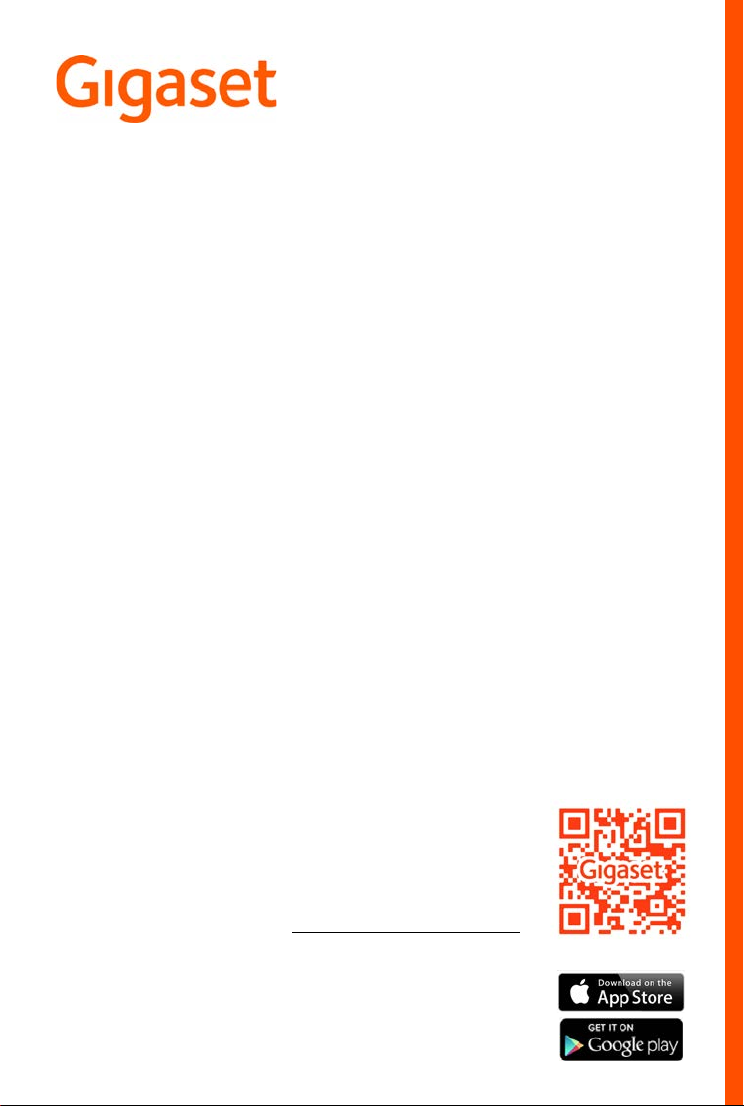
SL450
Последняя полная версия руководства
пользователя представлена по адресу
www.gigaset.com/manuals
Для просмотра интерактивного руководства
пользователя на Вашем смартфоне или планшете
загрузите приложение Gigaset Help
Page 2
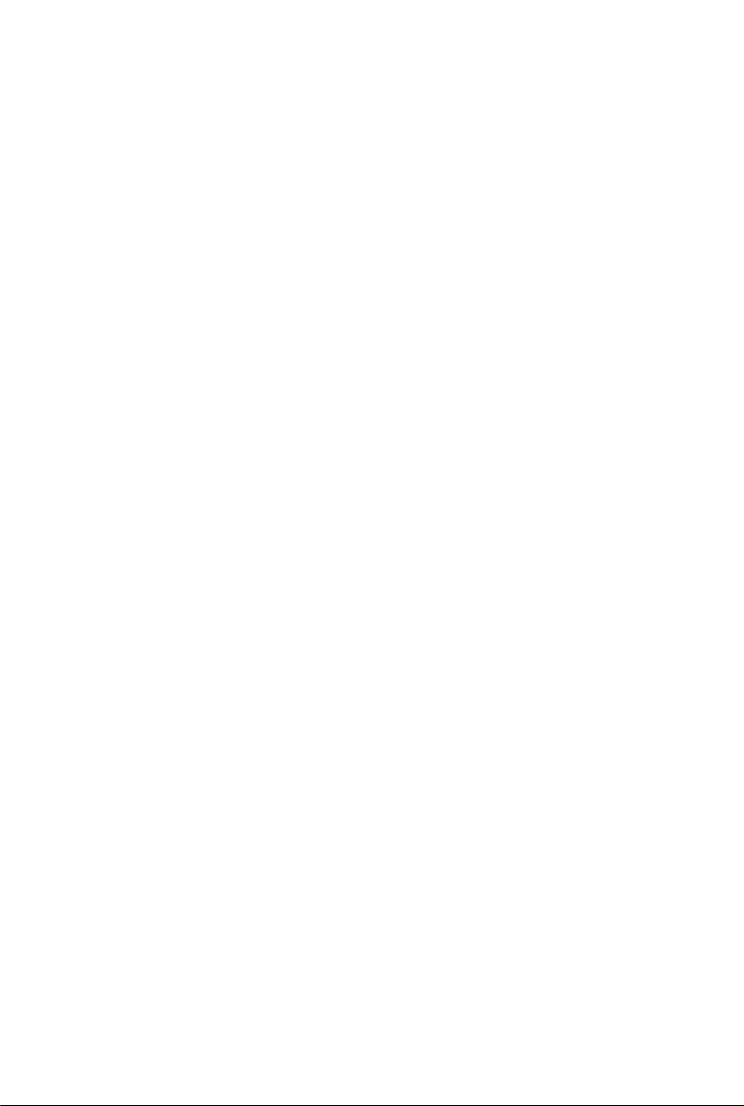
Page 3
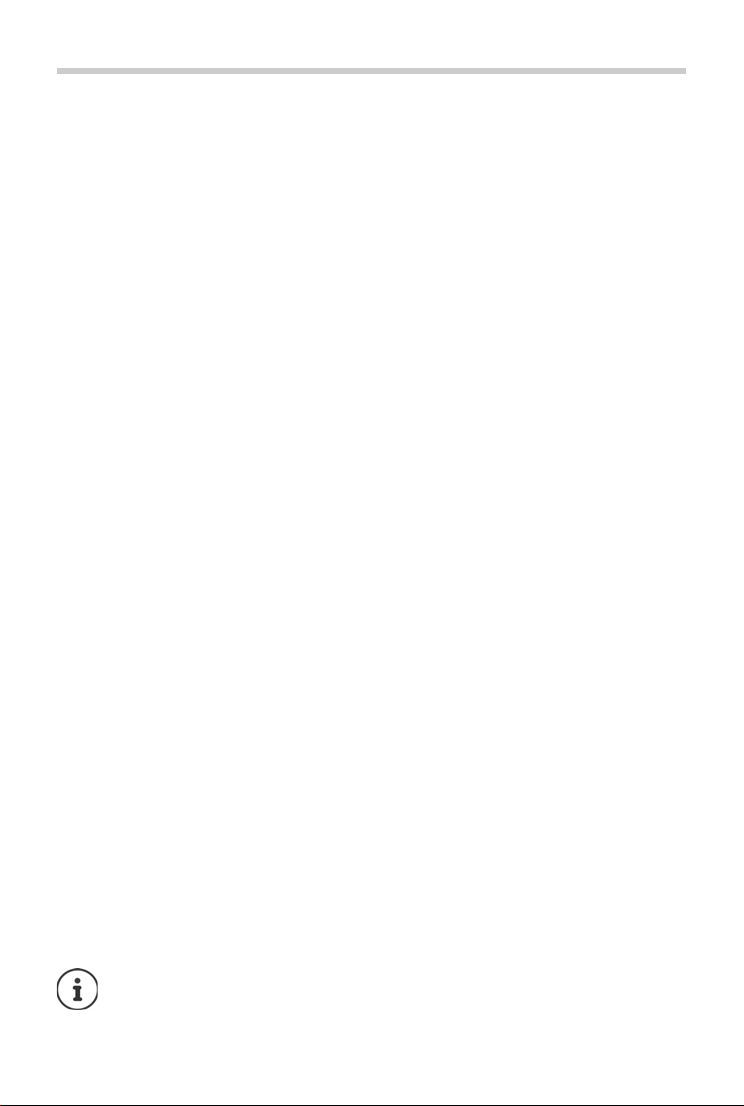
Содержание
Содержание
Общие сведения . . . . . . . . . . . . . . . . . . . . . . . . . . . . . . . . . . . . . . . . . . . . . . . . . . . . . . . . . . . . . . . . . . . . . .3
Правила техники безопасности . . . . . . . . . . . . . . . . . . . . . . . . . . . . . . . . . . . . . . . . . . . . . . . . . . . . . . .5
Начало работы . . . . . . . . . . . . . . . . . . . . . . . . . . . . . . . . . . . . . . . . . . . . . . . . . . . . . . . . .
Эксплуатация телефона . . . . . . . . . . . . . . . . . . . . . . . . . . . . . . . . . . . . . . . . . . . . . . . . . . . . . . . . . . . . .
Знакомство с телефоном . . . . . . . . . . . . . . . . . . . . . . . . . . . . . . . . . . . . . . . . . . . . . . . . . . . . .
Совершение вызовов . . . . . . . . . . . . . . . . . . . . . . . . . . . . . . . . . . . . . . . . . . . . . . . . . . . . . . .
Функции, предоставляемые оператором связи (сетевые услуги) . . . . . . . . . . . . . . . . . . . . . 23
Сетевой почтовый ящик . . . . . . . . . . . . . . . . . . . . . . . . . . . . . . . . . . . . . . . . . . . . . . . . . . . . .
Список сообщений . . . . . . . . . . . . . . . . . . . . . . . . . . . . . . . . . . . . . . . . . . . . . . . . . . . . . . . . . .
Списки вызовов . . . . . . . . . . . . . . . . . . . . . . . . . . . . . . . . . . . . . . . . . . . . . . . . . . . . . . . . .
Телефонная книга . . . . . . . . . . . . . . . . . . . . . . . . . . . . . . . . . . . . . . . . . . . . . . . . . . . . . . . . . . .
Дополнительные функции . . . . . . . . . . . . . . . . . . . . . . . . . . . . . . . . . . . . . . . . . . . . . . . . . . . . . . . . . .
Звуковые профили . . . . . . . . . . . . . . . . . . . . . . . . . . . . . . . . . . . . . . . . . . . . . . . . . . . . . . . . . .
Календарь . . . . . . . . . . . . . . . . . . . . . . . . . . . . . . . . . . . . . . . . . . . . . . . . . . . . . . . . . . . . .
Будильник . . . . . . . . . . . . . . . . . . . . . . . . . . . . . . . . . . . . . . . . . . . . . . . . . . . . . . . . . . . . .
Режим «радионяня» . . . . . . . . . . . . . . . . . . . . . . . . . . . . . . . . . . . . . . . . . . . . . . . . . . . . . . . . .
Экономичный режим ECO DECT . . . . . . . . . . . . . . . . . . . . . . . . . . . . . . . . . . . . . . . . . . . . . . . . . . .
Защита от нежелательных вызовов . . . . . . . . . . . . . . . . . . . . . . . . . . . . . . . . . . . . . . . . . . . . . . . .
Сообщения SMS (текстовые сообщения) . . . . . . . . . . . . . . . . . . . . . . . . . . . . . . . . . . . . . . . . . . . . . 43
Файл менеджер . . . . . . . . . . . . . . . . . . . . . . . . . . . . . . . . . . . . . . . . . . . . . . . . . . . . . . . . . .
Bluetooth . . . . . . . . . . . . . . . . . . . . . . . . . . . . . . . . . . . . . . . . . . . . . . . . . . . . . . . . . . . . . .
Дополнительные функции, доступные при подключени
Расширение функциональных возможностей телефона . . . . . . . . . . . . . . . . . . . . . . . . . . . . 56
Работа с несколькими телефонными трубками . . . . . . . . . . . . . . . . . . . . . . . . . . . . . . . . . . . . . . 56
Ретранслятор . . . . . . . . . . . . . . . . . . . . . . . . . . . . . . . . . . . . . . . . . . . . . . . . . . . . . . . . .
Работа с маршрутизатором . . . . . . . . . . . . . . . . . . . .
Работа с учрежденческой АТС . . . . . . . . . . . . . . . . . . . . . . . . . . . . . . . . . . . . . . . . . . . . . . . . . . . . .
Настройка параметров телефона . . . . . . . . . . . . . . . . . . . . . . . . . . . . . . . . . . . . . . . . . . . . . . . . . . .
Приложение . . . . . . . . . . . . . . . . . . . . . . . . . . . . . . . . . . . . . . . . . . . . . . . . . . . . . . . . . . .
Вопросы и ответы . . . . . . . . . . . . . . . . . . . . . . . . . . . . . . . . . . . . . . . . . . . . . . . . . . . . . . . . . . .
Служба сервиса и поддержи . . . . . . . . . . . . . . . . . . . . . . . . . . . . . . . . . . . . . . . . . . . . . . . . . . . . . . .
Рекомендации изготовителя . . . . . . . . . . . . . . . . . . . . . . . . . . . . . . . . . . . . . . . . . . . . . . . . . . . . . . .
Технические данные . . . . . . . . . . . . . . . . . . . . . . . . . . . . . . . . . . . . . . . . . . . . . . . . . . . . . . . .
Значки на дисплее . . . . . . . . . . . . . . . . . . . . . . . . . . . . . . . . . . . . . . . . . . . . . . . . . . . . . . . . . .
Общие сведения о меню . . . . . . . . . . . . . . . . . . . . . . . . . . . . . . . . . . . . . . . . . . . . . . . . . . . . .
Алфавитный указатель . . . . . . . . . . . . . . . . . . . . . . . . . . . . . . . . . . . . . . . . . . . . . . . . . . . . . . . . . . . . . 85
и к компьютеру . . . . . . . . . . . . . 54
. . . . . . . . . . . . . . . . . . . . . . . . . . . . . . . . . . . . . . 59
. . . . . . . . . . . . . .6
12
. . . . . . . . 12
. . . . . . . . . 16
. . . . . . . . 25
. . . . . . . . . 26
. . . . . . . . . . . . . 28
. . . . . . . . . 29
34
. . . . . . . . . 34
. . . . . . . . . . . . . . . 35
. . . . . . . . . . . . . . . 37
. . . . . . . . . 38
. . . 39
. . 40
. . . . . . . . . . . . 50
. . . . . . . . . . . . . . . 51
. . . . . . . . . . . . . . . 58
. . 60
62
. . . . . . . . . . . . . 71
. . . . . . . . . 71
. . 73
. . 76
. . . . . . . . . 78
. . . . . . . . . 80
. . . . . . . . 82
Некоторые функции, описание которых приведено в этом руководстве пользователя, могут быть не доступны в зависимости от страны и оператора связи.
1
Page 4

2
3
5
12
1
INT 1
Вызовы Календ.
6
10
9
4
11
13
14
15
7
8
A
Box 100
2
Page 5
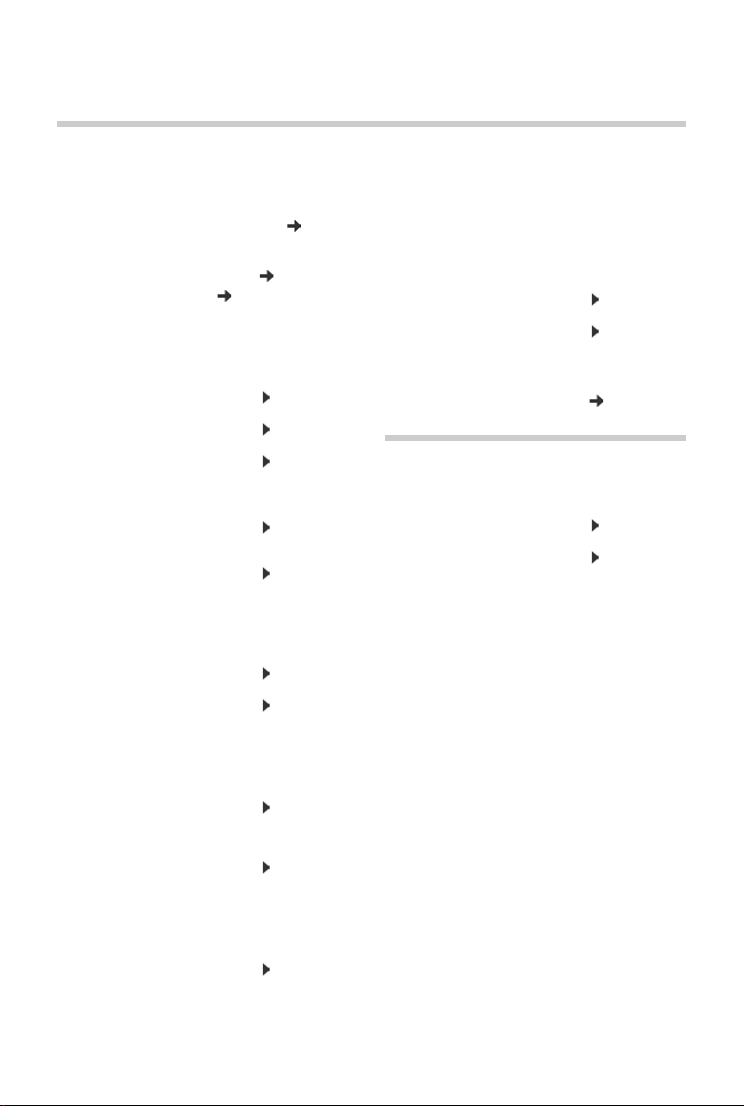
Общие сведения
Телефонная трубка
Общие сведения
1Дисплей
2 Панель индикаторов состояния ( стр. 80)
Значки указывают текущие значения параметров и
рабочее состояние телефона
3 Клавиши управления меню ( стр. 13)
4 Клавиша сообщений ( стр. 26)
Доступ к спискам сообщений и вызовов
Мигает: новое сообщение или новый вызов
5 Клавиша завершения вызова, клавиша
включения/выключения
Завершение вызова; отмена вызова функции
Возврат на один уровень меню Кратковре-
Возврат в состояние готовности Длительное
Включение и выключение телефонной трубки
(в состоянии готовности)
менное нажатие
нажатие
Длительное
нажатие
6 Клавиша с решеткой
Блокировка и снятие блокировки
клавишной панели
(в состоянии готовности)
Переключение между буквами верхнего/нижнего регистра и цифрами
(при вводе текста)
Длительное
нажатие
Кратковре-
менное нажатие
7Микрофон
8 Клавиша повторного вызова
Консультационный вызов (мигает) Кратковре-
Вставка паузы при наборе номера Длительное
менное нажатие
нажатие
9Разъем USB
Служит для обмена данными между телефонной
трубкой и компьютером
10 Клавиша со звездочкой
Переключение с импульсного на
тональный набор
(при наличии установленного соединения)
Открытие таблицы специальных
символов
(при вводе текста)
Кратковре-
менное нажатие
Кратковре-
менное нажатие
11 Подсоединение гарнитуры
(разъем 2,5 мм)
12 Клавиша 1
Выбор сетевого почтового ящика Длительное
нажатие
13 Клавиша соединения / Клавиша громкой
связи
Прием вызова; отображение набранного номера;
переключение между режимами телефонной трубки
и громкой связи; отправка сообщения SMS (в режиме
ввода сообщения SMS)
Открытие списка повторного
набора
Начало набора номера Длительное
Кратковре-
менное нажатие
нажатие
14 Клавиша профиля
Переключение между профилями звука
15 Клавиша управления/меню ( стр. 12)
Базовый блок
A Клавиша регистрации/поиска
Поиск телефонной трубки Кратковре-
Регистрация телефонной трубки Длительное
менное нажатие
нажатие
3
Page 6
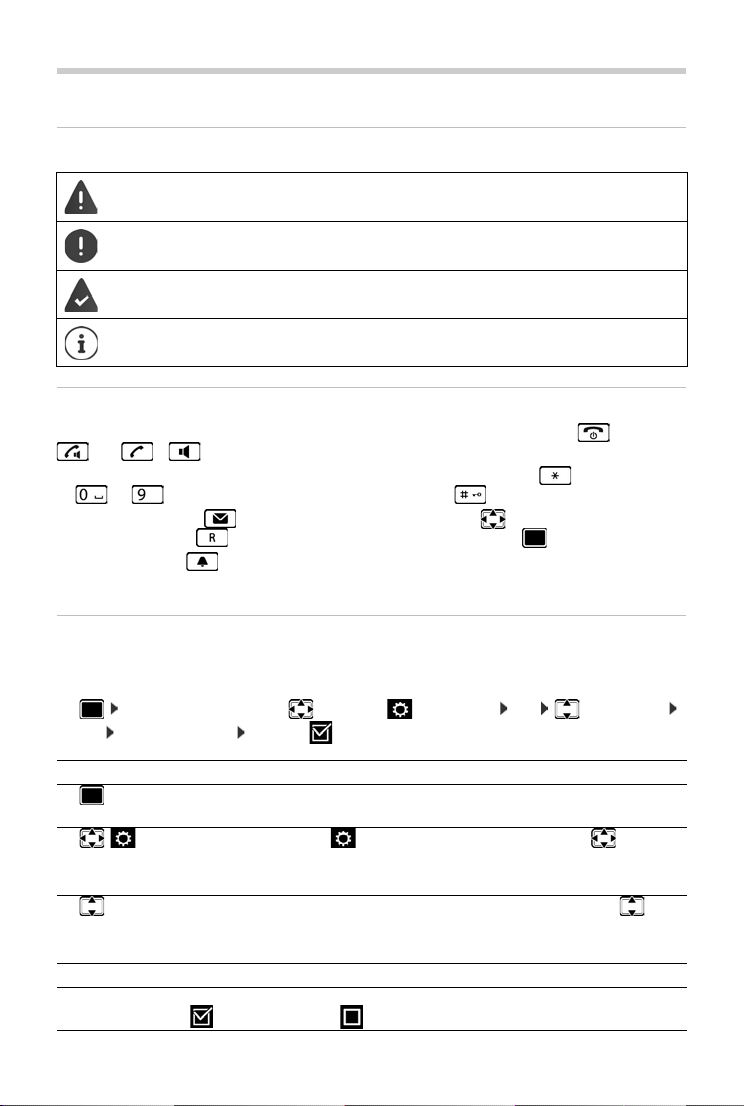
Эффективная работа с руководством пользователя
Эффективная работа с руководством пользователя
Значки
Предупреждения, пренебрежение которыми могут привести к травме или
повреждению устройств.
Важная информация о функции и надлежащей эксплуатации или функциях,
которые могут привести к дополнительным затратам.
Необходимые условия выполнения последующего действия.
Дополнительная справочная информация.
Клавиши
Клавиша соединения /громкой связи
или и
Клавиши с цифрами/буквами
от до
Клавиша сообщений / клавиша
повторного вызова
Клавиша профиля
Клавиши управления меню, например, ОК, Назад, Выбрать, Измен., Сохран.
Клавиша завершения вызова
Клавиша со звездочкой / клавиша
с решеткой
Периферийная / центральная часть
клавиши управления
Процедуры
Пример. Включение/отключение автоответчика
Иллюстрация в руководстве пользователя
¤ . . . с помощью стрелок выберите Настройки ОК Телефония
ОК Aвт.прием выз. Измен. ( – вкл.)
Шаг Процедура
¤ В состоянии готовности нажмите центральную часть клавиши
управления. Открывается главное меню.
¤
¤ ОК
¤ Телефония
¤ ОК
Перейдите к значку с помощью клавиши управления .
Выберите ОК для подтверждения. Открывается вложенное меню
Настройки.
Выберите пункт Телефония с помощью клавиши управления .
Выберите ОК для подтверждения. Открывается вложенное меню
Телефония.
¤ Aвт.прием выз.Первый пункт меню служит для включения/отключения автоответчика.
¤ Измен. Для включения или отключения выберите Измен. Функция включается
или отключается .
4
Page 7
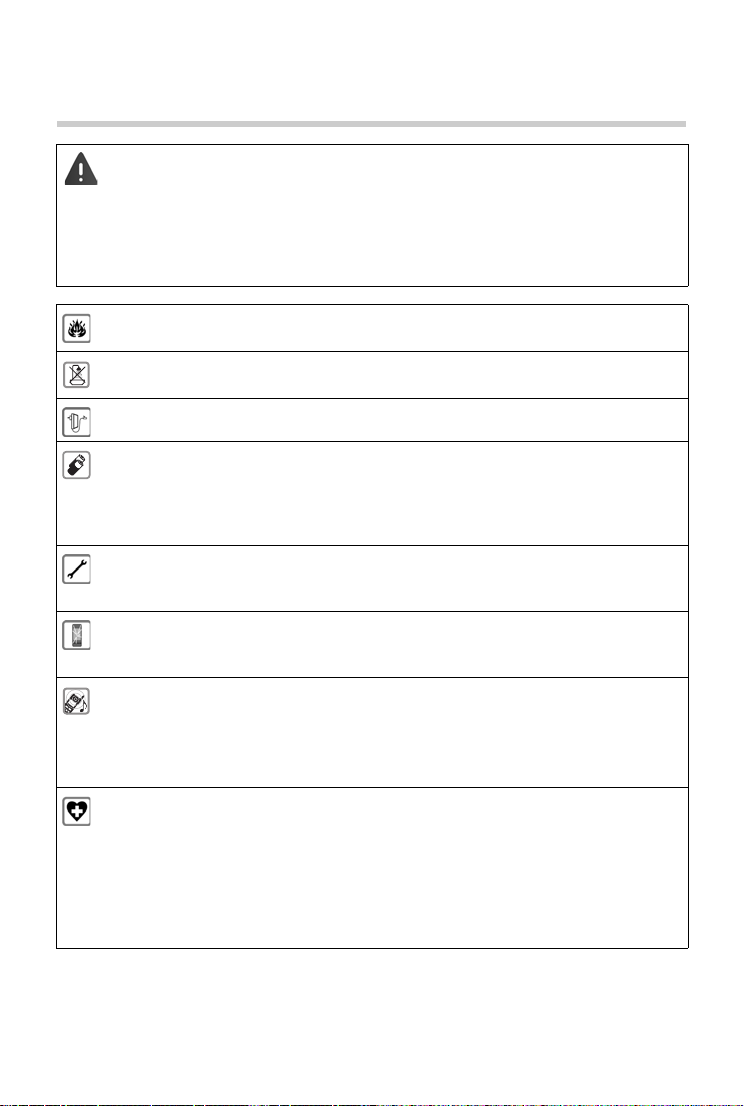
Правила техники безопасности
Правила техники безопасности
Перед использованием телефона внимательно прочитайте инструкции по технике безопасности и руководство по эксплуатации.
Телефон не может работать при неисправном электропитании. Он также не
может передавать экстренные вызовы.
Номера экстренного вызова невозможно набрать, если кнопки или дисплей
заблокированы!
Не пользуйтесь устройствами во взрывоопасных помещениях (например, окрасочных цехах).
Устройства не защищены от брызг. Не устанавливайте их во влажной среде, например в ванной или душевой комнате.
Используйте только адаптер питания, указанный на устройстве.
Используйте только перезаряжаемые аккумуляторы, которые отвечают техниче-
ским требованиям (см. «Технические характеристики»). Никогда не используйте
обычные (одноразовые) батарейки или аккумуляторы других типов, так как это
может значительно навредить Вашему здоровью и привести к травме.
Аккумуляторы со следами повреждений должны быть заменены.
Не используйте неисправное устройство или отдайте его в ремонт в наш сервисный центр, так как оно может создавать помехи другим беспроводным устройствам.
Не используйте устройство, если его дисплей поврежден или разбит. Острые края
разбитого стекла или пластика могут повредить руки или лицо. Отправьте устройство для ремонта в отдел обслуживания.
Не подносите трубку к уху обратной стороной при звонке или в режиме громкой
связи. Это может привести к серьезному хроническому ухудшению слуха.
Телефон может вызвать помехи (неприятный шум или свист) в аналоговом слуховом аппарате или привести к его перегрузке. Если Вам потребуется помощь, обратитесь к продавцу слухового аппарата.
Работающий телефон может воздействовать на находящееся поблизости медицинское оборудование. Следите за соблюдением технических требований с учетом
конкретных условий работы (например, в кабинете врача).
Если Вы пользуетесь каким-либо медицинским устройством (например кардиостимулятором), обратитесь к изготовителю устройства. Он сообщит Вам сведения о
восприимчивости данного устройства к внешним источникам высокочастотной
энергии (технические характеристики изделия Gigaset см. в разделе «Технические
характеристики»).
5
Page 8
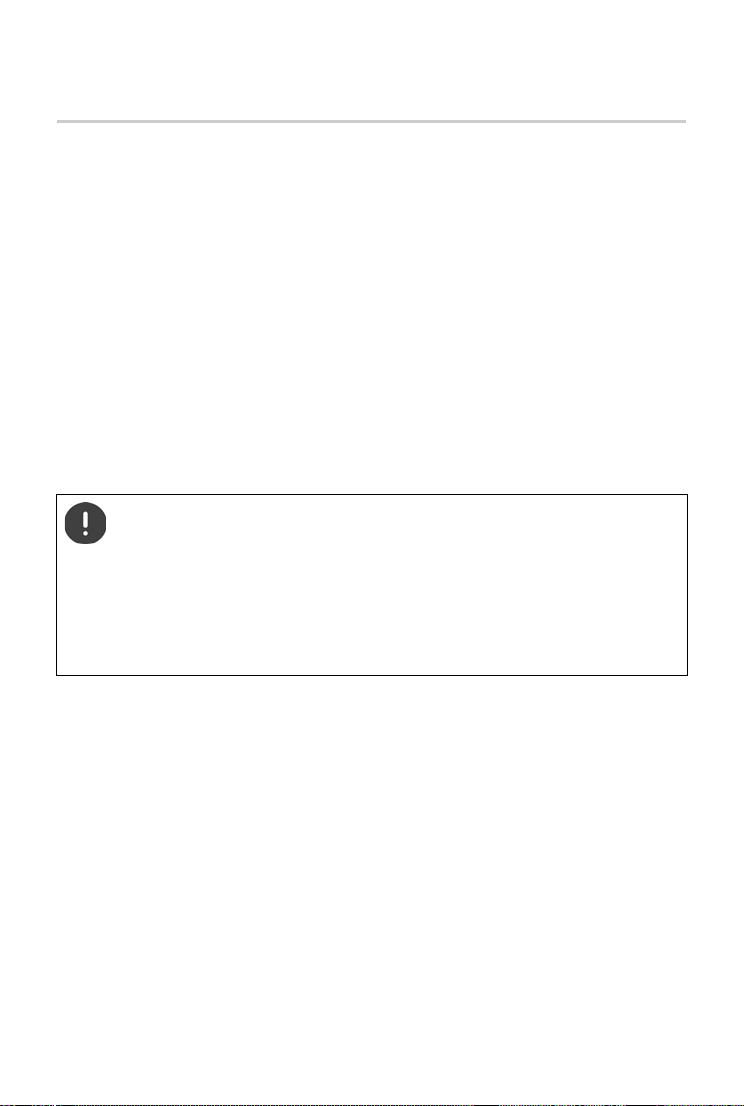
Начало работы
Начало работы
Комплект поставки
• Один базовый блок
• Один блок питания для базового блока
• Один телефонный кабель
• Одна телефонная трубка
• Одна крышка аккумуляторного отсека (задняя крышка трубки)
• Один аккумулятор
• Один зажим для крепления на поясе
• Одно руководство пользователя
Состав комплекта каждой телефонной трубки в моделях с несколькими телефонными
трубками
• Одна телефонная трубка
• Одна зарядная подставка с блоком питания
• Один аккумулятор, одна крышка аккумуляторного отсека и один зажим для крепления
на поясе
Базовый блок и зарядная подставка рассчитаны на работу в закрытом сухом
помещении при температуре от +5 °C до +45 °C.
Обычно ножки устройства не оставляют следов на поверхности. Однако
разнообразие современных мебельных лаков и политур не позволяет
полностью исключить возможность появления следов.
Запрещается подвергать телефон воздействию источников тепла и прямых
солнечных лучей, а также других электрических устройств.
Защищайте телефон от сырости, пыли, агрессивных жидкостей и паров.
6
Page 9
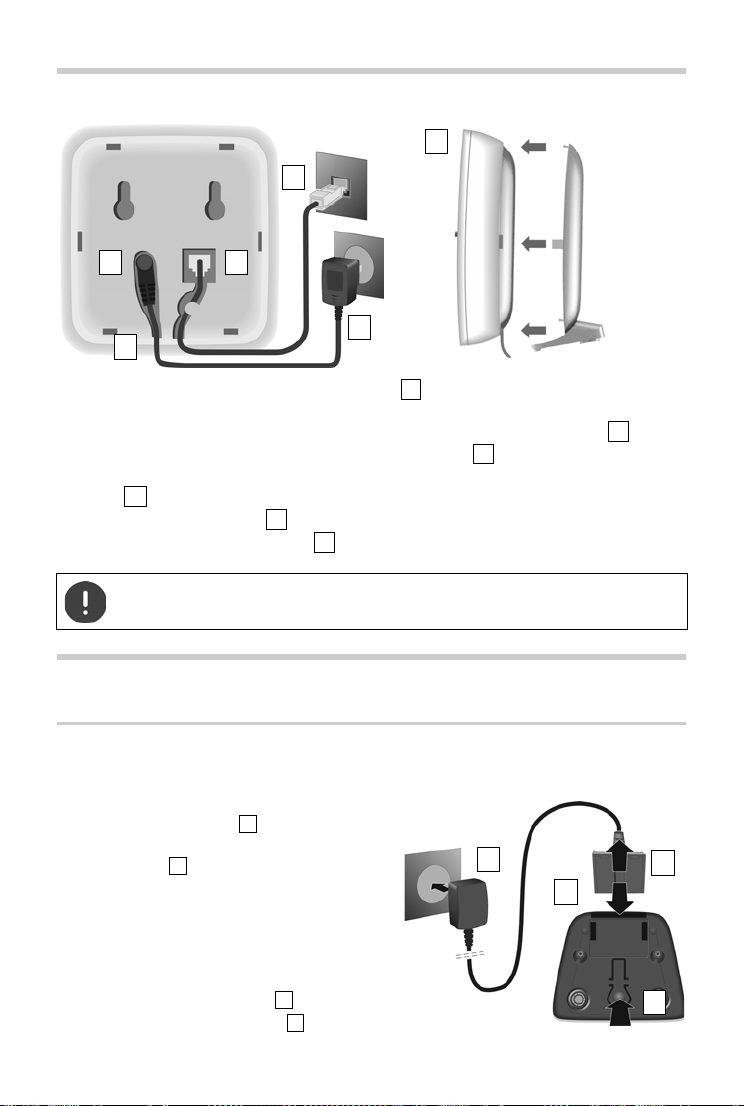
Базовый блок
4
3
2 1
5
3a
1
2
3
3a
4
5
2
1
3
4
1
2
3
4
Базовый блок
• Вставьте телефонный кабель в правое гнездо на задней панели базового блока
до щелчка.
• Вставьте кабель питания, подсоединенный к блоку питания, в левое гнездо .
• Уложите оба кабеля в предназначенные для них каналы .
• Вставьте выступы крышки в соответствующие выемки на задней стороне базового
блока (не при настенном монтаже).
• Подключите блок питания .
• Подключите телефонный разъем .
Для работы телефона сетевой кабель должен быть постоянно подключен,
так как он обеспечивает подачу питания.
Телефонная трубка
Подключение зарядной подставки (если она входит
в
комплект)
¤ Подсоедините плоский штекерный
разъем блока питания .
¤ Подсоедините блок питания к розетке
электросети .
Для отсоединения штекерного разъема
от зарядной подставки выполните следующие
действия.
¤ Отсоедините блок питания от розетки
электросети.
¤ Нажмите кнопку фиксатора .
¤ Вытяните штекерный разъем .
7
Page 10
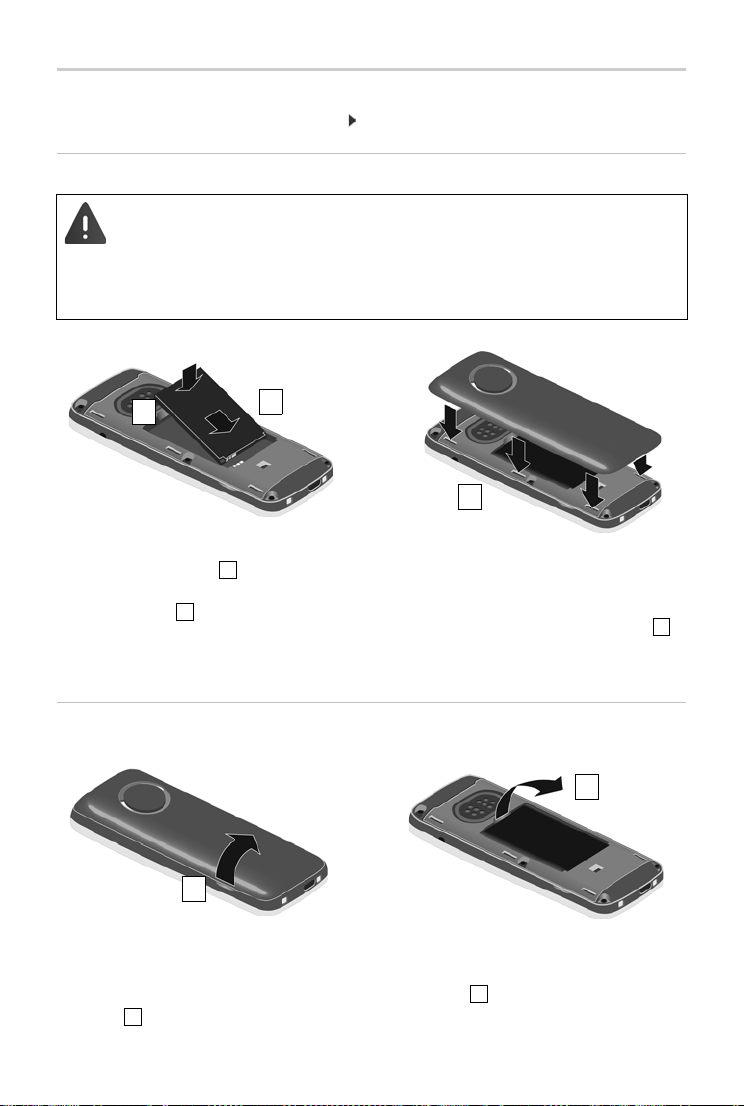
Телефонная трубка
2
1
3
1
2
3
1
2
1
2
Подготовка телефонной трубки к работе
Дисплей защищен пластиковой пленкой. Снимите защитную пленку!
Установка аккумулятора
Устанавливайте только аккумулятор: установка одноразовых гальванических
элементов создает серьезную опасность для здоровья и может привести
к травмам. В частности, возможно разрушение внешнего корпуса одноразового
гальванического элемента или его взрыв. Установка аккумуляторов, отличных
от рекомендуемых, также может привести к нарушению нормальной работы
устройства или его повреждению.
¤ Вставьте аккумулятор контактной
поверхностью вниз .
¤ Нажмите на аккумулятор до защелкивания
в фиксаторах .
¤ Расположите крышку
аккумуляторного отсека таким
образом, чтобы боковые выступы
на ней совместились с прорезями
на внутренней стороне корпуса .
¤ Нажмите на крышку
до защелкивания в фиксаторах.
Снятие крышки аккумуляторного отсека
¤ Снимите зажим для переноски телефона
на ремне (если установлен).
¤ Вставьте ноготь в выемку под крышкой
аккумуляторного отсека и потяните крышку
вверх .
8
¤ Для замены аккумулятора
возьмитесь ногтем за углубление
в корпусе и потяните аккумулятор
вверх .
Page 11
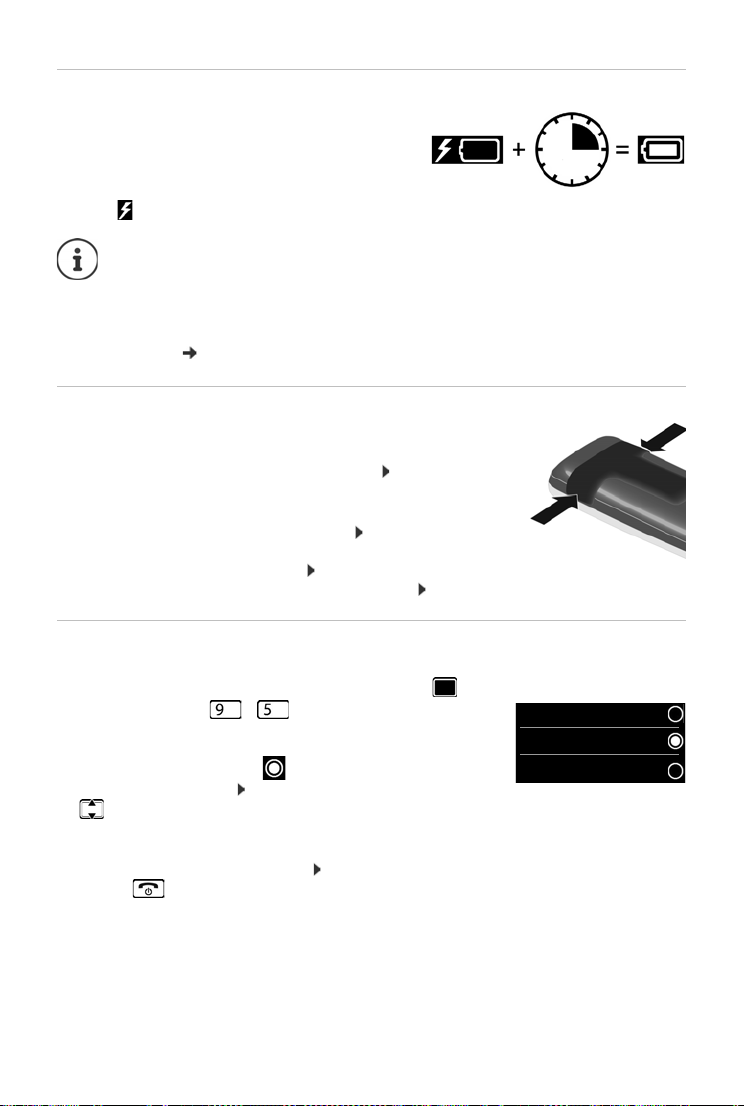
Телефонная трубка
3 ч
Deutsch
English
Fran cais
Зарядите аккумулятор
¤ До начала эксплуатации аккумулятора
полностью зарядите его в зарядной
подставке либо с помощью стандартного
сетевого блока питания USB.
Когда аккумулятор полностью заряжен, значок
питания на дисплее гаснет.
Во время зарядки аккумулятор может нагреваться. Это не опасно.
С течением времени емкость аккумулятора по техническим причинам снижается.
Телефонные трубки из комплекта поставки уже зарегистрированы в базовом
блоке. Если трубка почему-либо не зарегистрирована (на это указывает
сообщение «Зарегистрируйте трубку»), ее необходимо зарегистрировать
вручную (
Крепление зажима для ношения на ремне
На боковых сторонах телефонной трубки расположены пазы,
к которым крепится зажим для ношения на ремне.
• Крепление зажима для ношения на ремне. Прижмите
зажим для ношения на ремне к трубке сзади таким образом,
чтобы выступы зажима защелкнулись в пазах.
• Снятие зажима для ношения на ремне. Сильно нажмите
на центральную часть зажима для ношения на ремне
большим пальцем правой руки. Вставьте ноготь большого
пальца левой руки между зажимом и корпусом. Снимите зажим, сдвинув его вверх.
стр. 56).
Изменение языка дисплея
Если на телефоне задан неизвестный пользователю язык дисплея, его можно изменить.
¤ Нажмите центральную часть клавиши управления .
¤ Нажмите клавиши и медленно, не допуская
одновременного нажатия . . . Отображается дисплей
настройки языка, на котором заданный язык (например,
English) выделен значком .
¤ Выбор другого языка. Нажимайте клавишу управления
до тех пор, пока требуемый язык (например, Francais) не будет отмечен на экране.
Для активизации языка нажмите клавишу, расположенную справа непосредственно
под дисплеем.
¤ Возврат в состояние готовности. Нажмите и удерживайте клавишу завершения
вызова
9
Page 12
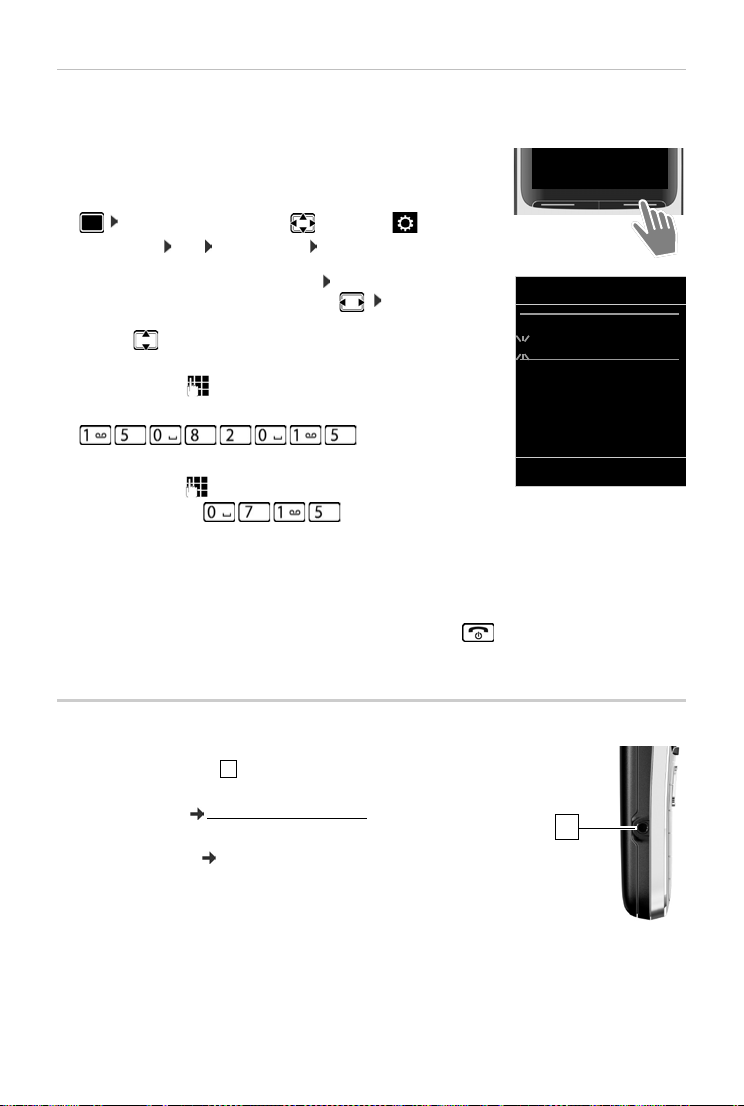
Телефонная трубка
Вызов Уст.врем
Дата/время
Дата:
15/08/2015
Bремя:
0:00
Назад Сохран.
1
1
Установка даты и времени
Установка даты и времени необходима для правильного назначения даты и времени
входящим вызовам и для настройки будильника.
¤ Нажмите клавишу управления меню Уст.врем
Если дата и время уже установлены, выполните следующие
ействия.
д
¤ . . . С помощью стрелок выберите
Настройки ОК Дата/время ОК
Активное положение курсора мигает . . . Измените
положение курсора с помощью стрелок . . . Для
переключения между положениями курсора пользуйтесь
стрелками
Ввод даты
¤ . . . С помощью введите день, месяц и год в виде
8-значного числа; например,
означает 15.08.2014.
Ввод времени
¤ . . . С помощью введите часы и минуты в виде 4-значного
числа; например, означает 07:15.
Сохранение параметров
¤ Нажмите клавишу управления меню Сохран. . . . На дисплее отображается сообщение
Сохранено, и воспроизводится тональный сигнал подтверждения.
Возврат в состояние готовности
¤ Нажмите и удерживайте клавишу завершения вызова
Теперь телефон готов к работе.
Подсоединение гарнитуры
¤ Подсоедините гарнитуру к гнезду 2,5 мм на левой стороне
телефонной трубки .
Информацию о рекомендуемых гарнитурах см. на страницах
и
зделий по адресу
Громкость гарнитуры определяется заданной громкостью
т
елефонной трубки ( стр. 64).
10
www.gigaset.com/sl450.
Page 13
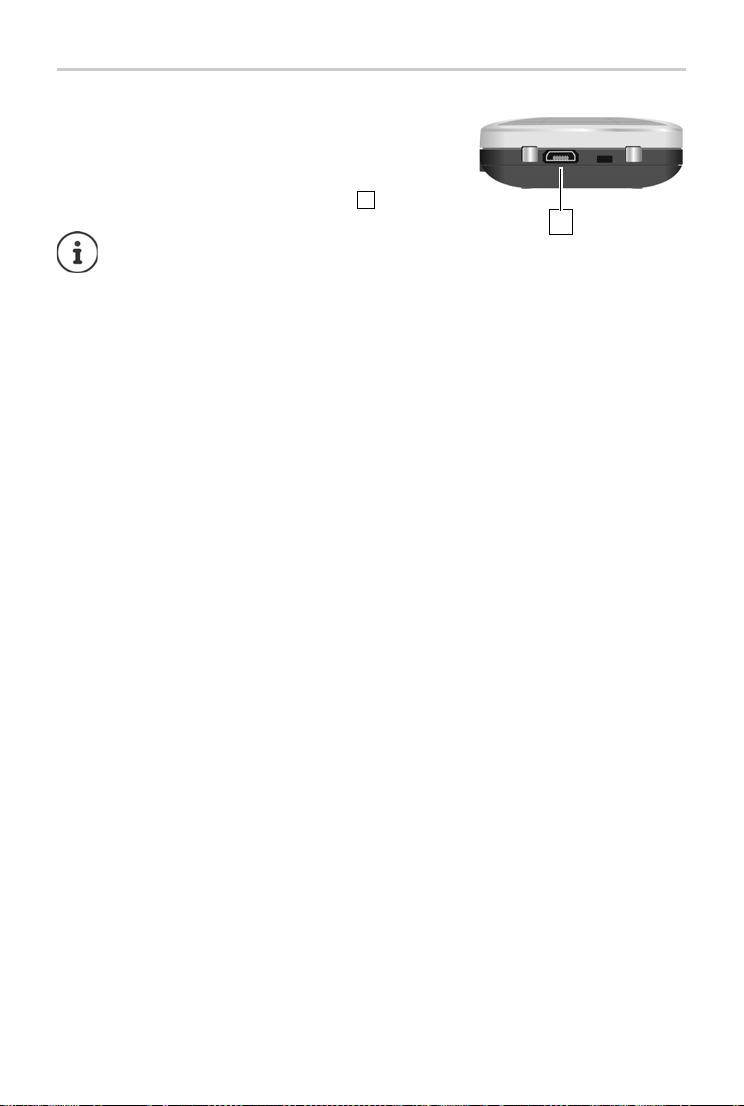
Подключение USB-кабеля
1
1
Служит для обмена данными между телефонной трубкой
и компьютером.
¤ Подсоедините кабель передачи данных
по интерфейсу USB с разъемом micro-USB к гнезду USB
на нижней стороне телефонной трубки .
Подключайте телефонную трубку
непосредст
концентратор USB.
венно к компьютеру, а не через
Телефонная трубка
11
Page 14
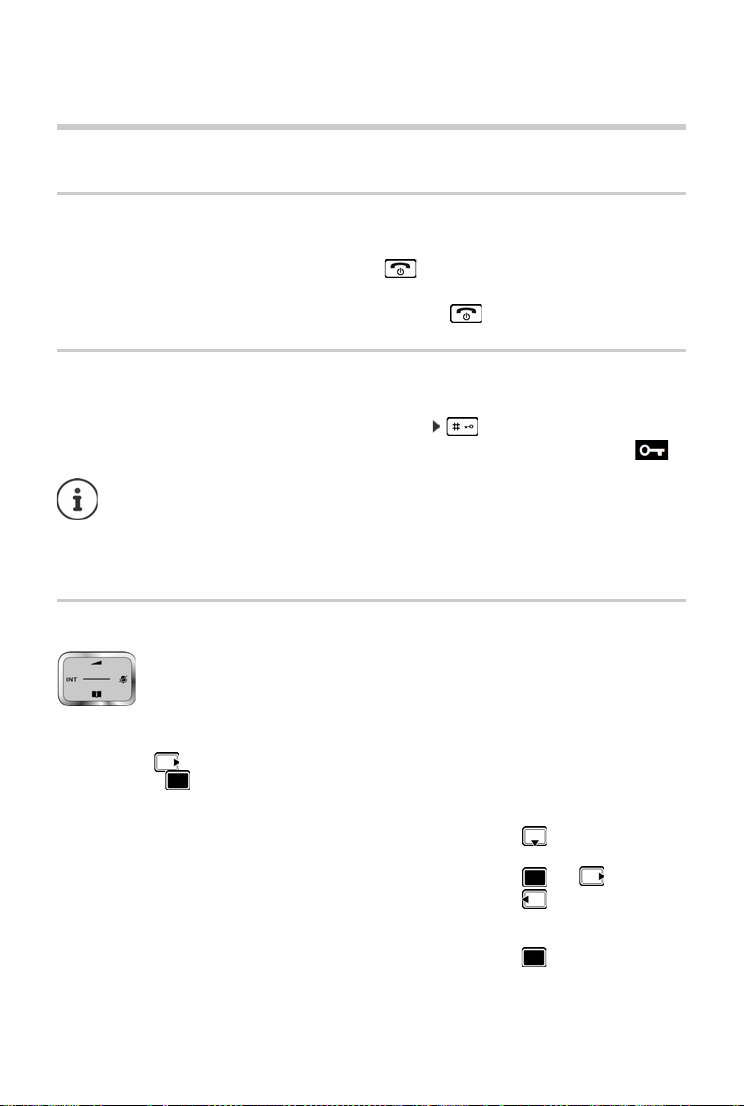
Знакомство с телефоном
Эксплуатация телефона
Знакомство с телефоном
Включение и выключение телефонной трубки
Включение
Выключение
Блокировка и снятие блокировки клавишной панели
Блокировка клавишной панели предотвращает последствия случайного нажатия клавиш.
Блокировка и снятие блокировки клавишной панели Длит
Блокировка клавишной панели активирован
¤ При выключенной телефонной трубке нажмите и удерживайте нажатой
клавишу завершения вызова .
¤ В состоянии готовности телефонной трубки нажмите и удерживайте
нажатой клавишу завершения вызова .
ельное нажатие
а: отображаются следующие символы
Когда на телефонной трубке включается оповещение о вызове, блокировка
клавишной панели автоматически отключается, позволяя принять вызов.
По завершении вызова блокировка клавишной панели снова включается.
При включенной блокировке клавиатуры посылка экстренных вызовов также
невозможна.
Клавиша управления
Клавиша управления служит для перемещения между пунктами меню
и
полями ввода, а также для вызова определенных функций, зависящих
от контекста.
В последующем тексте та сторона клавиши управления (верхняя, нижняя, правая, левая),
которую необходимо нажать в конкретной ситуации, помечена черным цветом; например,
изображение означает «нажмите правую сторону клавиши управления»,
а изображение — «нажмите центральную часть клавиши управления».
В состоянии готовности
Открытие телефонной книги Кратковременное
Открытие главного меню или
Открытие списка телефонных трубок
Во вложенных меню, полях выбора и полях ввода
Подтверждение выполнения функции
12
нажатие
Page 15
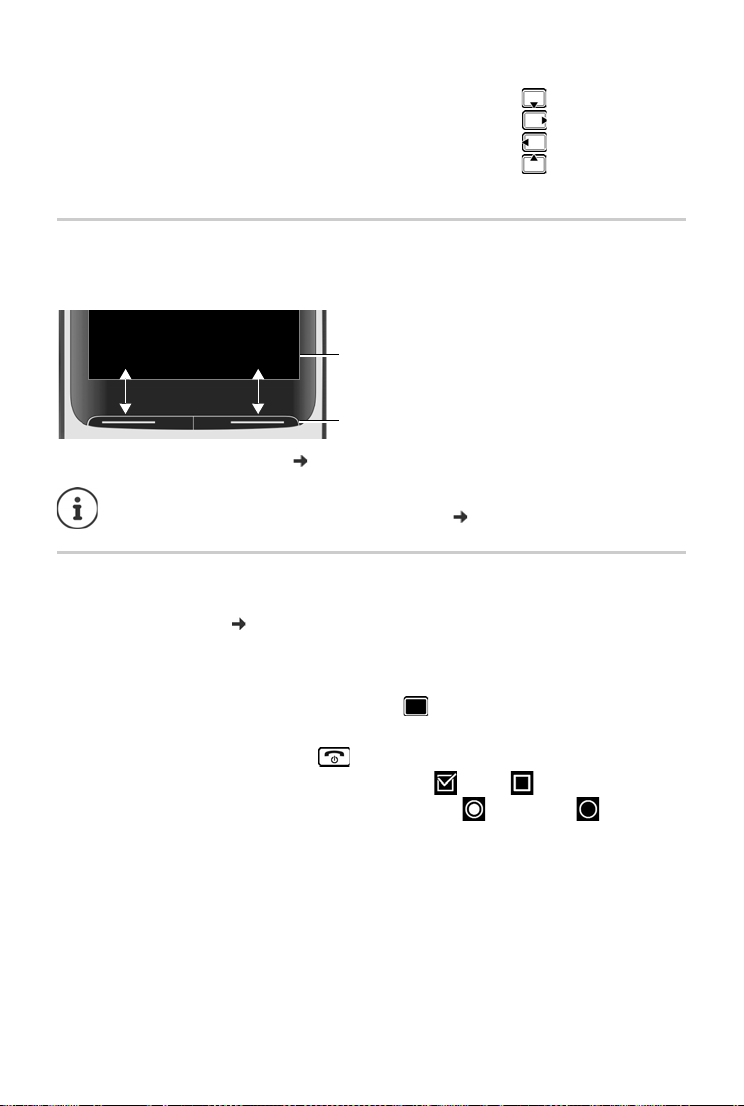
Знакомство с телефоном
Текущие функции клавиш
управления меню
Клавиши управления меню
Назад Сохран.
Во время разговора
Открытие телефонной книги
Выключение микрофона
Инициализация внутреннего консул
Регулировка громкости громкоговорителя для режимов
елефонной трубки и громкой связи.
т
ьтационного вызова
Клавиши управления меню
При нажатии клавиш управления меню могут выполняться различные операции
в зависимости от конкретной ситуации.
Значки клавиш управления меню стр. 80.
Клавишам управления меню назначены функции, вызываемые по умолчанию
оянии готовности. Изменение назначения
в сост
стр. 68
Руководство по работе с меню
Функции телефона отображаются в меню, состоящем из нескольких уровней.
Общие сведения о меню стр. 82
Выбор/подтверждение функций
Подтверждение выбора ОК и
Возврат на один уровень меню Назад
Переход в состояние готовности Длит
Включение/отключение функции Измен. вкл. / выкл.
Включение/отключение режима Выбрать активен / не активен
13
ли нажмите центральную часть клавиши
управления
ельное нажатие
Page 16
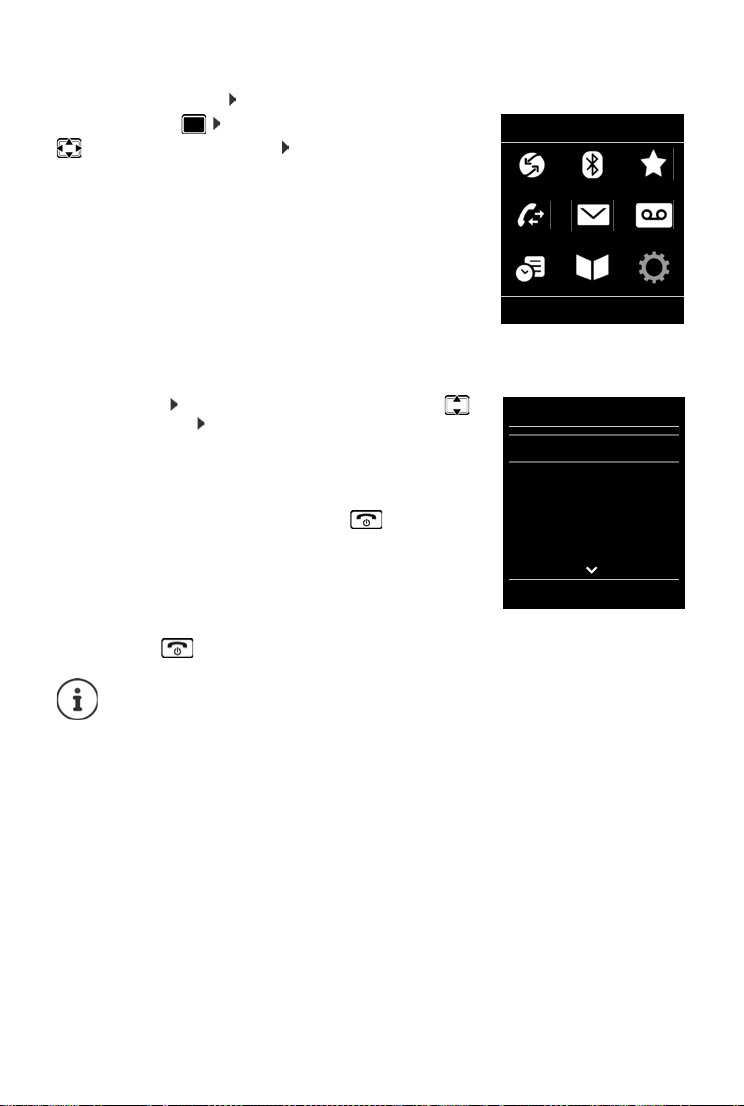
Знакомство с телефоном
Пример
Настройки
Назад ОК
Настройки
Дата/время
Aудио
Дисплей + клавиши
Язык
Регистрация
Назад ОК
Пример
Главное меню
В состоянии готовности Нажмите центральную часть клавиши управления . . . С помощью клавиши управления
выберите вложенное меню ОК
Функции главного меню отображаются на дисплее в виде
значков. Значок выбранной функции выделен цветом,
а ее название отображается в верхней строке дисплея.
Вложенные меню
Функции во вложенных меню отображаются в виде списков.
Вызов функции . . .
выберите функцию ОК
Возврат на предыдущий уровень меню
С помощью клавиши управления
¤ Нажмите клавишу управления меню Назад
или
¤ Нажмите клавишу завершения вызова и сразу
отпустите
Возврат в состояние готовности
¤ Нажмите клавишу завершения вызова и удерживайте
ее нажатой
Если в течение двух минут не было нажато ни одной клавиши, дисплей
автоматически переходит в состояние готовности.
14
Page 17
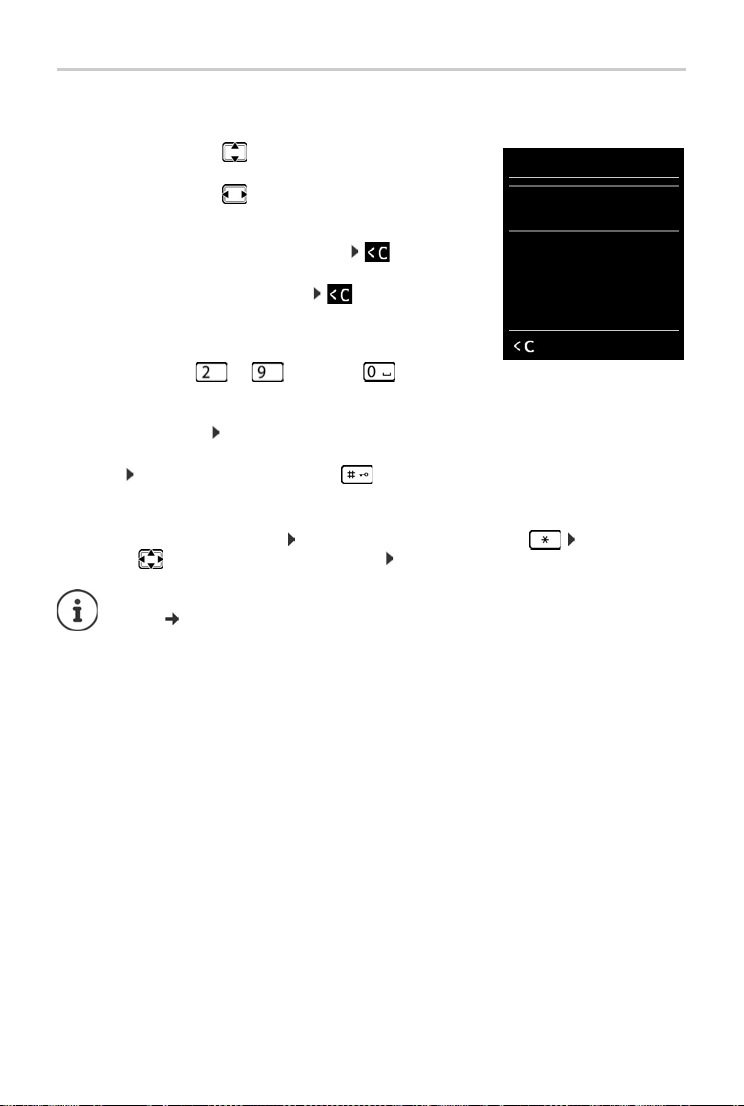
Знакомство с телефоном
Новая запись
Имя:
Петр
Фамилия:
Тел.:
Abc
‚
Сохран.
Ввод текста
Позиция ввода
¤ С помощью стрелок выберите поле ввода. Поле
активно, когда внутри него мигает курсор.
¤ С помощью стрелок измените положение курсора.
Исправление ошибок при вводе
• Удаление символов слева от курсора:
Кратковременное нажатие
• Удаление слов слева от курсора: Длительное
нажатие
Ввод букв/символов
Каждой клавише от до и клавише назначено
несколько букв и цифр. При нажатии клавиши назначенные ей символы отображаются
в
низу дисплея. Выбранный символ выделяется.
• Выбор букв/цифр: Нажмите и сразу отпустите клавишу несколько раз подряд.
• Переключение между нижним регистром, верхним регистром и режимом ввода
цифр: Нажмите кнопку с решеткой
При редактировании записи в телефонной книге первая буква и каждая буква,
следующая за пробелом, автоматически вводятся в верхнем регистре.
• Ввод специальных символов: Нажмите клавишу со звездочкой . . . С помощью
стрелок перейдите к нужному символу Вставить
Доступность специальных символов зависит от набора символов на телефонной
трубке
стр. 79.
15
Page 18
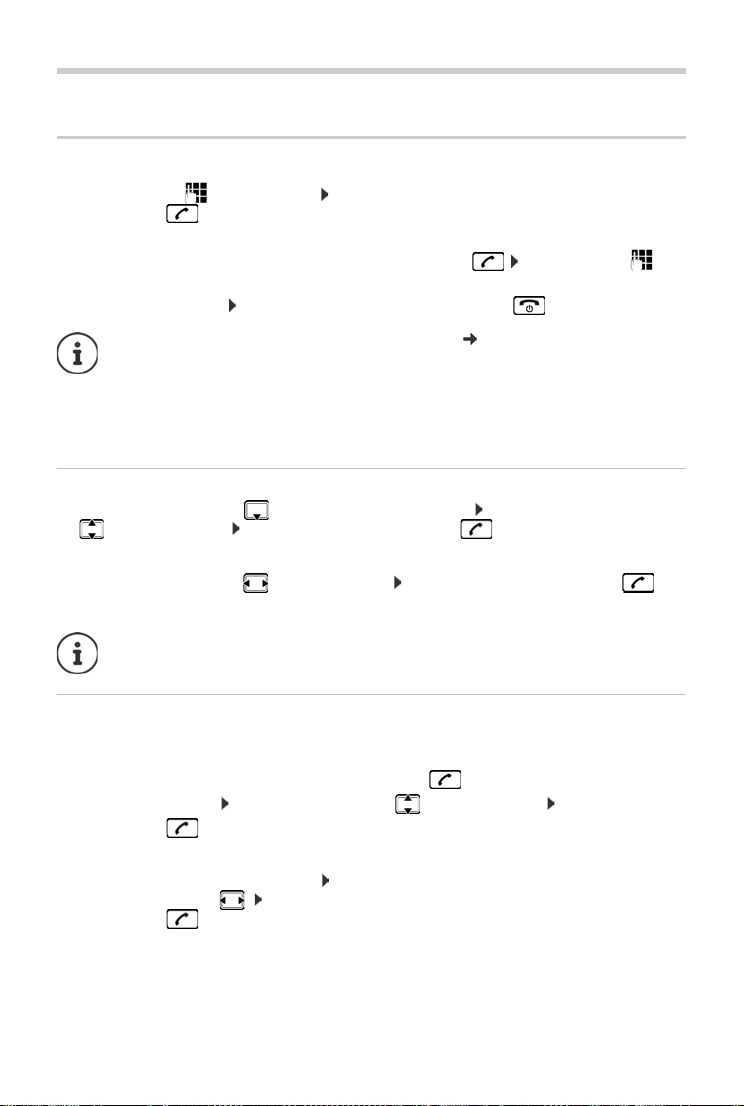
Совершение вызовов
Совершение вызовов
Исходящий вызов
¤ . . . с помощью введите номер нажмите и сразу отпустите клавишу
соединения
или
¤ Нажмите и удерживайте нажатой клавишу соединения . . . с помощью
введите номер
Отмена набора номера: Нажмите клавишу завершения вызова
Об определении номера вызывающего абонента: стр. 23
Если подсветка дисплея отключена, она снова включается при нажатии любой
клавиши. При нажатии цифровых клавиш соответствующие цифры
отображаются на дисплее в виде набираемого номера; при нажатии других
клавиш больше ничего не происходит.
Набор номера из телефонной книги
¤ . . . с помощью стрелки откройте телефонную книгу . . . с помощью стрелок
выберите запись нажмите клавишу соединения
Если введено несколько номеров
¤ . . . с помощью стрелок выберите номер нажмите клавишу соединения . . .
выполняется набор номера
Для быстрого доступа (набора): назначьте номера из телефонной книги
цифровым клавишам или клавишам управления меню.
Набор номера из списка повторного набора
В списке повторного набора содержатся 20 номеров, набранных на телефонной трубке
последними.
¤ Нажмите и сразу отпустите клавишу соединения . . . отрывается список
повторного набора . . . с помощью стрелок выберите запись нажмите клавишу
соединения
Если отображается имя
¤ Просмот. . . . отображается номер . . . при необходимости просмотрите номера
с помощью стрелок . . . достигнув требуемого номера, нажмите клавишу
соединения
16
Page 19
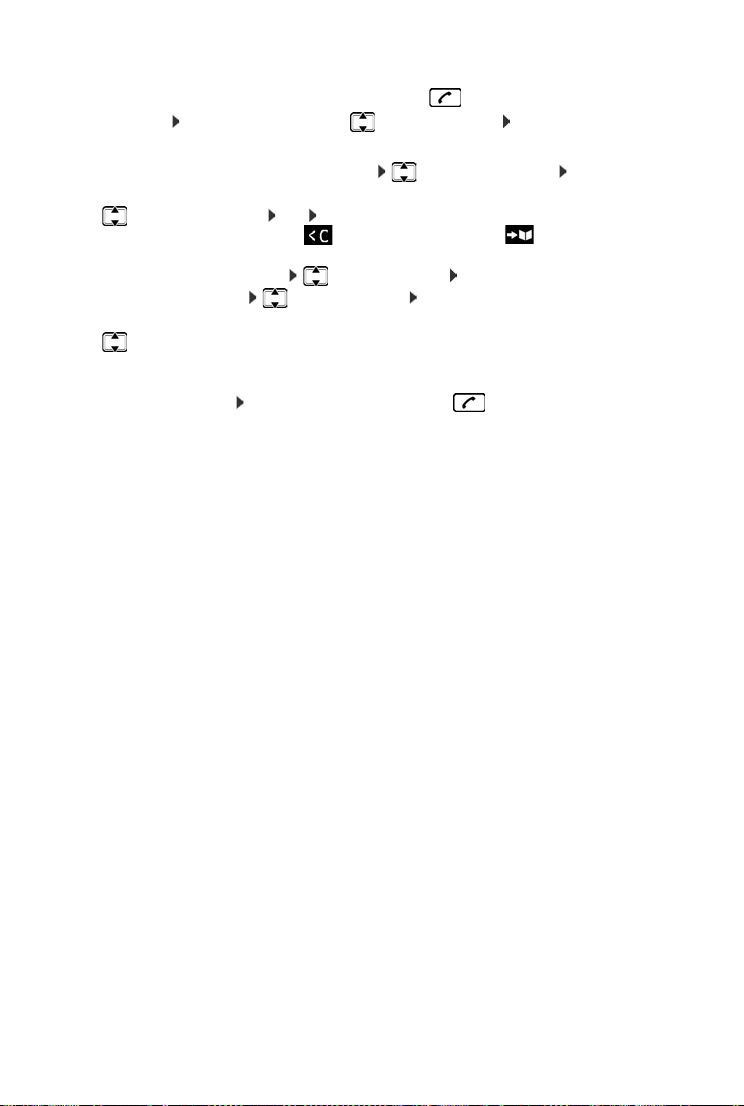
Совершение вызовов
Управление записями в списке повторного набора
¤ Нажмите и сразу отпустите клавишу соединения . . . отрывается список повтор-
ного набора . . . с помощью стрелок выберите запись Опции . . . выполните
одно из следующих действий
Копирование записи в телефонную книгу: Копир. в тел.книгу ОК
Копирование номера на дисплей:
¤ Использов. номер ОК . . . при необходимости исправьте или добавьте
номера с помощью клавиши . . . с помощью клавиши сохраните новую
запись в телефонной книге
Удаление выбранной записи: Удалить запись ОК
Удаление всех записей: Удалить список ОК
Настройка автоматического занятия линии:
¤ Aвт.повт.набор . . . выбранный номер автоматически набирается с постоянным
интервалом (длительностью не более 20 с). Клавиша громкой связи мигает,
включается режим «громкого прослушивания».
Абонент отвечает: нажмите клавишу разговора . . . автоматический
повторный набор прекращается
Абонент не отвечает: вызов прерывается по истечении приблизительно 30 секунд.
Автоматический повторный набор прекращается после нажатия любой клавиши
или десяти безуспешных попыток.
17
Page 20
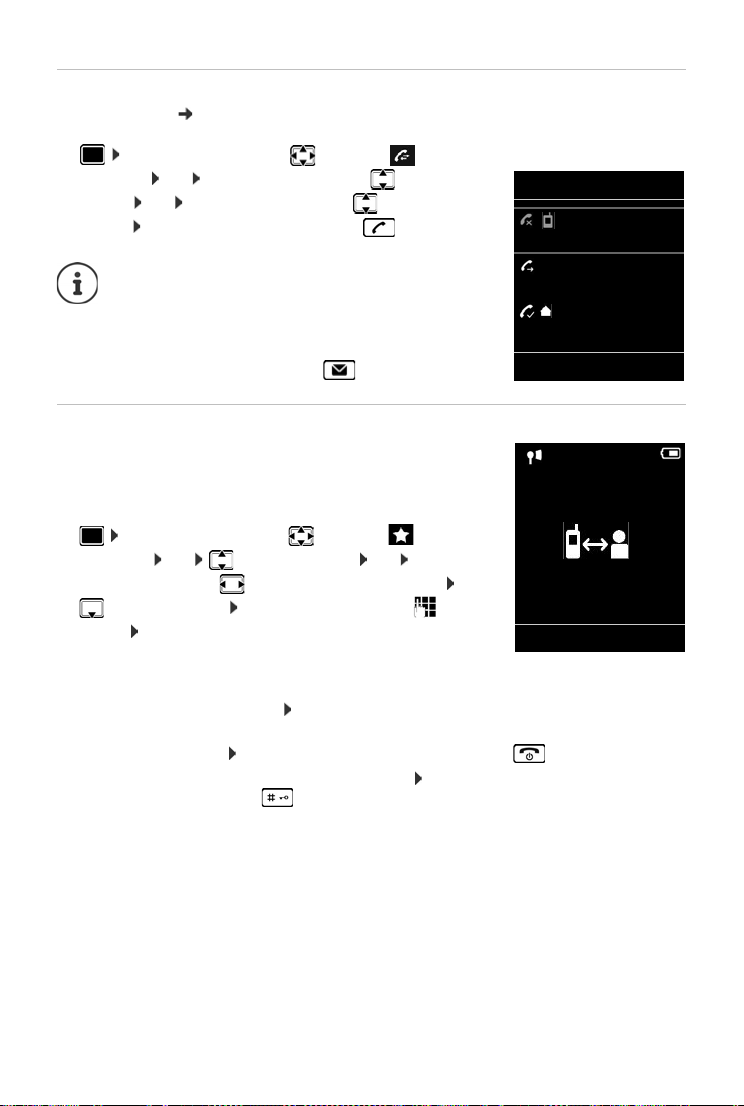
Совершение вызовов
Все вызовы
Петр
14/02/2015, 15:40
089563795
13/02/2015, 15:32
Наталья Петрова
11/02/2015, 13:20
Просмот. Опции
Пример
7:15
INT 1 22 Фев
Быстрый набор
0891234567
Bыкл.
Набор номера из списка вызовов
Списки вызовов ( стр. 28) содержат последние принятые, исходящие и пропущенные
вызовы.
¤ . . . с помощью стрелок выберите Списки
вызовов ОК . . . с помощью стрелок выберите
список ОК . . . с помощью стрелок выберите
запись Нажмите клавишу соединения
Списки вызовов можно отобразить
непоср
едственно нажатием клавиши управления
меню Вызовы, предварительно назначив ей
соответствующую функцию.
Список Пропущ. вызовы открывается также при
нажатии клавиши сообщений .
Набор номера одним нажатием
Сохраненный номер набирается при нажатии любой клавиши.
Это позволяет, например, детям, которые еще не могут сами
ввести номер, послать вызов на заданный номер.
Включение режима посылки вызова одним нажатием
¤ . . . с помощью стрелок выберите Спец.
Функции ОК Быстрый набор ОК . . .
с помощью стрелок выполните команду Статус
Bызов на номер . . . с клавишной панели введите
номер Сохран. . . . на дисплее в состоянии готовности
отображается индикация режима посылки вызова одним
нажатием
Набор номера одним нажатием Нажмите любую клавишу . . . выполняется набор сохраненного номера
Отмена набора номера: Нажмите клавишу завершения вызова .
Завершение вызова, посланного одним нажатием: Нажмите и удерживайте
клавишу завершения вызова
нажатой
18
Page 21
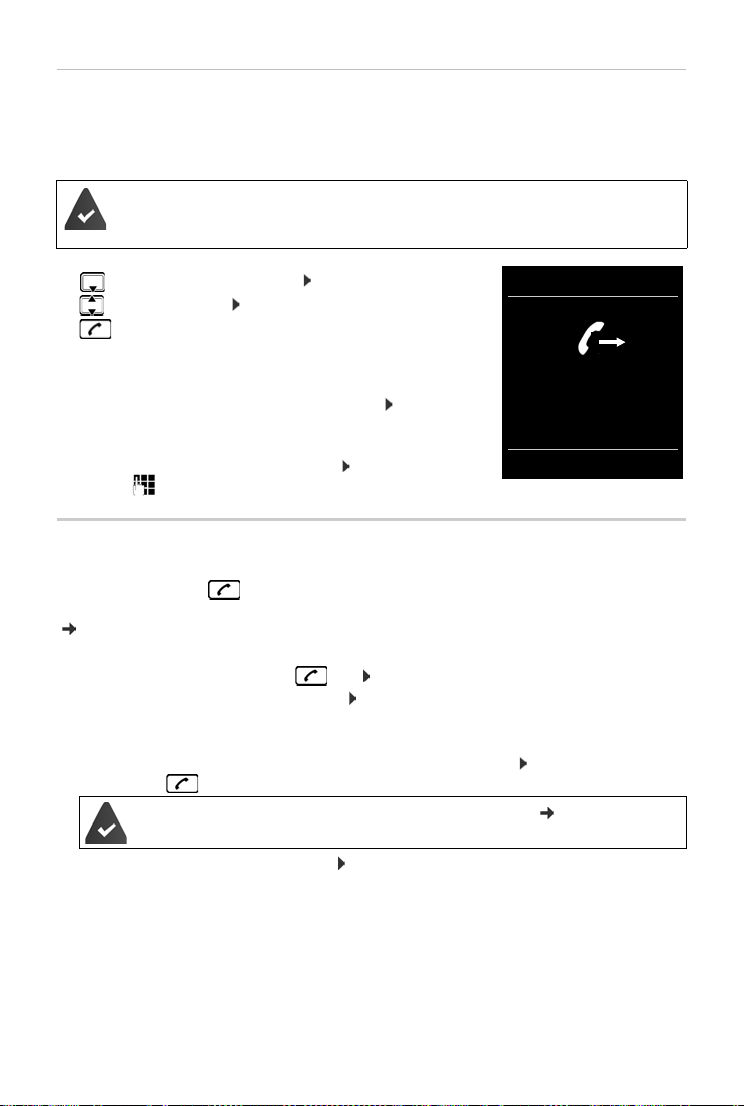
Совершение вызовов
Набор номера
1234567**128
Доб.ном. Опции
Набор номера в системах с добавочными номерами
(набор добавочного номера с задержкой)
При наборе номера абонента из большой корпоративной сети (с УАТС) можно набирать
добавочный номер сразу после основного номера.
Телефонный номер сохраняется в телефонной книге в следующем формате:
набираемый
1234567**128).
номер, две звездочки, добавочный номер (например,
¤ Откройте телефоную книгу . . . с помощью стрелок
выберите запись Нажмите клавишу соединения
. . . на телефоне выполняется набор номера,
введенного до двух звездочек (**) . . . выполните одно
из следующих действий
Набор сохраненного добавочного номера: Доб.ном.
. . . выполняется набор номера, введенного после двух
звездочек **.
Набор другого добавочного номера: . . . с клавишной
панели введите номер . . . выполняется набор номера
Входящие вызовы
О входящем вызове оповещают звуковой сигнал, индикация на дисплее и мигание
клавиши соединения . В случае соответствующей настройки при нажатии клавиши
управления меню "Русск
(
стр. 24).
Прием вызова
• Нажмите клавишу соединения или Прием
• Если включен режим Aвт.прием выз.: снимите телефонную трубку с зарядной под-
ставки.
• Прием вызова на гарнитуре
• Прием вызова с помощью модуля громкой связи Gigaset L410: нажмите клавишу
соединения .
Модуль Gigaset L410 зарегистрирован на базовом блоке руководство
пользователя Gigaset L410
Выключение звукового с
пока его индикация отображается на дисплее
ий АОН" отображаются номер и имя вызывающего абонента
игнала вызова: Выкл.зв. . . . прием вызова возможен до тех пор,
19
Page 22
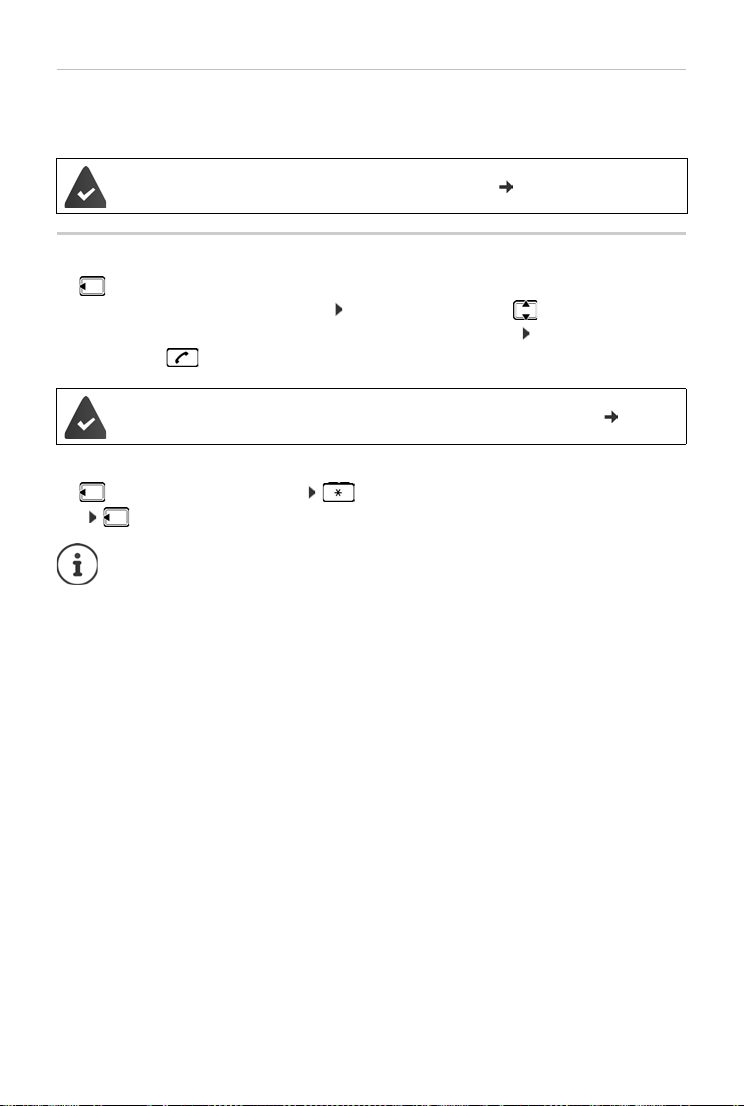
Совершение вызовов
Информация о вызывающем абоненте
Отображается номер вызывающего абонента. Если номер вызывающего абонента
сохранен в телефонной книге, отображается его имя.
Номер вызываемого абонента передается через АТС ( стр. 23).
Внутренний вызов
¤ Нажмите и сразу отпустите . . . открывается список телефонных трубок, в котором
данная трубка помечена значком < . . . с помощью стрелок выберите
телефонную трубку или режим Общ. вызов (групповой вызов) Нажмите клавишу
соединения
На базовом
Быстрый доступ для группового вызова
блоке зарегистрировано несколько телефонных трубок ( стр. 56).
¤ Нажмите и сразу отпустите
или нажмите и удержив
Плата за внутренние вызовы между телефонными трубками,
зарегистрированными на одном и том же базовом блоке, не взимается.
Сигнал «занято» подается в следующих случаях.
• Уже осуществляется один внутренний вызов.
• Вызываемая телефонная трубка не доступна (отключена, находится вне зоны
действия).
• Внутренний вызов не принимается в течение трех минут.
айте
20
Page 23
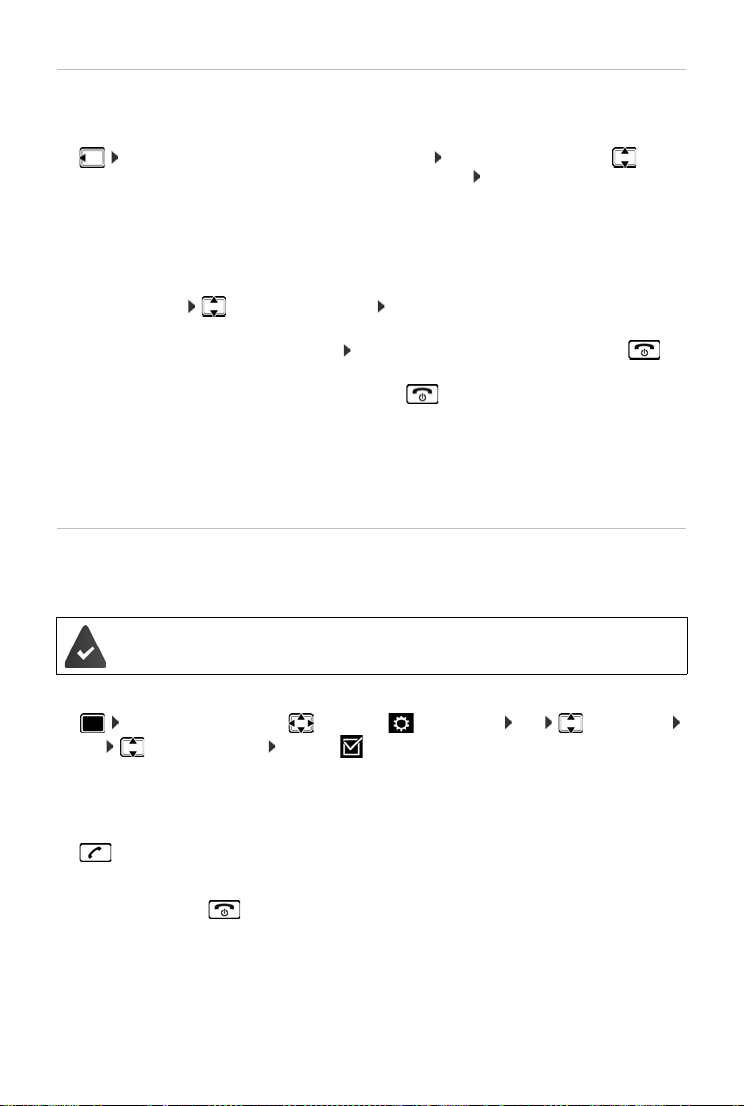
Совершение вызовов
Внутренний консультационный вызов / внутренний перевод вызова
Во время внешнего вызова можно перевести этот вызов на внутреннего абонента или
поговорить с ним в режиме консультационного вызова.
¤ . . . открывается список телефонных трубок . . . с помощью стрелок
выберите телефонную трубку или вариант Общ. вызов ОК . . . выполняется посылка
вызова одному или нескольким внутренним абонентам . . . выполните одно из
следующих действий
Разговор в режиме консультационного вызова
¤ Говорите с внутренним абонентом
Возврат к внешнему вызову
¤ Опции Завершить акт.выз. ОК
Переадресация внешнего вызова после ответа внутреннего абонента
¤ Сообщите о внешнем вызове Нажмите клавишу завершения вызова
Переадресация внешнего вызова до ответа внутреннего абонента
¤ Нажмите клавишу завершения вызова . . . сразу выполняется
переадресация внешнего вызова. Если внутренний абонент не отвечает или его
линия занята, внешний вызов автоматически возвращается.
Завершение внутреннего вызова в ситуации, когда внутренний абонент не отвечает
или его линия занята
¤ Заверш. . . . Выполняется возврат к внешнему вызову
Подключение к внешнему вызову
Во время внешнего вызова другой внутренний абонент может прослушивать разговор
и участвовать в нем (в режиме конфере
нц-связи).
Режим Bнутр.подключ. должен быть включен.
Включение и отключение режима внутреннего подключения
¤ . . . с помощью стрелок выберите Настройки ОК Телефония
ОК Bнутр.подключ. Измен. ( – вкл.)
Внутреннее подключение
Линия занята внешним вызовом. На дисплее отображается соответствующее сообщение.
Внешний вызов можно прослушивать.
¤ Нажмите и удерживайте нажатой . . . все участники слышат тональный сигнал
Завершение внутреннего подключения
¤ Нажмите клавишу . . . все участники слышат тональный сигнал
21
Page 24
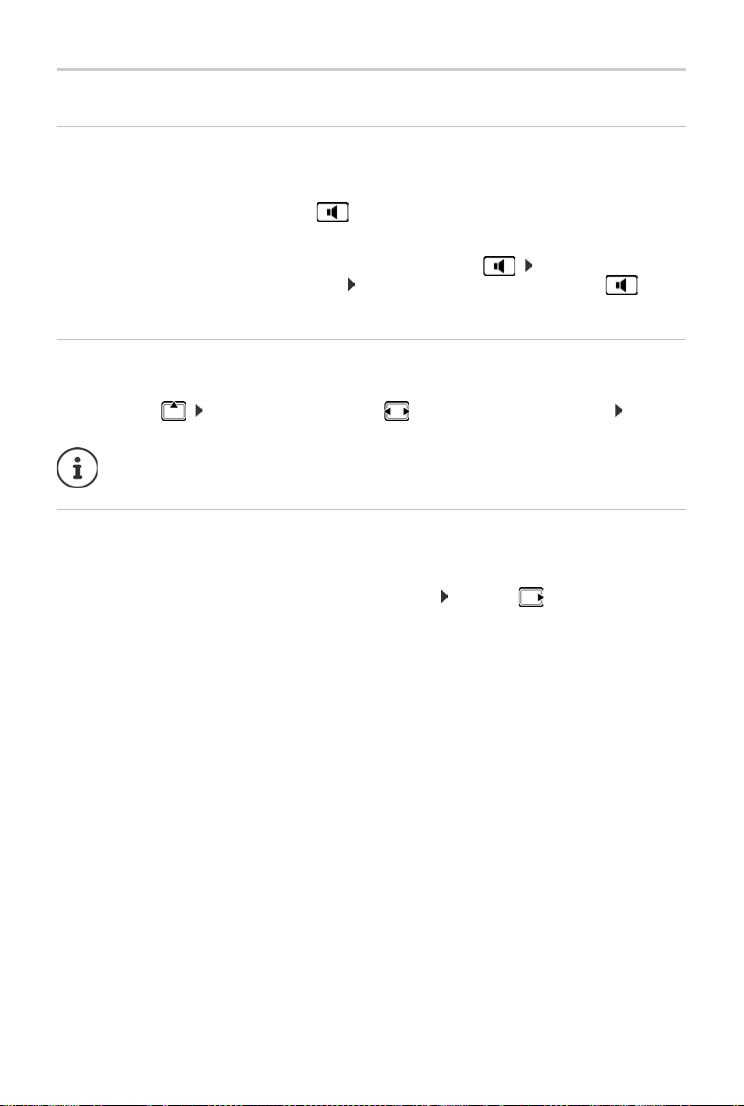
Совершение вызовов
Во время разговора
Режим громкой связи
Включение/отключение режима громкой связи во время вызова и при установлении
соединения
¤ Нажмите клавишу громкой связи
Установка телефонной трубки в зарядную подставку во время вызова
¤ Нажмите и удерживайте нажатой клавишу громкой связи . . . Поместите теле-
фонную трубку в зарядную подставку . . . удерживайте нажатой клавишу
в течение еще двух секунд
Громкость вызова
Применяется к текущему режиму (громкая связь, телефонная трубка или гарнитура).
¤ Нажимайте . . . используйте клавиши для регулировки громкости. Сохран.
Значение автоматически сохраняется по истечении приблизительно трех секунд
даже в том случае, если клавиша Сохран. не нажата.
Выключение микрофона
При выключенном микрофоне голосовая связь в направлении других абонентов
отсутствует.
Включение/выключение микрофона во время вызова: нажмите .
22
Page 25
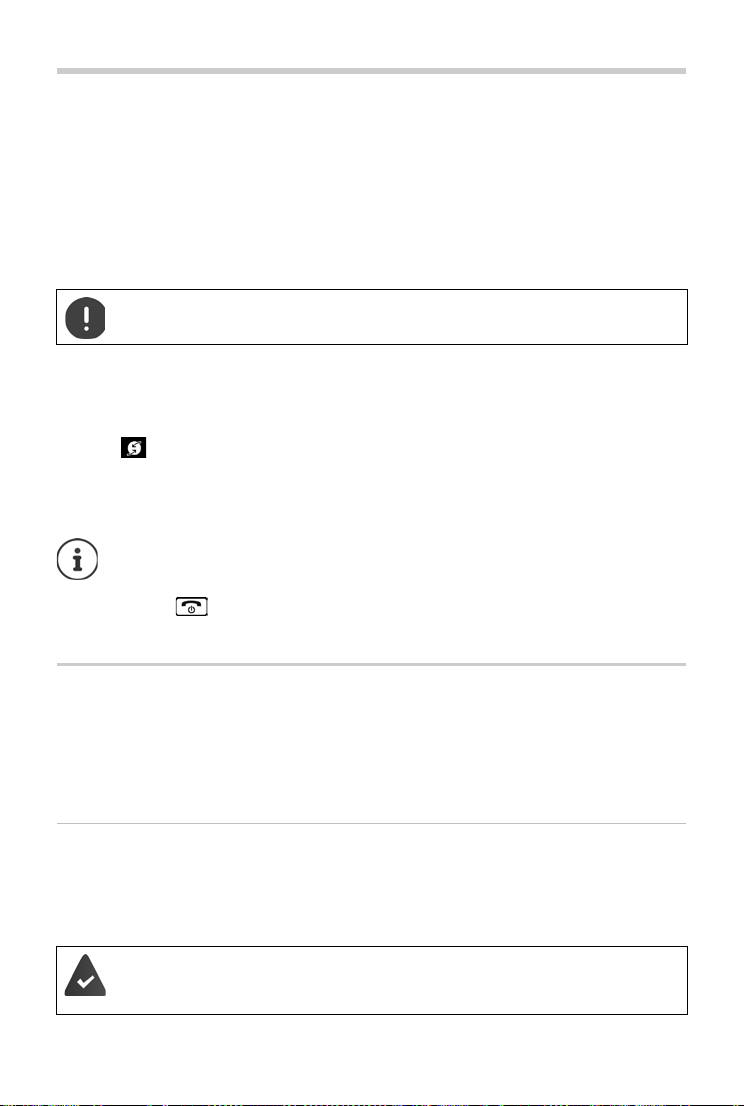
Функции, предоставляемые оператором связи (сетевые услуги)
Функции, предоставляемые оператором связи
(сетевые услуги)
Сетевые услуги зависят от сети (аналоговая стационарная линия или IP-телефония)
и от оператора связи (поставщика услуг). Доступ к сет
у оператора.
Описание поддерживаемых функций можно найти на веб-сайте оператора связи или его
филиа
ла.
За содействием обращайтесь к оператору связи.
евым услугам следует запрашивать
За пользование сетевыми услугами может взиматься дополните
Обратитесь за консультацией к оператору связи.
Сетевые услуги подразделяются на две группы.
льная плата.
• Некоторые сетевые услуги активизируются в состоянии готовности и применяются
к следующему вызову или ко всем последующим вызовам (например, посылка
анонимных вызовов). Активизация таких услуг (и ее отмена) осуществляется с помощью
меню Выбор услуг.
• Другие сетевые услуги активизируются во время внешних вызовов. Для активизации
такой услуги можно выбрать во время внешнего вызова соответствующий режим или
воспользоваться клавишей управления меню (например, Обр.выз., Конференция).
Для активизации таких функций или ее отмены в телефонную сеть передается
код.
¤ После тонального сигнала подтверждения из телефонной сети нажмите кла-
вишу .
Перепрограммировать сетевые услуги невозможно.
Определение номера вызывающего абонента
Во время вызова номер вызывающего абонента передается на устройство получателя
(CLI – определение номера вызывающего абонента) и м
(CLIP – представление номера вызывающего абонента). Если номер вызывающего
абонента скрыт, он не отображается на устройстве получателя. Такой вызов является
анонимным (CLIR – запрет определения номера вызывающего абонента).
Отображение вызывающего абонента для входящих вызовов
Определение номера вызывающего абонента
Отображается номер вызывающего абонента. Если номер вызывающего абонента
сохранен в телефонной книге, отображается его имя.
ожет отображаться на его дисплее
Функция FSK-CLIP (автоматическое отображение номера вызывающего
абонента) активизирована или клавиша управления меню "Русский АОН"
нажата до ответа на вызов.
23
Page 26
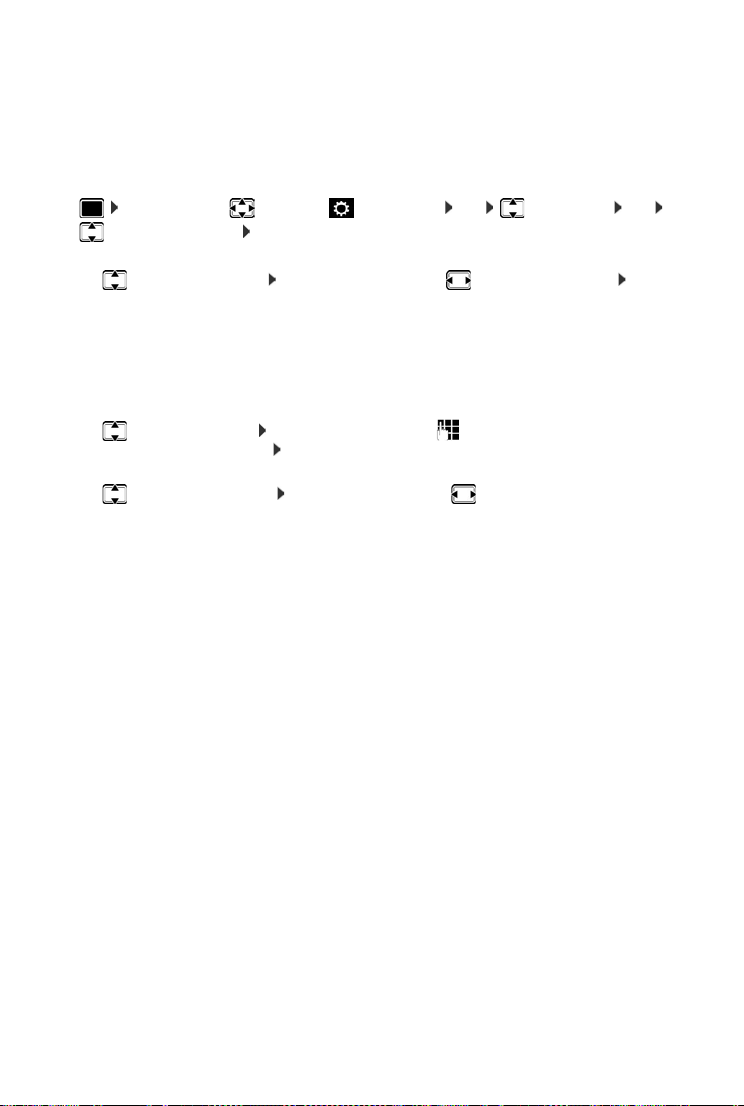
Функции, предоставляемые оператором связи (сетевые услуги)
Настройка отображения номера в режиме представления/определения
номера вызывающего абонента
(CLIP – представление номера вызывающего абонента, CLI – определение номера
вызывающего абонента)
Для настройки отображаемого номера вызыв
действия.
ающего абонента выполните следующие
¤ . . . с помощью выберите Настройки ОК Телефония ОК
Определ. номера ОК . . . затем
Выбор протокола
¤ Выбор протокола . . . с помощью стрелок выберите протокол ОК
Aвтоматич.: распознаются все форматы представления номера вызывающего
абонента; в случае форматов FSK и DTMF номер отображается сразу
"Русский АОН": распознается только формат CLIP Russia
Caller ID: распознаются только форматы представления номера вызывающего
абонента DTMF и FSK
Задание количества цифр для телефонного номера вызывающего абонента
¤ Кол-во опр. цифр . . . с клавишной панели введите количество цифр (1…9)
(по умолчанию: 7 цифр) ОК
Настройка автоматического занятия линии
¤ Авт. занятие линии . . . с помощью стрелок включите или отключите этот
режим
Запрет определения номера вызывающего абонента
Вместо имени и номера отображается следующая информация.
• Bнешний: номер не передан.
• Анонимный: вызывающий абонент скрыл свой номер.
• Неопределен: вызывающий абонент не разрешил определение своего номера.
Номер вызывающего абонента не определяется, или режим FSK-CLIP
отключен
Текст Bнешний отображается вместо номера в следующих случаях.
• Номер не передан или не нажата клавиша управления меню "Русский АОН".
• Вызывающий абонент скрыл свой номер.
• Вызывающий абонент не разрешил определение своего номера.
24
Page 27
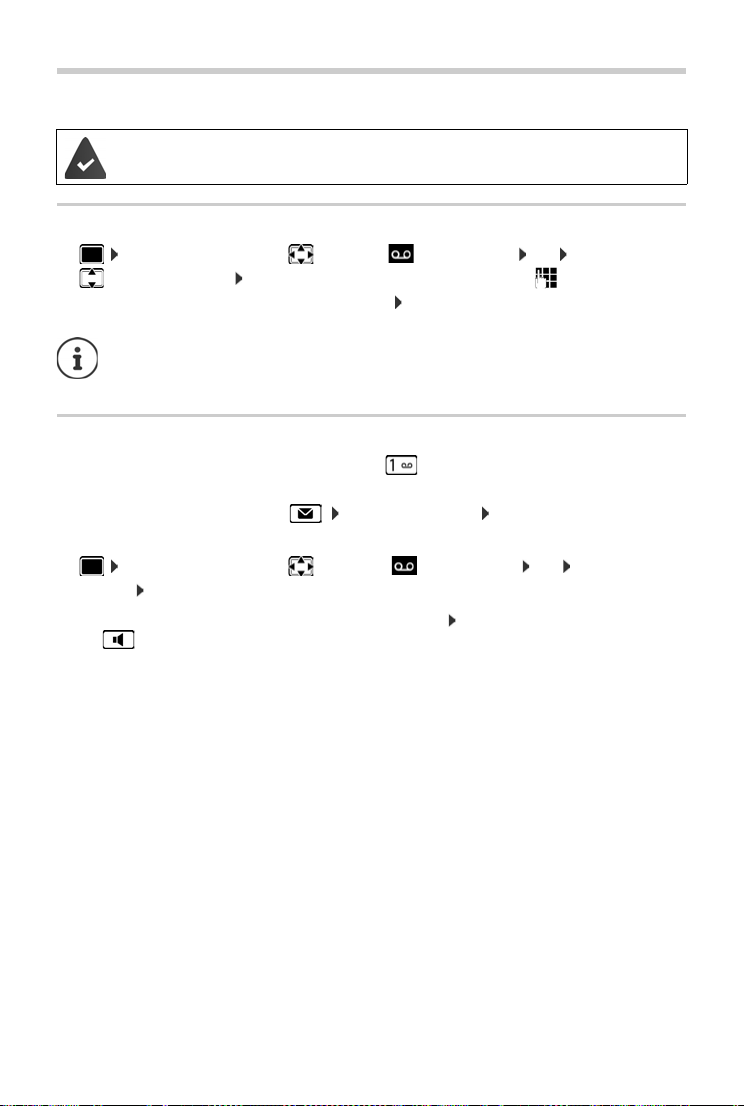
Сетевой почтовый ящик
Сетевой почтовый ящик
оператор телефонной связи по з
ящика.
апросу предоставил услугу сетевого почтового
Ввод номера
¤ . . . с помощью стрелок выберите Голос. Почта ОК
Сетев.автоответ. ОК . . . с помощью цифровой клавиатуры введите или
исправьте номер сетевого почтового ящика Сохран.
Для включения/отключения сетевого почтового ящика используйте номер
телефона и код доступа к функциям сети Вашего провайдера. За
дополнительными сведениями обращайтесь к оператору телефонной связи.
Воспроизведение сообщений
¤ Нажмите и удерживайте нажатой клавишу
или
¤ нажмите клавишу сообщений Сет. автоответчик ОК
или
¤ . . . с помощью стрелок выберите Голос. Почта ОК Прослушать
сообщ. ОК
Прослушивание приветствия через громкоговоритель: нажмите клавишу громкой
связи.
25
Page 28
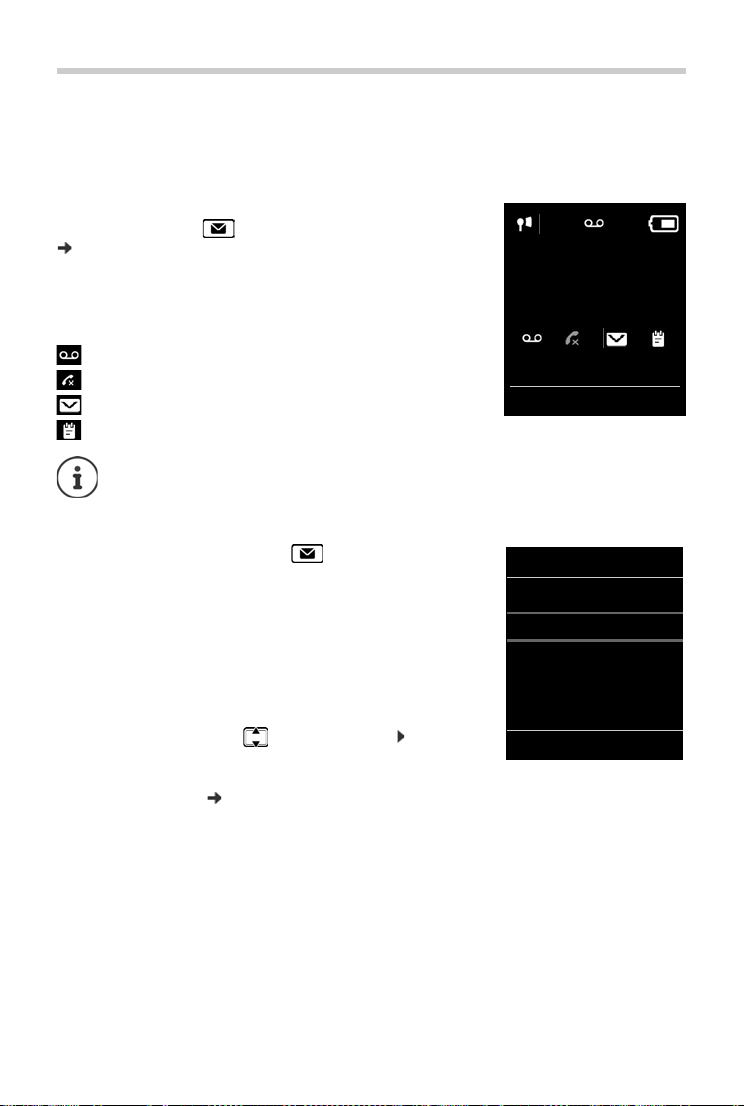
Список сообщений
7:15
INT 1 14 Окт
02 10 09 08
Вызовы Календарь
Пример
Сообщен. и вызовы
Проп. вызовы:
(5)
Почтовый ящик:
(1)
SMS: (4)
Проп. сигналы: (2)
Назад ОК
Пример
Список сообщений
В списках сообщений хранятся уведомления о пропущенных вызовах, сообщения,
поступившие и сетевой почтовый ящик, принятые сообщения SMS и пропущенные
апоминания.
н
При поступлении н
предупредительный тональный сигнал. Кроме того, мигает
клавиша сообщений (если эта функция включена
стр. 27). В режиме ожидания на дисплее отображаются
значки типов сообщений и указано количество новых
ообщений.
с
Предусмотрены уведомления о со
типов.
в сетевом почтовом ящике
в списке пропущенных вызовов
в списке сообщений SMS
в списке пропущенных тревожных сигналов
Значок сетевого почтового ящика отображается всегда, при условии, что его
номер сохранен в телефоне. Остальные списки отображаются только при
наличии в них сообщений.
Отображение сообщений
¤ Нажмите клавишу сообщений . . . Отображаются
те списки сообщений, которые содержат хотя бы одно
сообщение; Почтовый ящик: отображается в любом случае
Запись выделена полужирным шрифтом: есть новые
сообщения. В скобках указано количество новых
сообщений.
Запись не выделена полужирным шрифтом: нет новых
сообщений. В скобках указано количество прочитанных
сообщений.
¤ . . . с помощью стрелок выберите список ОК . . .
отображается список вызовов или сообщений
Сетевой почтовый ящик: набирается номер сетевого
почтового ящика (
ового сообщения воспроизводится
общениях следующих
стр. 25).
26
Page 29

Список сообщений
Система
975 SET:
[0]
Назад ОК
Включение/отключение мигания кнопки сообщения
При приеме новых сообщений на телефонной трубке мигает клавиша сообщений.
Эту индикацию можно включать и отключать для отдельных типов сообщений.
В состоянии готовности
¤ Нажмите клавиши . . .
на дисплее отображается цифра 9 . . . с помощью стрелок
выберите тип сообщений:
Сообщения в сетевом почтовом ящике
Пропущенные вызовы
Новые сообщения SMS
. . . отображается цифра 9, за ней введенные цифры
(например, 975); в поле ввода мигает значение,
соответствующее выбранному на даный момент типу
сообщений (например, 0) . . . с помощью клавишной
панели укажите действие, которое будет выполняться
при поступлении новых сообщений.
Клавиша сообщений мигает
Клавиша сообщений не мигает ¤
¤
¤
¤
¤
¤ . . . для подтверждения выбранного значения нажмите ОК
или
¤ вернитесь в состояние готовности дисплея без внесения изменений: Назад
27
Page 30

Списки вызовов
Все вызовы
Петр
Сегодня, 15:40
[3]
089563795
13/05/15, 18:32
Наталья Петрова
12/05/2015,
Просмот. Опции
Пример
Списки вызовов
В списках на телефоне сохраняются вызовы различных типов (пропущенные, принятые
и исходящие).
Запись в списке
Записи в списке содержат следующие сведения.
• Тип списка (в заголовке)
• Значок типа записи:
Пропущ. вызовы,
Принятые вызовы,
Исходящие вызовы
• Номер вызывающего абонента. Если номер хранится
в телефонной книге, вместо этого отображаются имя
и тип номера ( Тел., Рабочий тел., Мобильный тел.).
В случае пропущенных вызовов в квадратных скобках
отображается также количество пропущенных вызовов
с этого номера.
• Дата и время вызова (если дата и время установлены)
Открытие списка вызовов
С помощью клавиши управления меню
¤ Вызовы . . . с помощью стрелок выберите список ОК
С помощью меню
С помощью клавиши сообщений (пропущенные вызовы)
Обратный вызов абонента с помощью списка вызовов
¤ . . . с помощью стрелок выберите Списки вызовов ОК . . .
с помощью стрелок выберите список ОК . . . с помощью стрелок выберите
запись Нажмите клавишу соединения
¤ . . . с помощью стрелок выберите Списки вызовов
ОК . . . с помощью стрелок выберите список ОК
¤ Нажмите клавишу сообщений Проп. вызовы: ОК
Дополнительные параметры
¤ . . . с помощью стрелок выберите Списки вызовов ОК . . .
с помощью стрелок выберите список ОК . . . выполните одно из следующих
действий
Просмотр записи
Копирование номера в телефонную книгу
Удаление записи
Удаление списка
28
¤ . . . с помощью стрелок выберите запись Просмот.
¤ . . . с помощью стрелок выберите запись Опции
Копир. в тел.книгу
¤ . . . с помощью стрелок выберите запись Опции
Удалить запись ОК
¤ Опции Удал. список ОК Да
Page 31

Телефонная книга
Пример
Новая запись
Имя:
Иван
Фамилия:
I
Тел.:
Abc
‚
Сохран.
Телефонная книга
Локальная телефонная книга связана с конкретной телефонной трубкой. Однако записи
можно передавать на другие телефонные трубки ( стр. 31).
Открытие телефонной книги
¤ В состоянии готовности нажмите и сразу отпустите клавишу
или
¤ . . . с помощью стрелок выберите Телеф. справочник ОК
Записи в телефонной книге
Количество записей до 500
Информация Имя и фамилия, до трех телефонных номеров, адрес электронной
Длина записей Номер: не более 32 цифр
Создание записи
¤ <Новая запись> ОК . . . переключаясь
между полями записи с помощью стрелок , введите
данные для записи:
Имена/номера
¤ . . . с клавишной панели введите имена и/или
фамилии, хотя бы один номер телефона (домашнего,
рабочего или мобильного) и при необходимости адрес
электронной почты
Поздравить:
¤ . . . с помощью стрелок включите или отключите
режим Поздравить . . . с клавишной панели
введите дату и время . . . с помощью стрелок выберите тип оповещения
(Подстветка или звуковой сигнал вызова)
Мелод. конт. (VIP):
¤ . . . с помощью стрелок выберите звуковой сигнал вызова для данного абонента
. . . если задан параметр Мелод. конт. (VIP), запись в телефонной книге помечена
значком .
Фото контакта:
¤ . . . с помощью стрелок выберите изображение, которое будет отображаться
во время вызова от данного абонента (
Сохранение записи: Сохран.
29
почты, день рождения с напоминанием, звуковой сигнал вызова
для важных абонентов и значок важного абонента,
идентификационное изображение абонента
Имя, фамилия: не более 16 символов
Адрес электронной почты: не более 32 символов
Файл менеджер).
Page 32

Телефонная книга
За пи сь я вл яе тся до пус ти мо й то ль ко в то м с луч ае , ес ли он а со де ржи т х от я бы од ин
номер.
Для задания параметров Мелод. конт. (VIP) и Фото контакта необходимо
указать номер телефона вызывающего абонента.
Поиск/выбор записи в телефонной книге
¤ . . . с помощью стрелок найдите требуемые имена
или
¤ . . . с клавишной панели введите начальные буквы (не более восьми) . . .
отображается первое имя, начинающееся с этих букв . . . при необходимости
перейдите к требуемой записи с помощью стрелок
Прокрутка телефонной книги: Нажмите и удерживайте
нажатой клавишу
Отображение/изменение записи
¤ . . . с помощью стрелок выберите запись Просмот. . . . с помощью стре-
лок выберите поле, которое требуется изменить Измен.
или
¤ . . . с помощью стрелок выберите запись Опции Изменить запись ОК
Удаление записей
Удаление выбранной записи: . . . с помощью стрелок выберите запись
Опции Удалить запись ОК
Удаление всех за
писей: Опции Удалить список ОК Да
Задание порядка записей в телефонной книге
Записи в телефонной книге можно упорядочить по имени или фамилии.
¤ Опции Сорт. по фамилии / Сорт. по имени
Если имя не введено, в поле фамилии отображ
записи отображаются в начале списка независимо от варианта сортировки записей.
При сортировке применяется следующий порядок символов.
Пробел | Цифры (0-9) | Буквы (по алфавиту) | Другие символы.
Отображение количества свободных записей в телефонной книге
ается номер телефона по умолчанию. Такие
¤ Опции Свободная память ОК
30
Page 33

Телефонная книга
Копирование номера в телефонную книгу
Номера могут копироваться в телефонную книгу из следующих источников:
• из списка, например, из списка вызовов или повторного набора;
• из текста сообщения SMS;
• при наборе номера.
Номер отображается или выделяется.
¤ Нажмите клавишу управления меню или Опции Копир. в тел.книгу ОК . . .
выполните одно из следущих действий
Создание новой записи
¤ <Новая запись> ОК . . . с помощью стрелок выберите тип номера ОК
завершите ввод Сохран.
Добавление номера к существующей записи
¤ . . . с помощью стрелок выберите запись ОК . . . с помощью стрелок
выберите тип номера ОК
существующего номера . . . при необходимости ответьте на запрос Да/Нет
Сохран.
. . . номер вводится, или отображается запрос на замену
Копирование записи / телефонной книги
Обе телефонные трубки – источник и адресат передачи – должны быть
зарегистрированы в одном и том же базовом блоке.
Источником или адресатом передачи записей телефонной книги может служи ть
как телефонная трубка, так и базовый блок.
При поступлении внешнего вызова перенос данных прерывается.
Изображения абонентов и звуки не переносятся. Для юбилейной даты
переносится только дата.
Обе телефонные трубки поддерживают vCards
• При отсутствии записи с именем создается новая запись.
• При наличии записи с именем к ней добавляются новые номера. Если
количество номеров в записи превышает максимально допустимое
количество, заданное для телефонной трубки – адресата, создается новая
запись с тем же именем.
Телефонная трубка – адресат не поддерживает vCards
Для каждого номера создается и передается отдельная запись.
Телефонная трубка – источник не поддерживает vCards
На телефонной трубке – адресате создается новая запись, и перенесенный номер
добавляется в поле Тел.. Если запись с таким номером уже существует, копируемый номер отклоняется.
31
Page 34

Телефонная книга
Копирование отдельных записей
¤ . . . с помощью стрелок выберите требуемую запись Опции
Копировать запись ОК На другую трубку ОК . . .
стрелок выберите телефонную трубку – адресат ОК . . . выполняется
копирование записи
Копирование следующей записи после успешного переноса: Нажмите Да или Нет
с помощью
Для передачи записи телефонной книги в
SMS выберите через SMS.
формате vCard посредством сообщения
Копирование всей телефонной книги
¤ Опции Копировать список ОК На другую трубку ОК . . .
с помощью стрелок выберите телефонную трубку – адресат ОК . . . выполняется
поочередное копирование записей
Копирование записи в формате vCard по интерфейсу Bluetooth
Копирование записей телефонной книги в формате vCard позволяет, например,
обмениваться записями с мобильным телефоном.
Режим Bluetooth включен
Другая телефонная трубка или мобильный телефон поддерживает интерфейс
Bluetooth.
¤ . . . с помощью стрелок при необходимости выберите запись Опции
Копировать запись / Передать список через Bluetooth
Известные устр-ва . . . с помощью стрелок выберите устройство ОК
Прием записи в формате vCard по интерфейсу Bluetooth
При передаче записи в формате vCard с устройства из списка Известные устр-ва на
данную телефонную трубку в телефонной книге автоматически создается запись,
а на дисплее отображается сообщение.
При передаче с устройства, отсутствующего в списке: . . . с клавишной панели
введите PIN-код пере
в формате vCard, включается в тел
дающего устройства Bluetooth ОК . . . запись, скопированная
ефонную книгу
. . . отображается список
32
Page 35

Телефонная книга
Синхронизация адресной книги с адресной книгой компьютера
(приложение Gigaset QuickSync)
Приложение Gigaset QuickSync установлено на компьютер.
Трубка подключена к компьютеру при помощи Bluetooth или USB кабеля.
Бесплатно скачать и получить дополнительные сведения можно на веб-странице
www.gigaset.com/quicksync
33
Page 36

Звуковые профили
Дополнительные функции
Звуковые профили
На телефоне предусмотрено три звуковых профиля для адаптации телефонной трубки
к внешним условиям: Режим громко, Режим Беззвучный, Режим Личный
¤ Переключайте профили с помощью клавиши . . . профиль изменяется сразу без
предупреждения
По умолчанию профили настроены следующим образом.
Параметр Режим
Звуковой сигнал вызова Bкл. Bыкл. Bкл.
Громкость сигнала
вызова
Громкость телефонной
трубки
Предупредительные
тональные сигналы
Активизация предупредительного тонального сигнала для входящего вызова (Ре
Беззвучный): после переключения в Режим Беззвучный нажмите клавишу управления
меню Сигнал . . . на панели индикаторов состояния отображается значок
При изменении указанных в таблице параметров применяются следующие
правила.
Внутренний 5 Bыкл. 5
Внешний 5 Bыкл. 5
Трубка 5 3 3
Громкая связь 5 3 3
Нажатие клавиши Да Нет Да
Тональный сигнал
подтверждения
Тональный сигнал
предупреждения
о низком уровне
заряда
громко
Да Нет Да
Да Да Да
Режим
Беззвучный
Режим
Личный
жим
• В профилях громко и Беззвучный изменения действуют до смены профиля.
• В наборе параметров Режим Личный для данного профиля изменения
сохраняются и действуют постоянно.
После выключения и включения телефона применяется ранее заданный
профиль.
34
Page 37

Календарь
Июль 2015
Пн Вт Ср Чт Пт Сб Вс
01 02 03 04 05 06
07 08 09 10 11 12 13
14 15 16 17 18 19 20
21 22 23 24 25 26 27
28 29 30 31
Назад ОК
Календарь
Можно настроить до 30 напоминаний.
В календаре текущая дата выделяется белой рамкой; для дат
напоминаниями цифры отображаются цветными.
с
Выбранная дата выделяется цветной рамкой.
Сохранение напоминаний в календаре
Дата и время установлены
¤ . . . с помощью стрелок выберите Органайзер ОК Календарь
ОК . . . с помощью стрелок выберите требуемый день ОК . . . затем
Включение/отключение
¤ Статус: . . . с помощью стрелок выберите Bкл. или Выкл.
Ввод даты
Ввод времени
Задание названия
Настройка будильника
Сохранение напоминания
¤ Дата . . . выбранный день задан ранее . . . с клавишной
панели введите новую дату
¤ Bремя . . . с клавишной панели введите время
напоминания (часы и минуты)
¤ Текст . . . с клавишной панели введите описание
события, к которому относится напоминание (например, ужин,
совещание)
¤ Сигнал . . . с помощью стрелок выберите мелодию
сигнала напоминания или отключите звуковой сигнал
¤ Сохран.
Если напоминание уже введено: <Новая запись> ОК . . . Затем введите
информацию, связанную с напоминанием.
Напоминание о событиях и юбилейных датах
Юбилейные даты переносятся из телефонной книги и отображаются в виде напоминаний.
Напоминание о событии или юбилейной дате представлено индикацией о дисплее
и оповещением в виде выбранного звуково
• Подтверждение и прекращение оповещения: нажмите клавишу управления меню
Bыкл.
35
го сигнала в течение 60 секунд.
Page 38

Календарь
• Отправка сообщения SMS в связи с напоминанием: нажмите клавишу управления
меню SMS . . . отображается меню SMS
Во время вызова в качестве напоминания на телефонной трубке один раз
подается предупредительный тональный сигнал.
Просмотр пропущенных напоминаний и юбилейных дат
Напоминания и юбилейные даты сохраняются в списке Пропущ. сигналы в следующих
случаях.
• Вызов, принятый в связи с напоминанием или юбилейной датой, не подтвержден.
• Во время телефонного вызова не получено уведомление, связанное с напоминанием
или юбилейной датой.
• В момент времени, заданный для напоминания или юбилейной даты, телефонная
трубка выключена.
Хранятся последние 10 записей. На дисплее
количество новых записей. Последняя з
Открытие списка
отображается значок и указано
апись находится в начале списка.
¤ Нажмите клавишу сообщений Проп. сигналы: ОК . . . с помощью
стрелок просмотрите список напоминаний
или
¤ . . . с помощью стрелок выберите Органайзер ОК Пропущ.
сигналы ОК
Для каждой записи отображаются номер или название, дата и время. Последняя запись
находится в начале списка.
• Удаление напоминания или юбилейной даты: Удалить
• Составление сообщения SMS: SMS (только в случае открытия списка с помощью
меню) . . . открывается меню SMS
Просмотр, изменение и удаление сохраненных напоминаний
¤ . . . с помощью стрелок выберите Органайзер ОК Календарь
ОК . . . с помощью стрелок выберите день ОК . . . отображается список
напоминаний . . . с помощью стрелок выберите дату . . . выполните одно
из следующих действий
Отображение информации, связанной с напоминанием
¤ Просмот. . . . Отображаются параметры напоминания.
Изменение напоминания
¤ Просмот. Измен.
или Опции Изменить запись ОК
Включение/отключение напоминания
¤ Опции Включить/Выключить ОК
Удаление напоминания
¤ Опции Удалить запись ОК
36
Page 39

Будильник
Удаление всех напоминаний о событиях какого-либо дня
¤ Опции Удал. все встречи ОК Да
Будильник
Дата и время установлены
Включение/выключение будильника и задание времени сигнала
¤ . . . с помощью стрелок выберите Органайзер ОК
Будильник ОК . . . затем
Включение/отключение
¤ Статус: . . . с помощью стрелок выберите Bкл. или Выкл.
Установка времени срабатывания будильника
¤ Bремя . . . с клавишной панели введите часы и
минуты
Задание дней
Настройка громкости
Настройка будильника
Сохранение параметров
Если будильник включен, на дисплее отображается значок и указано время
срабатывания будильника.
¤ Период . . . с помощью стрелок выберите Понед.-
Пятница или Ежедневно
¤ Громкость . . . с помощью стрелок задайте один
из пяти уровней громкости или выберите плавное
увеличение громкости.
¤ Мелодия . . . с помощью стрелок выберите
звуковой сигнал будильника
¤ Сохран.
Будильник
Срабатывание будильника сопровождается индикацией на дисплее и воспроизведением
выбранного звукового сигнала. Звуковой сигнал будильника воспроизводится в течение
60 секунд. Если не нажимать никаких клавиш,
пять минут. После второго повторения сигнал
При срабатывании будильника во время вызова воспроизводится только
короткий тональный сигнал.
сигнал будильника повторяется через
будильника отключается на 24 часа.
Выключение будильника или его перевод в режим повторения
Выключение будильника: Bыкл.
Перевод будильника в режим повторения: нажмите Отложить или л
сигнал будильника выключается и повторяется через пять минут.
37
юбую клавишу . . .
Page 40

Режим «радионяня»
7:15
INT 1
14 Окт
Радионяня
0891234567
Bыкл. Опции
Радионяня включено
Режим «радионяня»
Если включен режим «Радионяня», при превышении определенного уровня шума вблизи
телефонной трубки выполняется исходящий вызов на заданный (внутренний или
внешний) номер. Вызов отменяется по истечении приблизительно 90 секунд.
Функция Дв
служит для включения или отключения режима громкой связи на телефонной трубке,
расположенной в детской комнате.
В режиме «радионяня» входящие вызовы сопровождаются только индикацией
(звкуковой сигнал вызова отключен). Яркость подсветки дисплея снижена до 50 %.
Пре
управления меню и центральной части клавиши управления.
При приеме входящего вызова действие режима «радионяня» приостанавливается,
но по завершении вызова этот режим ос
включение телефонной трубки не приводит к отключению режима «радионяня».
ухстор.разговор позволяет ответить на вызов "радионяни". Эта функция
на дисплее
дупредительные сигналы отключены. Все клавиши заблокированы, кроме клавиш
тается включенным. Выключение и последующее
Расстояние между трубкой и ребенком должно составлять от 1 до 2 м. Микрофон
должен быть направлен на ребенка.
В этом режиме время работы телефонной трубки без подзарядки сокращается.
Поэтому по мере необходимости помещайте телефонную трубку в зарядную подставку.
Режим «радионяня» активизируется через 20 секунд после включения.
Автооответчик для заданного номера должен быть выключен.
После включения режима выполните следующие действия:
¤ Проверьте чувствительность.
¤ Проверьте соединение, убедившись в поступлении вызова на заданный
номер.
Включение и настройка режима «радионяня»
¤ . . . с помощью стрелок выберите Спец.
Функции ОК Радионяня ОК . . . затем
Включение/отключение
¤ Статус: . . . с помощью стрелок выберите Bкл. или
Выкл.
Ввод заданного номера
¤ Звонить на . . . с помощью стрелок
выберите Bнешний или Bнутр.
Bнешний: Номер . . . введите номер
с клавишной панели
или выберите его в телефонной книге:
Bнутр.: Трубка Измен. . . . с помощью
стрелок выберите телефонную трубку ОК
Включение/отключение двусторонней голосовой связи
¤ Двухстор.разговор . . . с помощью стрелок выберите Bкл. или Выкл.
38
Page 41

Экономичный режим ECO DECT
Настройка чувствительности микрофона
¤ Чувствительность . . . с помощью стрелок выберите Bысокий или
Низкий
Сохранение параметров: Сохранить
Если включен режим «Радионяня», в состоянии готовности на дисплее отображается
заданный номер.
Отключение режима «Радионяня» и отмена вызова
Отключение режима «Радионяня»
¤ В состоянии готовности нажмите клавишу управления меню Bыкл.
Отмена вызова
Дистанционное отключение режима «Радионяня»
Выполняется переадресация тревожного сигнала на заданный внешний номер.
Телефон, на котором принимается сигнал, поддерживает тональный набор.
¤ Нажмите клавишу завершения вызова во время
воспроизведения тревожного сигнала
¤ Примите вызов тревожного сигнала Нажмите клавиши
Режим «Радионяня» отключается, трубка переходит в режим ожидания. Параметры
режима «Радионяня» на телефонной трубке (например, отключение звукового сигнала
вызова) действуют до нажатия клавиши управления меню Bыкл.
Возврат в режим «Радионяня» с тем же номером: . . . Статус для повторного включения
( стр. 38) Сохран.
Экономичный режим ECO DECT
По умолчанию для устройства задана максимальная дальность связи. Это гарантирует
наилучшее качество связи между телефонной трубкой и базовым блоком. В состоянии
готовности телефонная трубка не работает (сигналы с нее не передаются). Беспроводной
сигнал малой мощности для поддержания связи между базовым блоком и телефонной
трубкой передается только с базового блока. Во время вызова мощность передачи
автоматически настраивается в зависимости от расстояния между базовым блоком
и телефонной трубкой. Чем ближе телефонная трубка к базовому блоку, тем ниже
мощность излучения.
Ниже приведены инструкции по снижению мощности излучения.
Снижение мощности излучения на величину, достигающую 80 %
¤ . . . с помощью стрелок выберите Настройки ОК ECO DECT
ОК Макс. дальность Измен. ( – выкл.)
В этом режиме снижается также дальность действия.
Дальность действия можно увеличить с помощью ретранслятора.
39
Page 42

Защита от нежелательных вызовов
По времени выз.
Для внеш. вызовов:
Bкл.
Игнор. звонки с:
22:00
Игнор. звонки до:
7:00
Назад Сохран.
Пример
Отключение излучения в состоянии готовности
¤ . . . с помощью стрелок выберите Настройки ОК ECO DECT
ОК Без излучения Измен. ( – вкл.)
Преимущества режима Без излучения проявляются в том случае, если эта
функция поддерживается всеми зарегистрированными телефонными трубками.
Если включить режим Без излучения при наличии телефонной трубки, зарегистрированной в базовом блоке и не поддерживающей эту функцию, режим Без
излучения автоматически отключается. При отмене регистрации этой телефонной трубки режим Без излучения автоматически включается снова.
Беспроводное соединение устанавливается только для входящего или
исходящего вызова с задержкой около двух секунд.
Для установления беспроводного соединения при входящем вызове с меньшей
задержкой требуется более частая проверка наличия сигналов, поступающих
на телефонную трубку с базового блока. Это приводит к повышению
энергопотребления и уменьшению времени работы телефонной трубки
в режимах ожидания и разговора.
Если включен режим Без излучения, на трубке не отображается значок
дальности связи и предупреждение о дальности связи. Возможность связи
проверяется путем попытки установления соединения.
¤ Нажмите и удерживайте нажатой клавишу соединения . . . Подается
звуковой сигнал вызова.
Дополнительные сведения приведены на веб-сайте www.gigaset.com
.
Защита от нежелательных вызовов
Настройка времени приема внешних вызовов
Дата и время установлены
Введите период времени (например, ночной период),
в течение которого оповещение о входящих выз
на телефонной трубке должно осуществляться б
сигнала.
¤ . . . с помощью стрелок выберите
Настройки ОК Aудио ОК Звонок
(трубка) ОК По времени выз. ОК . . . затем
Включение/отключение
¤ с помощью стрелок выберите
Bкл. или Выкл.
40
овов
ез звукового
Page 43

Защита от нежелательных вызовов
Ввод времени
Сохранение
Управление временем приема применяется только к той телефонной трубке, для
которой оно настроено.
Звуковой сигнал вызова по-прежнему подается для тех номеров, которые
назначены группе важных абонентов в телефонной книге.
¤ с помощью стрелок поочередно
выберите Игнор. звонки с и Игнор.
звонки до . . . с клавишной панели
введите начало и конец периода
в четырехзначном формате-
¤ Сохран.
Защита от анонимных вызовов
Если номер вызывающего абонента не определяется, звуковой сигнал вызова не подается.
Эта настройка может быть применена как для всех трубок одновременно, так и индивидуально для каждой.
Для одной трубки
¤ . . . с помощью стрелок выберите Настройки ОК Aудио ОК
Звонок (трубка) ОК Анон. без звука Измен. ( = вкл) . . . Вызов только
отображается на дисплее
Для всех трубок
¤ . . . с помощью стрелок выберите Настройки ОК Телефония
ОК Анонимн. вызовы Измен. (– вкл.) . . . с помощью стрелок выберите
Режим ограничений:
Без огранич. Оповещение об анонимных вызовах не отличается от оповещения
Беззвучно На телефоне не подается звуковой сигнал вызова; на наличие
Блокировать На телефоне не подается звуковой сигнал вызова и на дисплее
Сохранение параметров Сохран.
о вызовах с определяемых номеров.
входящего вызова указывает только индикация на дисплее.
отсутствует индикация входящего вызова. Вызывающий абонент
слышит сигнал «занято».
Черный список
Если включена функция черного списка, оповещение о вызовах с номеров из этого списка
отсутствует или ограничивается индикацией на дисплее. Этот режим применяется ко всем
зарегистрированным телефонным трубкам.
Перенос номера из списка вызовов в черный список
¤ . . . с помощью стрелок выберите Списки вызовов ОК . . .
с помощью стрелок выберите Принятые вызовы/Пропущ. вызовы ОК . . . с
помощью стрелок выберите запись Опции Копир.в черн.спис. ОК
41
Page 44

Защита от нежелательных вызовов
Отображение/редактирование черного списка
¤ . . . с помощью стрелок выберите Настройки ОК Телефония
ОК Черный список Измен. Блокир. номера ОК . . . отображается список
заблокированных номеров . . . выполните одно из следующих действий
Создание записи ¤ Новое . . . с клавишной панели введите номер Сохран.
Удаление записи
¤ . . . с помощью стрелок выберите запись Удалить . . .
запись удаляется
Задание режима защиты
¤ . . . с помощью стрелок выберите Настройки ОК Телефония
ОК Черный список Измен. Режим ограничений ОК . . . с помощью
стрелок выберите требуемый режим защиты
Без огранич. Оповещение обо всех вызовах осуществляется в обычном режиме
Беззвучно На телефоне не подается звуковой сигнал вызова: на поступление
Блокировать На телефоне не подается звуковой сигнал вызова и на дисплее
Сохранение параметров Сохран.
независимо от того, содержится ли номер вызывающего абонента
в черном списке.
вызова указывает только индикация на дисплее.
отсутствует индикация входящего вызова. Вызывающий абонент
слышит сигнал «занято».
Отключение звукового сигнала вызова на время пребывания
в зарядной подставке
Когда телефонная трубка находится в зарядной подставке, звуковой сигнал вызова
не подается. На поступление вызова указывает только индикация на дисплее.
¤ . . . с помощью стрелок выберите Настройки ОК Aудио
ОК Звонок (трубка) ОК Тихая зарядка Измен. ( – при нахождении
в зарядной подставке звуковой сигнал вызова отключен)
42
Page 45

Сообщения SMS (текстовые сообщения)
Сообщения SMS (текстовые сообщения)
При наличии подключения к телефонной сети можно отправлять сообщения SMS.
Включено определение номера вызывающего абонента (
Оператор связи поддерживает услугу обмена сообщениями SMS.
Введен номер для вызова хотя бы одного центра службы SMS (
Если номер центра службы SMS не введен, вложенное меню SMS содержит
только пункт Настройки.
стр. 23).
Ввод текста и отправка сообщений SMS
Длина сообщения SMS не может превышать 612 символов. Если количество
символов превышает 160, сообщение передается в виде связанных сообщений
SMS (до четырех отдельных сообщений).
В правом верхнем углу дисплея указано количество оставшихся символов,
а в скобках – записываемая в данный момент часть сообщения. В следующем
примере 405(2).
¤ . . . с помощью стрелок выберите SMS ОК . . . затем
Ввод текста сообщения SMS
¤ Новое SMS ОК . . . с клавишной панели введите текст
сообщения SMS
Отправка сообщения SMS
¤ Нажмите клавишу завершения вызова
или Опции Отправ. ОК
Ввод номера (Отправить SMS на)
Из телефонной книги: . . . с помощью стрелок выберите номер ОК
или . . . введите номер непосредственно с клавишной панели
стр. 47).
При отправке сообщения SMS в почтовый ящик SMS: добавьте в
конце номера идентификатор почтового ящика.
Отправка
Номер должен содержать код зоны (даже при отправке сообщения в пределах
одной зоны).
Если поступает внешний вызов или ввод текста прерывается более чем
на две минуты, текст автоматически сохраняется в списке черновиков.
За отправку сообщений SMS может взиматься дополнительная плата.
Обратитесь за консультацией к оператору связи.
43
¤ Отправ.
Page 46

Сообщения SMS (текстовые сообщения)
Отправка сообщений SMS на адрес электронной почты
Оператор связи поддерживает эту функцию.
¤ . . . с помощью стрелок выберите SMS ОК Новое SMS ОК . . .
затем
Ввод адреса
¤ . . . с клавишной панели введите адрес электронной почты
в начале сообщения SMS
или
¤ Опции Доб. e-mail-адрес . . . с помощью стрелок
выберите запись телефонной книги, содержащую адрес
электронной почты ОК
Ввод текста
Отправка
¤ . . . с клавишной панели введите оставшуюся часть текста
сообщения SMS
¤ Опции Отправ. ОК . . . с клавишной панели
введите номер службы электронной почты (если он еще
не введен)- Отправ. . . . сообщение SMS передается в службу
электронной почты центра передачи сообщений SMS-
Временное сохранение SMS-сообщения
(список
Сообщения SMS можно временно сохранить, а затем отредактировать и отправить.
черновиков)
Сохранение сообщения SMS в списке черновиков
¤ . . . с помощью стрелок выберите SMS ОК Новое SMS ОК . . .
с клавишной панели введите текст сообщения SMS Опции
Сохранить ОК
Открытие и редактирование сообщения SMS из списка черновиков
¤ . . . с помощью стрелок выберите SMS ОК Черновики
ОК . . . с помощью стрелок выберите сохраненное сообщение SMS . . . выполните
одно из следующих действий
Чтение черновика
Редактирование
Отправка сообщения SMS
Удаление записи
Удаление всех записей
44
¤ Посмотр
¤ Опции Редактир. текст ОК
¤ Опции Отправ. ОК
¤ Опции Удалить запись ОК
¤ Опции Удалить список ОК Да
Page 47

Сообщения SMS (текстовые сообщения)
SMS:
(2)
0123727859362922
10/02/2015 09:07
Прием сообщения SMS
Входящие сообщения SMS сохраняются в списке входящих сообщений; связанные
сообщения SMS обычно отображаются в виде одного сообщения.
Список сообщений SMS
Список входящих сообщений содержит все принятые сообщения SMS, а также сообщения
SMS, не отправленные в связи с ошибкой.
На всех телефонных трубках Gigaset при пос
отображается значок , мигает клавиша сообщений и подается
предупредительный тональный сигнал.
Открытие списка сообщений SMS
• С помощью клавиши сообщений: . . . отрывается список сообщений
В списке сообщений указано количество содержащихся
в нем сообщений SMS: полужирным шрифтом – новые
сообщения, обычным шрифтом – прочитанные сообщения
Открытие списка: . . . с помощью стрелок выберите SMS: ОК
• С помощью меню SMS: . . . с помощью стрелок выберите SMS ОК
Bходящие ОК
Каждая запись в списке содержит следующие поля:
• имя и номер отправителя;
• дата и время поступления.
туплении нового сообщения SMS на дисплее
Функции списка входящих сообщений
¤ . . . с помощью стрелок выберите SMS ОК Bходящие ОК . . .
выполните одно из следующих действий
Вызов отправителя сообщения SMS
¤ . . . с помощью стрелок выберите сообщение SMS
Нажмите клавишу соединения
Удаление записи
Сохранение номера в телефонной книге
¤ Опции Удалить запись ОК
¤ Опции Копир. в тел.книгу ОК ( стр. 31)
Удаление всех записей в списке сообщений SMS
¤ Опции Удалить список ОК Да
45
Page 48

Сообщения SMS (текстовые сообщения)
Чтение сообщений SMS и управление ими
¤ . . . с помощью стрелок выберитеSMS ОК Bходящие ОК
. . . с помощью стрелок выберите сообщение SMS Посмотр . . . выполните
одно из следующих действий
Ответ на сообщение SMS
¤ Опции Ответить ОК
Редактирование текста сообщения SMS и его отправка выбранному получателю
¤ Опции Редактир. текст ОК . . . с помощью клавиш-
ной панели отредактируйте текст Опции
Отправить ОК
Переадресация сообщения SMS выбранному получателю
¤ Опции Отправить ОК
Отображение текста в другой кодировке
¤ Опции Кодировка ОК . . . с помощью выберите
набор символов Выбрать ( – выбран)
Сохранение номеров из текста сообщения SMS в телефонной книге
При распознавании телефонного номера в тексте сообщения SMS он автоматически
выделяется.
• Сохранение номера в телефонной книге: ( стр. 29)
Если планируется также отправлять на этот номер сообщения SMS, сохраните его
с кодом региона (кодом набора).
• Набор номера: нажмите клавишу соединения
• Выбор следующего номера при наличии в сообщении SMS нескольких номеров: . . .
с помощью стрелок прокручивайте список вниз до тех пор, пока первый номер
не исчезнет в дисплея.
Для международных кодов знак «+» не копируется.
¤ Вместо него в начале номера следует ввести «00».
Сообщение SMS с данными в формате vCard
vCard представляет собой электронную визитную карточку. В тексте сообщения SMS она
отмечается значком . Запись в формате vCard может содержать имя, номера
домашнего, рабочего и мобильного телефонов и дату рожд
в формате vCard можно сохранять в телефонной книге одну за другой.
При чтении сообщения SMS , содержащего данные в формате vCard: Про
Телефонная книга открывается автоматически. Номер и имя копируются в нее. Если запись
формате vCard содержит дату рождения, эта дата копируется в телефонную книгу как
в
юбилейная дата. При необходимости измените запись в телефонной книге и сохраните ее.
Фозврат к формату vCard осуществляется автоматически.
46
ения. Отдельные записи
смот. Сохран.
Page 49

Сообщения SMS (текстовые сообщения)
Уведомления в виде сообщений SMS
Возможен прием уведомлений о пропущенных вызовах и/или новых сообщениях
в автоответчике.
¤ . . . с помощью стрелок выберите SMS ОК Настройки ОК
Уведомление Измен. ( – вкл.) . . . затем
Ввод номера
Пропущенные вызовы
¤ Кому . . . с клавишной панели введите номер, на который
требуется отправлять сообщения SMS
¤ Пропущ. вызовы . . . с помощью стрелок выберите
Bкл. или Выкл.
Сохранение параметров
¤ Сохран.
Не вводите номер стационарного телефона для уведомления о пропущенных
вызовах. Это может привести к образованию бесконечного цикла и повлечь
за собой затраты.
За уведомления в виде сообщений SMS может взиматься дополнительная
плата.
Центры службы SMS
Для отправки сообщений SMS в устройстве должен быть сохранен номер хотя бы одного
центра службы SMS. Номер центра службы SMS можно узнать у оператора связи.
Прием сообщений SMS осуществляется из лю
зарегистрированный у оператора связи.
Сообщения SMS передаются через центр службы SMS, введенный в качестве активного
цен
тра передачи. В каждый момент времени только один центр службы SMS может быть
активным центром передачи.
бого центра службы SMS,
Ввод/изменение центра службы SMS, задание центра передачи
¤ . . . с помощью стрелок выберите SMS ОК Настройки ОК
SMS-центры ОК . . . с помощью стрелок выберите центр службы SMS
( – текущий центр передачи) Измен. . . . затем
Активизация центра передачи
Отправка вкл.: . . . с помощью стрелок выберите Да или
Нет (Да – сообщения SMS отправляются через этот центр
службы SMS)
Ввод номера службы SMS
¤ Номер SMS-центра . . . с клавишной панели введите
номер
Сохранение параметров:
¤ Сохран.
47
Page 50

Сообщения SMS (текстовые сообщения)
Если стационарная сеть используется на условиях фиксированного тарифа,
платные номера с кодом набора 0900 часто блокируются. В этом случае, если
соединение с центром службы SMS требует ввода кода 0900, передавать
с телефона текстовые сообщения невозможно.При сбое передачи сообщение
SMS сохраняется в списке входящих сообщений с указанием на сбой.
Передача сообщений SMS на номера учрежденческих АТС
• Определение номера вызывающего абонента необходимо переадресовать
на добавочный номер учрежденческой АТС (CLIP).
• В некоторых случаях (в зависимости от учрежденческой АТС) перед номером центра
службы SMS необходимо ввести код доступа / внешней линии. Для проверки отправьте
сообщение SMS на собственный номер: один раз с кодом доступа и один раз без него.
• Прямой ответ на сообщение SMS, отправленное без добавочного номера, невозможен.
Включение и отключение подавления первого звукового сигнала вызова
Для каждого сообщения SMS подается однократный звуковой сигнал вызова. В случае
ответа на такой «вызов» сообщение SMS утрачивается. Избежать таких ситуаций позволяет
подавление первого сигнала для всех внешних вызовов. В состоянии готовности
выполните следующие действия.
¤ . . . в поле ввода мигает текущее значение
(например, 1) . . . затем
Первый звуковой сигнал вызова не выключен
Первый звуковой сигнал вызова выключен
(применяется по умолчанию)
¤ ОК
¤ ОК
48
Page 51

Сообщения SMS (текстовые сообщения)
Устранение неполадок при обмене сообщениями SMS
E0 Вызывающий абонент постоянно скрывает свой номер (CLIR), или определение
номера выз
FE Ошибка при отправке сообщения SMS
FD Сбой соединения с SMS-центром; см. раздел «С
ошибок».
Самостоятельное устранение ошибок
Отправка сообщений невозможна
• Не заказана услуга CLIP (представление номера вызывающего абонента).
ывающего абонента отключено.
амостоятельное устранение
¤ Обратитесь к оператору связи для включения этой функции.
• Отправка сообщения SMS прервана (например, вызовом).
¤ Отправьте сообщение SMS повторно.
• Оператор сети не поддерживает эту функцию.
• Номер центра передачи не введен или введен неверно.
¤ Введите номер ( стр. 47).
Сообщение SMS с неполным текстом
• Память телефона заполнена.
¤ Удалите старые сообщения SMS.
• Часть сообщения SMS еще не передана оператором связи.
Сообщение SMS возвращается
• Не подключена услуга «индикации абонентского номера».
¤ Обратитесь к оператору связи для подключения этой (платной) услуги.
• Оператор мобильной связи не сотрудничает с поставщиком услуг SMS.
¤ Обратитесь за информацией к поставщику услуг SMS.
• Телефон не зарегистрирован у поставщика услуг SMS.
¤ Отправьте сообщение SMS для регистрации телефона, позволяющей принимать
сообщения SMS.
49
Page 52

Файл менеджер
Файл менеджер
В каталоге ресурсов телефонной трубки («файл-менеджер») хранятся звуки для сигналов
вызова и изображения, используемые для идентификации вызывающих абонентов или
в качестве заставки. Помимо встроенного набора звуков
и изображений, можно загружать другие зв
QuickSync).
Типы мультимедийных ресурсов
Тип Формат
Звук Звуковые сигналы вызова
Монофонические
Полифонические
Импортированные звуки
Изображение Изображение, идентифицирующее
вызывающего абонента Заставка
Если памяти недостаточно, для сохранения нового зву
удалить часть записанных ранее.
уки и изображения с компьютера ( Gigaset
Управление изображениями, идентифицирующими вызывающего
абонента, и звуками
¤ . . . с помощью стрелок выберите Спец. Функции ОК Файл
менеджер ОК . . . выполните одно из следующих действий
Просмотр изображения, идентифицирующего вызывающего абонента
¤ Фото абонента ОК . . . с помощью стрелок
выберите изображение Просмот. . . . выбранное
изображение выводится на экран
Воспроизведение звука
¤ Звуки ОК . . . с помощью стрелок выберите звук . . .
выбранный звук воспроизводится
Настройка громкости Опции Громкость ОК . . .
с помощью стрелок выберите громкость Сохран.
Переименование изображения/звука
¤ Выберите Фото абонента / Звуки ОК . . . с помощью
стрелок выберите звук/изображение Опции
Переименование . . . с помощью клавиши выберите имя;
с клавишной панели введите новое имя Сохран. . . . запись
сохраняется под новым именем
Удаление изображения/звука
¤ Выберите Фото абонента / Звуки ОК . . . с помощью
стрелок выберите звук/изображение Опции Удалить
запись . . . выбранная запись удаляется
(моно- и полифонических)
Внутренний
Внутренний
Внутренний
WMA, MP3, WAV
BMP, JPG, GIF
128 x 86 пикселей
128 x 160 пикселей
ка или изображения необходимо
50
Page 53

Bluetooth
Если удалить изображение или звук невозможно, соответствующие действия
не доступны.
Проверка памяти
Отображение объема свободной памяти для заставок и идентификационных изображений
вызывающих абонентов.
¤ . . . с помощью выберите Спец. Функции ОК Файл менеджер
ОК Свободная память ОК . . . отображается объем свободной памяти
в процентах
Bluetooth
Телефонная трубка поддерживает беспроводной обмен данными (например, записями
телефонной книги) по интерфейсу Bluetooth™ с другими устройствами, в которых также
применяется эта технология.
Функция Bluetooth включена, и устройства зарегистрированы на телефонной
трубке.
Можно подключить следующие устройства.
• Гарнитура Bluetooth
Телефонная трубка поддерживает профили Headset (Гарнитура) и Handsfree
Profile (Профиль громкой связи). Если доступны оба профиля, для связи применяется профиль гарнитуры.
Установление соединения при приеме вызова с гарнитуры, переадресации вызова
на гарнитуру или посылке вызова с гарнитуры может занять до 5 секунд.
• До пяти устройств обработки данных (компьютеры, карманные компьютеры,
мобильные телефоны) для передачи данных адресной книги в формате vCard или для
обмена данными с компьютером.
Для использования телефонных номеров в будущем необходимо сохранить
на телефоне код зоны (международный и региональный коды).
Работа с устройствами Bluetooth
руководства пользователя устройств
Включение/отключение режима Bluetooth
¤ . . . с помощью стрелок выберите Bluetooth ОК
Активировать Измен. ( – включено)
Если код зоны еще не сохранен: . . . с клавишной панели введите код зоны ОК
В состоянии готовности значок на телефонной трубке указывает на включенный режим
Bluetooth.
51
Page 54

Bluetooth
Регистрация устройств Bluetooth
Расстояние между телефонной трубкой, на которой включен режим Bluetooth, и активным
устройством Bluetooth (гарнитурой или устройством передачи данных) не должно
превышать 10 м.
При регистрации гарнитуры отменяется ранее выполненная регистрация другой
гарнитуры.
Для регистрации гарнитуры, ранее зарегистрированной на другом устройстве,
необходимо сначала отключить это соединение.
¤ . . . с помощью стрелок выберите Bluetooth ОК Поиск
гарнитуры / Поиск устройств ОК . . . начинается поиск (может длиться до 30 с) . . .
отображаются имена обнаруженных устройств . . . выполните одно из следующих
действий
Регистрация устройства
¤ Опции Известные устр-ва ОК . . . с клавишной
панели введите PIN-код регистрируемого устройства
Bluetooth ОК . . . устройство добавляется к списку известных
устройств
Отображение информации об устройстве
¤ . . . с помощью стрелок выберите устройство (при
необходимости) Просмот. . . . отображаются имя и адрес
устройства
Повторный поиск
Отмена поиска
¤ Опции Новый поиск ОК
¤ Отбой
Редактирование списка известных (доверенных) устройств
Открытие списка
¤ . . . с помощью стрелок выберите Bluetooth ОК Известные устр-
ва ОК . . . отображается список известных устройств со значками, указывающими тип
устройства
Гарнитура Bluetooth
Устройство передачи данных Bluetooth
Если устройство подключено, соответствующий зн
дисплея вместо значка .
52
ачок отображается в верхней строке
Page 55

Bluetooth
Редактирование записи
¤ . . . с помощью стрелок выберите Bluetooth ОК Известные устр-
ва ОК . . . с помощью стрелок выберите запись . . . выполните одно
из следующих действий
Просмотр записи
Отмена регистрации устройства Bluetooth
¤ Просмот. . . . отображаются имя и адрес устройства Нажмите
ОК для возврата
¤ Опции Удалить запись ОК
Редактирование имени
¤ Опции Изменить имя ОК . . . с помощью клавишной
панели отредактируйте имя Сохран.
После отмены регистрации активного устройства Bluetooth может быть
выполнена попытка его повторного подключения в качестве
«незарегистрированного устройства».
Отклонение/разрешение соединения с незарегистрированным
устройством Bluetooth
При попытке подключения устройства Bluetooth, не зарегистрированного в списке
известных устройств, к телефонной трубке отображается запрос на ввод PIN-кода
устройства Bluetooth (создание пары).
Отклонение
Разрешение
¤ Кратко нажмите клавишу завершения вызова .
¤ . . . с клавишной панели введите PIN-код устройства Bluetooth,
соединение с которым требуется разрешить ОК . . . дождитесь
подтверждения PIN-кода . . . затем
Добавление устройства к списку известных устройств: Да
Временное разрешение на соединение с устройством: Нет
соединение Bluetooth действует до тех пор, пока расстояние до устройства
е превысит дальности связи, или до выключения устройства.
н
. . .
Изменение имени телефонной трубки в сети Bluetooth
Под этим именем телефонная трубка отображается на другом устройстве Bluetooth.
¤ . . . с помощью стрелок выберите Bluetooth ОК Собст.
устройство ОК . . . отображаются имя и адрес устройства Измен. . . . измените
имя с помощью клавишной панели Сохран.
53
Page 56

Дополнительные функции, доступные при подключении к компьютеру
Дополнительные функции, доступные при
подключении к компьютеру
На компьютере установлена программа Gigaset QuickSync.
Эта свободно распространяемая программа доступна для загрузки на веб-
странице www.gigaset.com/quicksync
Функции QuickSync
• Синхронизация телефонной книги на телефонной трубке с программой Microsoft® Out-
look®
• Загрузка с компьютера на телефонную трубку идентификационных изображений
вызывающих абонентов (в формате.bmp)
• Загрузка с компьютера на телефонную трубку изображений, используемых в качестве
заставки (в формате .bmp)
• Загрузка с компьютера на телефонную трубку звуков (мелодий звукового сигнала
вызова)
• Обновление микропрограммного обеспечения
• Синхронизация данных в облаке Google™
¤ Подключение телефонной трубки к компьютеру по интерфейсу Bluetooth или кабелю
передачи данных USB..
Подключайте телефонную трубку непосредственно к компьютеру, а не через
концентратор USB.
Перенос данных
Передача данных по интерфейсу Bluetooth
• Компьютер поддерживает технологию Bluetooth.
• Кабель передачи данных USB не подсоединен. Подсоединение кабеля
передачи данных USB при активном соединении Bluetooth приводит
к разрыву соединения.
¤ Запустите программу Gigaset QuickSync на компьютере.
Во время переноса данных между телефонной трубкой и компьютером на дисплее
отображается сообщение Идет передача данных. В этот период ввод данных с клавишной
панели невозможен, а входящие вызовы игнорируются.
54
Page 57

Дополнительные функции, доступные при подключении к компьютеру
Обновление микропрограммного обеспечения
¤ Соедините телефон с компьютером по кабелю передачи данных USB. Запустите
Gigaset QuickSync. Установите соединение с телефонной трубкой.
¤ Запустите обновление микропрограммного обеспечения в Gigaset QuickSync. . . .
Инструкции см. в справочной системе Gigaset QuickSync.
Процесс обновления может занять до 10 минут (без учета времени загрузки).
Не прерывайте процесс и не отсоединяйте кабель передачи данных USB.
Сначала выполняется загрузка данных с сервера интернет-службы обновления.
Длительность загрузки зависит от скорости интернет-подключения.
Дисплей на телефоне выключается
По окончании обновления телефон ав
, а клавиши сообщений и соединения мигают.
томатически перезагружается.
Действия в случае ошибки
В случае сбоя при обновлении или нарушения нормальной работы телефона после
обновления повторите процедуру обновления.
¤ Завершите работу программы Gigaset QuickSync на компьютере Отсоедините
от телефона кабель передачи данных USB Извлеките аккумулятор Установите
аккумулятор на место
¤ Выполните обновление микропрограммного обеспечения еще раз согласно
приведенной выше инструкции.
В случае повторного сбоя при обновлении или невозможности установить соединение с компьютером выполните ав
рийное обновление.
а-
¤ Завершите работу программы Gigaset QuickSync на
компьютере Отсоедините от телефона кабель
передачи данных USB Извлеките аккумулятор
¤ Одновременно нажмите указательным и средним
пальцами клавиши и и удерживайте
их нажатыми Установите аккумулятор на место
¤ Отпустите клавиши и . . . клавиши сообщений
и соединения поочередно мигают
¤ Выполните обновление микропрограммного обеспече-
ния согласно приведенной выше инструкции.
Обязательно сохраните на компьютере загруженные на телефонную трубку
изображения и звуки, так как при аварийном обновлении они удаляются.
55
Page 58

Работа с несколькими телефонными трубками
Расширение функциональных возможностей
телефона
Работа с несколькими телефонными трубками
На базовой станции можно зарегистрировать до шести телефонных трубок.
Каждому зарегистрированному устройству назначается внутренний номер (1 – 6)
и внутреннее имя (INT 1 – INT 6). Из
Если на базовом блоке уже назначены все внутренние номера, отмените регистрацию
одной из неиспользуемых телефонных трубок.
Регистрация телефонной трубки
Телефонная трубка может быть зарегистрирована не более чем на четырех базовых
блоках.
менить назначенные номера и имена невозможно.
Процедуру регистрации необходимо запустит
так и на телефонной трубке.
Промежуток между этими операциями не должен превышать 60 секунд.
ь как на базовом блоке,
На базовом блоке
¤ Нажмите на базовом блоке клавишу регистрации/поиска и удерживайте ее нажатой
(приблизительно 3 с).
На телефонной трубке
¤ . . . с помощью стрелок выберите Настройки ОК
Регистрация ОК Регистрация трубки ОК . . . с помощью стрелок
выберите базовый блок (если телефонная трубка уже зарегистрирована на четырех
базовых блоках) ОК . . . выполняется поиск доступного базового блока . . . Введите
системный PIN-код (по умолчанию: 0000). ОК
По завершении регистрации телефонная трубка возвращаетс
На дисплее отображается внутренний номер те
номер не отображается, выполните процедуру повторно.
Если на базовом блоке зарегистрировано максимально возможное количество
телефонных трубок (все внутренние номера назначены), телефонная трубка
с наибольшим внутренним номером заменяется новой. Если это невозможно
(например, во время разговора по этой трубке), отображается сообщение Нет
свободного внутреннего номера . В этом случае отмените регистрацию
другой телефонной трубки, которая больше не нужна, и повторите процедуру
регистрации
лефонной трубки, например, INT 1. Если
я в состояние готовности.
56
Page 59

Работа с несколькими телефонными трубками
Поиск
Выкл.зв.
Регистрация телефонной трубки на нескольких базовых блоках
Телефонная трубка может быть зарегистрирована не более чем на четырех базовых
блоках. Активным базовым блоком является последний блок, на котором была
зарегистрирована телефонная трубка. Остальные базовые блоки сохраняются в списке
доступных базовых блоков.
¤ . . . с помощью стрелок выберите Настройки ОК Регистрация
ОК Bыбор баз. блока ОК . . . выполните одно из следующих действий
Смена активного базового блока
¤ . . . с помощью стрелок или параметра Лучший блок
выберите базовый блок Выбрать ( – выбран)
Лучший блок: При утрате соединения телефонной трубки
с текущим базовым блоком выбирается базовый блок
с наилучшим качеством приема сигнала.
Изменение имени базового блока
¤ . . . с помощью стрелок выберите базовый блок Выбрать
( – выбран) Имя измените имя Сохран.
Отмена регистрации телефонной трубки
¤ . . . с помощью стрелок выберите Настройки ОК
Регистрация ОК Отмена регистрац. ОК . . . выбирается используемая
телефоная трубка . . . при необходимости выберите с помощью стрелок другую
телефонную трубку ОК . . . при необходимости введите системный PIN-код ОК
. . . Подтвердите отмену регистрации, выбрав Да
Если трубка зарегистрирована на других базовых блоках, она подключается к базовому
блоку с наилучшим качеством приема сигнала (Лучший блок).
Поиск телефонной трубки (поисковый вызов)
¤ Нажмите и сразу отпустите клавишу регистрации/поиска
на базовом блоке..
На всех телефонных трубках одновре
сигнал вызова (поисковый вызов) даже в том случае, если
он отключен. Исключ
включен режим «Радионяня».
ение: телефонные трубки, на которых
менно подается звуковой
Окончание поиска
¤ Нажмите и сразу отпустите клавишу регистрации/поиска
на базовом блоке.
или нажмите клавишу завершения вызова на телефонной трубке
57
Page 60

Ретранслятор
или нажмите клавишу управления меню Выкл.зв. на телефонной трубке
или не выполняйте никаких действий. Приблизительно через 30 секунд поисковый
вызов завершается автоматически.
Изменение имени и внутреннего номера телефонной трубки
При регистрации нескольких телефонных трубок им автоматически назначаются имена
"INT 1",
"INT 2" и т. д. Каждой трубке автоматически назначается наименьший
из свободных внутренних номеров. Внутренний номер отображается на дис
в качестве имени телефонной трубки, например, INT 2.
трубок можно изменить. Длина имени не может превышать 10 символов.
Имена и номера телефонных
плее
¤ . . . открывается список телефонных трубок, в котором текущая трубка выделена
значком < . . . с помощью стрелок выберите телефонную трубку . . . выполните
одно из следующих действий
Редактирование имени
¤ Опции Переименовать ОК . . . с помощью клавиши
удалите текущее имя . . . с клавишной панели введите
новое имя ОК
Редактирование номера
¤ Опции Изм. номер трубки ОК . . . с помощью стрелок
выберите номер Сохран.
Ретранслятор
Ретранслятор позволяет увеличить дальность связи между телефонной трубкой Gigaset
и базовым блоком.
Процедура регистрации ретранслятора зависит от его версии.
• Ретранслятор без шифрования, например, ретранслятор Gigaset версии ниже 2.0
• Ретранслятор с шифрованием, например, ретранслятор Gigaset версии выше 2.0
Дополнительные сведения о ретрансляторе Gig
ретранслятора и по адресу
www.gigaset.com/gigasetrepeater.
aset см. в руководстве пользователя
Ретранслятор без шифрования
Включение режима «максимальная дальность» и отключение режима «без
излучения»
¤ . . . с помощью стрелок выберите Настройки ОК ECO DECT
ОК Макс. дальность Измен. ( – вкл.) Без излучения
Измен. ( – откл.)
Отключение шифрования
¤ с помощью стрелок выберите Настройки ОК Система ОК
Шифрование Измен. ( – не активно)
58
Page 61

Работа с маршрутизатором
Регистрация ретранслятора
¤ Подсоедините ретранслятор к розетке электросети Нажмите и удерживайте
нажатой (не менее 3 с) клавишу регистрации/поиска на базовом блоке телефона . . .
выполняется автоматическая регистрация ретранслятора
Можно зарегистрировать несколько ретра
нсляторов Gigaset.
Ретранслятор с шифрованием
Шифрование включено (режим по умолчанию)
Регистрация ретранслятора
¤ Подсоедините ретранслятор к розетке электросети Нажмите и удерживайте
нажатой (не менее 3 с) клавишу регистрации/поиска на базовом блоке телефона . . .
выполняется автоматическая регистрация ретранслятора
Можно зарегистрировать до двух ретрансляторов.
Функция ECO DECT Макс
Эти параметры невозможно изменить при зарегистрированном ретрансляторе.
Зарегистрированный ретранслятор отображается в списке ретрансляторов, для
мотра которого следует выбрать
прос
Настройки Система Ретранслятор
. дальность включается, а функция Без излучения выключается.
Отмена регистрации ретранслятора
¤ . . . с помощью стрелок выберите Настройки ОК Система
ОК Ретранслятор ОК . . . с помощью стрелок выберите ретранслятор
Отм.рег. Да
Работа с маршрутизатором
При работе с аналоговым соединением маршрутизатора можно уменьшить любые
возникающие эхо, включив режим XES 1 (
Если режим XES 1 не обе
спечивает достаточного подавления эха, включите режим XES 2.
¤ . . . нажмите одну из следующих клавиш
ОК Обычный режим
ОК Режим XES 1
ОК Режим XES 2
При отсутствии эхо следует включить обычный режим (значения, заданные
на заводе-изготовителе).
59
XES – расширенное подавление эха).
Page 62

Работа с учрежденческой АТС
Работа с учрежденческой АТС
Обязательные параметры настройки учрежденческой АТС см. в соответствующем
руководстве пользователя.
Если учрежденческая АТС не поддерживает опреде
прием и отправка сообщений SMS невозможны.
Задание метода набора номера: Тональный или Импульсный
¤ . . . с помощью стрелок выберите Настройки ОК Телефония
ОК Способ набора ОК . . . с помощью стрелок выберите Тональный
или Импульсный Выбрать ( – выбрано)
Настройка времени прерывания линии
¤ . . . с помощью стрелок выберите Настройки ОК Телефония
ОК Bремя "Флэш" ОК . . . отображается список возможных значений
длительности прерывания линии . . . с помощью стрелок выберите
длительность прерывания линии Выбрать ( – выбрано)
Сохранение кода доступа (выхода на внешнюю линию)
Код доступа (например «0») задается для набора номера по стационарной сети.
¤ . . . с помоью стрелок выберите Настройки ОК Телефония
ОК Код.вых.в.гор. ОК . . . затем
Стационарная сеть
¤ Номер для выхода на внешнюю линию: . . . с помощью
клавишной панели введите или измените код доступа
(не более трех цифр)
Правило
Сохранение
¤ Для . . . с помощью стрелок выберите область
применения кода доступа
Списки вызовов: код доступа добавляется только перед
номерами из списков (список принятых вызовов, список
пропущенных вызовов, список сообщений SMS).
Все вызовы: код доступа добавляется перед всеми набираемыми
номерами.
Выкл.: код доступа отключен и не добавляется ни перед какими
телефонными номерами.
¤ Сохран.
ление номера вызывающего абонента,
Код доступа никогда не добавляется перед номерами центров служб SMS.
60
Page 63

Настройка пауз
¤ . . . затем
Работа с учрежденческой АТС
Пауза после занятия линии 1 с
Пауза после нажатия кнопки
повторного вызова:
Пауза при наборе номера
(посленабора кода доступа)
Ввод паузы при наборе номера
3 с
7 с
800 мс
1600 мс
3200 мс
1 с
2 с
3 с
6 с
¤ ОК
¤ ОК
¤ ОК
¤ ОК
¤ ОК
¤ ОК
¤ ОК
¤ ОК
¤ ОК
¤ ОК
¤ Нажмите и удерживайте клавишу с решеткой . . . на дисплее отображается буква P.
Временное переключение в режим тонального набора (Тональный)
После набора внешнего номера или установления соединения
¤ Нажмите клавишу со звездочкой и сразу отпустите ее.
По завершении вызова телефон автоматичес
набора.
ки возвращается в режим импульсного
61
Page 64

Телефонная трубка
Настройка параметров телефона
Телефонная трубка
Изменение языка
¤ . . . с помощью стрелок выберите Настройки ОК Язык ОК
. . . с помощью стрелок выберите язык Выбрать ( – выбран)
Если для телефонной трубки задан неизвестный пользователю язык, выполните
следующие действия.
¤ Поочередно нажимайте клавиши с паузой между нажатиями . . .
с помощью стрелок выберите подходящий язык нажмите правую клавишу
управления меню
Дисплей и клавишная панель
Заставка
В состоянии готовности заставкой могут служить часы (цифровые или аналоговые) и ряд
изображений.
¤ . . . с помощью стрелок выберите Настройки ОК Дисплей +
клавиши ОК Заставка Измен. ( — вкл.) . . . затем
Включение/отключение
¤ Активировать: . . . с помощью стрелок выберите Bкл.
или Выкл.
Выбор заставки
Просмотр заставки
Сохранение выбранного варианта
Заставка включается приблизительно через 10 секунд после перехода дисплея
в состояние готовности.
¤ Выбор . . . с помощью стрелок выберите заставку
(Цифровые часы / Аналоговые часы / <изображения> / Показ
слайдов)
¤ Просмот.
¤ Сохран.
Все изображения из папки Заставка в программе Файл менеджер доступны
для выбора.
Удаление заставки
¤ Нажмите клавишу завершения вызова и сразу отпустите . . . Дисплей переходит
в состояние готовности
62
Page 65

Телефонная трубка
Крупный шрифт
Увеличение размера текста и значков в списках вызовов и телефонной книге позволяет
повысить удобочитаемость. В этом режиме на дисплее отображается только одна запись,
а имена при необходимости сокращаются.
¤ . . . С помощью стрелок выберите Настройки ОК Дисплей +
клавиши ОК Крупный шрифт Измен. ( — вкл.)
Цветовая схема
Для дисплея могут применяться различные сочетания цветов.
¤ . . . С помощью стрелок выберите Настройки ОК Дисплей +
клавиши ОК Цветовые схемы ОК . . . С помощью стрелок выберите
требуемую цветовую схему Выбрать ( — выбрано)
Подсветка дисплея
Подсветка дисплея всегда включается при снятии телефонной трубки с базового блока
или зарядной подставки, а также при нажатии клавиши. При нажатии циф
на дисплее отображается предварительно набранный номер.
Включение/выключение подсветки дисплея в состоянии готовности
ровых клавиш
¤ . . . С помощью стрелок выберите Настройки ОК Дисплей +
клавиши ОК Подсветка дисплея ОК . . . затем
Подсветка в зарядной подставке
¤ В заряд. устр-ве . . . С помощью стрелок выберите Bкл.
или Выкл.
Подсветка вне зарядной подставки
¤ Вне заряд.устр-ва . . . С помощью стрелок
выберите Bкл. или Выкл.
Сохранение выбранного варианта
¤ Сохран.
Включенная подсветка дисплея может значительно сократить время пребывания
телефонной трубки в состоянии готовности без подзарядки.
Подсветка клавишной панели
Яркость подсветки клавишной панели имеет пять уровней.
¤ . . . С помощью стрелок выберите Настройки ОК Дисплей +
клавиши ОК Подсвет. клавиш ОК . . . С помощью стрелок выберите
Яркость (1 — 5) Сохран.
63
Page 66

Телефонная трубка
Включение и выключение автоматической блокировки клавишной
панели
Клавишная панель автоматически блокируется после приблизительно 15 секунд
пребывания телефонной трубки в состоянии готовности.
¤ . . . C помщью стрелок выберите Настройки ОК Дисплей +
клавиши ОК Автоблок. клав. Измен. ( — вкл.)
Включение и выключение автоматического приема вызовов
Если автоматический прием вызовов включен, входящий вызов принимается в момент
снятия телефонной трубки с зарядной подставки.
¤ . . . с помощью стрелок выберите Настройки ОК Телефония
ОК Aвт.прием выз. Измен. ( – вкл.)
Независимо от значения параметра Aвт.п
в зарядную подставку соединение разрывается. Ис
связи и, удерживая ее нажатой, установите тел
подождите не менее двух секунд и затем отпустите клавишу.
рием выз., при установке телефонной трубки
ключение: нажмите клавишу громкой
ефонную трубку в зарядную подставку,
Изменение громкости динамика телефонной трубки
и
громкости в режиме громкой связи
Для динамика телефонной трубки и громкой связи можно независимо выбрать один
из пяти уровней громкости.
Сохраненные изменения применяются только в том случае, если выбран Режим
Личный.
Во время разговора
¤ Громкость трубки . . . С помощью стрелок выберите громкость Сохран.
. . . Заданный уровень громкости сохраняется
Если не сохранить его вручную, настроенный уровень сохраняется
автоматически приблизительно через 3 секунды.
В состоянии готовности
¤ . . . С помощью стрелок выберите Настройки ОК Aудио
ОК Громкость трубки ОК . . . затем
Для динамика телефонной трубки
¤ Наушник: . . . с помощью стрелок настройте громкость
Для громкоговорителя
¤ Громкоговоритель . . . с помощью стрелок
настройте громкость
Сохранение параметров
¤ Сохран.
64
Page 67

Телефонная трубка
Громкость
Для внутр. вызовов
и сигналов:
< >
Для внеш. вызовов:
Назад Сохран.
Пример
Профиль динамика телефонной трубки и громкой связи
Выберите профили динамика и громкой связи, чтобы максимально адаптировать
телефон к окружающей обстановке. Проверьте, какой профиль лучше всего подходит
для вас и ваших собеседников.
¤ . . . С помощью стрелок выберите Настройки ОК Aудио
ОК Звуковые профили Профиль динамика / Профили грм. связи
ОК . . . С помощью стрелок выберите профиль Выбрать ( — выбрано)
Профиль динамика: Громко или Тихо (применяет
Профили грм. связи: Про
филь 1 (применяется по умолчанию) . . . Профиль 4
ся по умолчанию)
Звуковые сигналы вызова
Громкость сигнала вызова
¤ . . . С помощью стрелок выберите
Настройки ОК Aудио ОК Звонок
(трубка) ОК Громкость ОК . . . С помощью
стрелок выберите Для внутр. вызовов и сигналов
или Для внеш. вызовов . . . С помощью стрелок
задайте один из пяти уровней громкости или выберите
плавное увеличение громкости Сохран.
Сохраненные изменения применяются только в том случае, если выбран Режим
Личный.
Мелодия сигнала вызова
Можно задавать различные звуковые сигналы внутренних и внешних вызовов.
¤ . . . С помощью стрелок выберите Настройки ОК Aудио ОК
Звонок (трубка) ОК Мелодии ОК . . . С помощью стрелок
выберите соединение . . . С помощью стрелок выберите звуковой сигнал/
мелодию в каждом случае Сохран.
Включение и отключение звукового сигнала вызова
Постоянное отключение звукового сигнала вызова
¤ С помощью клавиши установите Режим Беззвучный . . . На панели индикаторов
состояния отображается значок
65
Page 68

Телефонная трубка
Постоянное включение звукового сигнала вызова
¤ С помощью клавиши установите Режим громко или Режим Личный
Отключение звукового сигнала для текущего вызова
¤ Выкл.зв. или нажмите клавишу завершения вызова
Включение и отключение предупредительного тонального сигнала
(гудка)
Вместо рингтона можно включить предупредительный тональный сигнал (гудок)
¤ . . . Нажмите клавишу профиля , чтобы выбрать Режим Беззвучный, нажмите
и удерживайте Сигнал в течение 3 секунд . . . На панели индикаторов состояния
отображается значок
Выключение предупредительного тонального сигнала . . . Нажмите клавишу профиля
, чтобы изменить профиль.
Включение и отключение беззвучного сигнала
Для оповещения о входящих вызовах и сообщениях применяется беззвучный сигнал.
¤ . . . С помощью стрелок выберите Настройки ОК Aудио ОК
Виброзвонок Измен. ( — вкл.)
Включение и отключение предупредительных тональных сигналов
На телефонной трубке подаются звуковые сигналы оповещения о различных операциях
и состояниях. Эти сигналы оповещени
от друга.
я можно включать и отключать независимо друг
¤ . . . С помощью стрелок выберите Настройки ОК Aудио ОК
Предупр. сигналы ОК . . . затем
Тональный сигнал при нажатии клавиш
¤ Нажатие клавиш: . . . с помощью стрелок выберите Bкл.
или Выкл.
Тональный сигнал подтверждения/ошибки после ввода значений в полях,
предупредительный тональный сигнал при получении нового сообщения
¤ Подтверждение . . . С помощью стрелок выберите
Bкл. или Выкл.
Предупредительный тональный сигнал при оставшемся времени разговора менее
10 минут (подается каждые 60 с)
¤ Aккумулятор . . . С помощью стрелок выберите Bкл.
или Выкл.
¤ Вне досягаемости: . . . с помощью стрелок выберите
Bкл. или Выкл.
Сохранение параметров
¤ Сохран.
66
Page 69

Телефонная трубка
В режиме «Радионяня» предупреждение о низком уровне заряда аккумулятора
не предусмотрено.
Быстрый вызов номеров и функций
Цифровые клавиши: номер из телефонной книги можно назначить клавишам
и от до .
Клавиши управления меню: Лев
назначены функции по умолчанию, но им можно назначить другие функции или номера.
После этого для набора номера или вызова функции достаточно нажать клавишу.
ой и правой клавишам управления меню предварительно
Назначение номера цифровым клавишам (быстрый набор)
Номера назначаются только цифровым клавишам.
¤ Нажмите и удерживайте нажатой цифровую клавишу
или
¤ Нажмите и сразу отпустите цифровую клавишу Нажмите клавишу управления меню
Быст.наб
Открывается телефонная книга.
¤ . . . с помощью стрелок выберите запись ОК . . . при необходимости
с помощью стрелок выберите номер ОК . . . запись назначается цифровой
клавише
Последующее удаление или редактирование записи в телефонной книге
не влияет на номер, назначенный цифровой клавише.
Набор номера
¤ Нажмите и удерживайте нажатой цифровую клавишу . . . сразу выполняется набор
номера
или
¤ Нажмите и сразу отпустите цифровую клавишу . . . номер/имя (возможно,
в сокращенной форме) отображается над левой клавишей управления меню . . .
нажмите клавишу управления меню . . . выполняется набор номера
Изменение номера, назначенного цифровой клавише
¤ Нажмите и сразу отпустите цифровую клавишу Измен. . . . открывается телефонная
книга . . . выполните одно из следующих действий
Изменение назначения
¤ . . . с помощью стрелок выберите запись ОК . . . при
необходимости выберите номер ОК
Удаление назначения
¤ Удалить
67
Page 70

Телефонная трубка
Назначение функций клавишам управления меню, изменение
назначения
¤ В состоянии готовности нажмите и удерживайте нажатой левую или правую клавишу
управления меню . . . открывает список функций, доступных для назначения клавише
. . . с помощью стрелок выберите функцию ОК . . . ниже указаны возможные
варианты
Быстрый набор Назначение номера из телефонной книги клавише управления
Радионяня Настройка и включение/отключение режима «Радионяня»
Будильник Установка и включение/выключение будильника
Календарь Открытие календаря
Быстрый набор Настройка вызова одним нажатием
Bluetooth Открытие меню Bluetooth
Повторный набор Отображение списка повторного набора
Прочее...
Списки вызовов Отображение списка вызовов
SMS Открытие меню SMS
меню
¤ ОК . . . с помощью стрелок выберите другую
функцию
Запуск функции
В состоянии готовности телефона: Нажмите и сразу отпустите . . . назначенная функция
выполняется
Восстановление значений по умолчанию для телефонной трубки
При сбросе отменяются все заданные пользователем значения параметров и внесенные
им изменения.
¤ . . . с помощью стрелок выберите Настройки ОК Система
ОК Сброс трубки ОК Да . . . для параметров телефонной трубки
восстанавливаются значения по умолчанию
Сброс не влияет на следующие данные
• Регистрация телефонной трубки на базовом блоке
• Дата и время
• Записи в телефонной книге и списки вызовов
• Списки сообщений SMS
68
Page 71

Система
Коды зон
Международн. код:
00 - 49
Код города:
0 - [8 ]
Сохран.
Пример
Система
Дата и время
Установить дату и время необходимо, в частности, для правильного определения времени
входящих звонков, настройки будильника и работы с календарем.
Если на телефонной трубке еще не установле
управления меню Уст.врем.
¤ Нажмите клавишу управления меню Уст.врем
или
¤ . . . с помощью стрелок выберите Настройки ОК Дата/время
ОК . . . затем
Установка даты
Установите время:
Сохранение параметров
¤ Дата: . . . с клавишной панели введите день, месяц и год
в виде восьмизначного числа;
например, для ввода даты 14.01.2015 нажмите
клавиши
¤ Bремя . . . с клавишной панели введите часы
и минуты в виде 4-значного числа
например, для ввода времени 07:15 нажмите клавиши
¤ Сохран.
ны дата и время, отображается клавиша
Пользовательский код зоны
Для передачи телефонных номеров (например, в формате
vCard) необходимо предварительно сохранить в телефоне
код зоны (международный и региональный коды).
Некоторые из этих кодов заданы предварительно.
¤ . . . с помощью стрелок выберите
Настройки ОК Телефония ОК Коды
зон ОК Проверьте (предварительно) заданный код
зоны.
Редактирование кода
¤ . . . с помощью стрелок выберите поле записи или
перейдите в требуемое поле . . . с помощью стрелок
измените позицию ввода . . . при необходимости удалите цифру . . .
с клавишной панели введите цифру Сохран.
69
Page 72

Система
Включение/отключение музыки в режиме удержания
¤ . . . с помощью стрелок выберите Настройки ОК Aудио ОК
Мелодия ожид. Измен. ( – вкл.)
Изменение системного PIN-кода
Системный PIN-код служит для защиты системных параметров телефона. Системный
PIN-код необходимо вводить при регистрации или отмене регистрации телефонной
трубки, изменении параметров локальной сети, обновлении микропрограммного
обеспечения и восстановлении значений по умолчанию для параметров телефона.
Изменение четырехзначного системного PIN-кода телефона (по умолчанию: 00
00):
¤ . . . с помощью стрелок выберите Настройки ОК Система
ОК Сист.PIN ОК . . . с клавишной панели введите текущий PIN-код (если
он отличен от 0000) ОК . . . с клавишной панели введите новый системный
PIN-код Сохран.
Сброс системного PIN-кода
При сбросе базового блока восстанавливается исходный PIN-код 0000:
¤ Отсоедините сетевой кабель от базового блока Нажмите и удерживайте нажатой
клавишу регистрации/поиска на базовом блоке Не отпуская клавишу, снова
подсоедините сетевой кабель к базовому блоку Нажмите клавишу и удерживайте
ее нажатой не менее пяти секунд . . . выполняется сброс базового блока, и для
системного PIN-кода восстанавливается значение 0000
Регистрация всех телефонных трубок при этом отменяется: их необходимо
зарегистрировать повторно. Для всех параметров восстанавливаются значения
по умолчанию.
Восстановление значений по умолчанию для параметров телефона
При восстановлении значений по умолчанию
• сохраняются дата и время,
• сохраняется регистрация трубок,
• сохраняется системный PIN-код,
• Макс. дальность: режим включен, Без излучения: режим отключен.
¤ . . . с помощью стрелок выберите Настройки ОК Система
ОК Сброс баз.блока ОК . . . с клавишной панели введите системный
PIN-код ОК Да . . . выполняется перезагрузка базового блока. Перезагрузка
продолжается приблизительно десять секунд.
70
Page 73

Вопросы и ответы
Приложение
Вопросы и ответы
Рекомендации по устранению неполадок см. на веб-сайте www.gigaset.com/faq
Устранение неполадок
Изображение на дисплее отсутствует.
• Телефонная трубка не включена. Нажмите и удерживайте нажатой клавишу
• Аккумулятор разряжен. Зарядите или замените аккумулятор
На дисплее мигает сообщение «Нет баз. блока».
• Расстояние между телефонной трубкой и базовым блоком превышает дальность связи. Переме-
стите телефонную трубку ближе к базовому блоку.
• Базовый блок не включен. Проверьте адаптер питания базового блока.
• Дальность связи с базовым блоком уменьшена в связи с отключением режима Макс. дальность.
¥ Включите режим Макс. дальность или уменьшите расстояние между телефонной трубкой и
базовым блоком.
На дисплее мигает сообщение «Зарегистрируйте трубку».
• Телефонная трубка еще не зарегистрирована, или ее регистрация отменена вследствие регистра-
ции другой телефонной трубки (более шести регистраций DECT). Отмените регистрацию теле-
фонной трубки.
Заданные значения параметров не применяются.
• Задан неверный профиль. Задайте Режим Личный . . . затем внесите изменения в параметры
устройства.
На телефонной трубке не подается звуковой сигнал вызова.
• Звуковой сигнал вызова отключен. Включите звуковой сигнал вызова.
• Не телефоне не подается звуковой сигнал вызова, если вызывающий абонент скрыл свой номер.
¥ Включите звуковой сигнал для анонимных вызовов.
• Не телефоне не подается звуковой сигнал вызова в определенные периоды времени или при посту-
плении вызовов с определенных номеров.
¥ Проверьте заданное ограничение времени приема внешних вызовов
Из стационарной сети не поступают тональные сигналы вызова и готовности линии.
• Неподходящий телефонный кабель. Пользуйтесь телефонным кабелем из комплекта поставки, а
при приобретении кабеля в магазине проверьте правильность разводки контактов.
Все вызовы завершаются приблизительно через 30 секунд.
• Включен или отключен ретранслятор (более ранней версии по сравнению с 2.0). Выключите и
снова включите телефонную трубку.
После запроса на ввод системного PIN-кода подается тональный сигнал ошибки.
• Введен неверный системный PIN-код. Повторите процедуру; при необходимости восстановите
системный PIN-код 0000.
Пользователь забыл системный PIN-код.
¥ Восстановите для системного PIN-кода значение 0000.
Исходящая голосовая связь отсутствует.
• Микрофон телефонной трубки выключен. Включите микрофон.
71
Page 74

Вопросы и ответы
Номер вызывающего абонента не отображается.
• Для данного абонента не включена функция определения номера вызывающего абонента (CLI).
Этот абонент должен обратиться к оператору связи для включения функции определения номера
вызывающего абонента (CLI).
• Функция представления номера вызывающего абонента (CLIP) не поддерживается или не вклю-
чена оператором связи. Обратитесь к оператору связи для включения функции представления
номера вызывающего абонента (CLIP).
• Телефон подключен через учрежденческую АТС или через маршрутизатор со встроенной учре-
жденческой АТС (шлюз), что препятствует передаче части информации.
¥ Выполните сброс системы. Для этого на короткое время отсоедините штекерный разъем от
розетки электросети. Снова подсоедините штекерный разъем к розетке и дождитесь перезагрузки устройства.
¥ Проверьте параметры учрежденческой АТС и при необходимости включите отображение теле-
фонного номера. Для этого уточните значение терминов «CLIP», «определение номера вызывающего абонента», «определение номера телефона», «идентификатор вызывающего абонента» и
т. п. в руководстве пользователя или у изготовителя системы.
При вводе с клавишной панели подается сигнал ошибки (понижающаяся тоновая последовательность).
• Сбой операции или ввод недопустимых данных. Повторите процедуру. Просмотрите информа-
цию на дисплее и при необходимости обратитесь к руководству пользователя.
Невозможно прослушать сообщения из сетевого почтового ящика.
• Учрежденческая АТС работает в режиме импульсного набора. Переведите учрежденческую АТС
в режим тонального набора.
В списке вызовов не указано время сообщения.
• Не установлены дата и время. Установите дату и время.
Неполадки при регистрации и подключении гарнитуры Bluetooth.
¥ Выполните сброс параметров гарнитуры Bluetooth (см. руководство пользователя гарнитуры).
¥ Удалите регистрационные данные с телефонной трубки, отменив регистрацию устройства.
¥ Повторите процедуру регистрации.
72
Page 75

Служба сервиса и поддержи
Служба сервиса и поддержи
Шаг за шагом к решению ваших проблем — со службой поддержки клиентов Gigaset
www.gigaset.com/service
Посетите сайт нашей службы поддержки клиентов:
www.gigaset.com/service
Здесь вы найдете:
• Часто задаваемые вопросы
• Бесплатное ПО и руководства пользователя
• Проверки на совместимость
Обратитесь к персоналу нашей службы поддержки клиентов:
Не нашли решение вашей проблемы в разделе вопросов и ответов?
Мы рады помочь вам...
... по электронной почте:
... по телефону службы поддержки: 8-800 333 4956
(бесплатно для звонков на территории Российской Федерации. Звонки по м обильной связи
м
При обращении в службу поддержки держите наготове доку
Обратите внимание! Если продукция Gigase
не соответствовать требованиям российских телефонных сетей. Вы можете увидеть, для какой страны
сделан продукт, на коробке рядом с логотипом СЕ. Если продукция эксплуатировалась ненадлежащим
образом, без соблюдения инструкций и мер безопасности, которые описаны в руководстве пользователя, это может наложить ограничения на её гаран
тии вам потребуется заполненный гарантийный талон
огут тарифицироваться в роуминге).
Условия гарантийного обслуживания
1 Все нижеизложенные условия гарантии действуют в рамках законодательства Российской Федера-
ции, регулирующего защиту прав потребителей, и не распространяются на случаи использования
товаров в целях осуществления предпринимательской деятельности, либо в связи с приобретением товаров в целях удовлетворения потребностей предприятий, учреждений, организаций.
2 Гарантия распространяется на товар, предназначенный для использования на территории РФ.
Обязанности по настоящей гарантии исполняются на территории РФ Авторизованными Сервисными центрами Gigaset Communications. Организация, уполномоченная на принятие претензий,
удовлетворение требований потребителей и организацию сервисного и технического обслуживания на территории РФ: ООО «Гигасет Коммьюникейшнз», 115114, г. Москва, ул. Летниковская, 16.
Информация о сервисном обслуживании доступна по телефонам 8-800-333-49-56 – бесплатный звонок по России, и на сайте www.gigaset.com/ru_ru
3 В соответствии с п. 6 ст. 5 Закона РФ «О защите прав потребителей» компания «Gigaset
Communications» устанавливает на устройства гарантийный срок 24 месяцa со дня передачи товара
по треб ите лю. В со отве тст вии с п. 3 ста тьи 19 З акон а РФ «О з ащи те пр ав п отр еби теле й» н а от дел ьные
комплектующие и составные части товара установлены следующие гарантийные сроки:
• Зарядное устройство – 12 месяцев со дня передачи товара.
• Аккумуляторная батарея – 6 месяцев со дня передачи товара.
• Аксессуары к устройствам – 12 месяцев со дня передачи товара.
4 В соответствии с п.1 ст.5 Закона РФ «О защите прав потребителей» компания «Gigaset
Communications» устанавливает для указанных товаров, за исключением аккумуляторных батарей,
срок службы 3 года со дня передачи товара. На аккумуляторные батареи в соответствии с п.2 ст.5
Закона РФ «О защите прав потребителей» установлен срок службы 2 года со дня передачи товара.
www.gigaset.com/contact
менты, подтверждающие вашу покупку.
t была приобретена у неофициального дилера, она может
тийное обслуживание. Для обслуживания по гаран-
, а также чек о приобретении данного товара.
73
Page 76

Служба сервиса и поддержи
5 Гарантия не распространяется на недостатки товаров в следующих случаях:
• Если недостаток товара явился следствием небрежного обращения, применения товара не по
назначению, нарушения условий и правил эксплуатации, изложенных в инструкции по эксплуатации, в т.ч. вследствие воздействия высоких или низких температур, высокой влажности или
запыленности, несоответствия Государственным стандартам параметров питающих, телекоммуникационных и кабельных сетей, механического воздействия, попадания внутрь корпуса
жидкости, насекомых и других посторонних веществ, существ и предметов.
• Если недостаток товара явился следствием несанкционированного вскрытия, тестирования
товара или попыток внесения изменений в его конструкцию или его программное обеспечение
собственником либо третьими лицами, в т.ч. ремонта или технического обслуживания в неуполномоченной компанией «Gigaset Communications» ремонтной организации.
• Если недостаток товара явился следствием неудовлетворительной работы сети либо проявля-
ется при эксплуатации товара на границе или вне зоны действия сети, в т.ч. из-за особенностей
ландшафта местности и ее застройки.
• Если недостаток товара явился следствием его применения совместно с дополнительным обо-
рудованием (аксессуарами), отличным от производимого компанией «Gigaset Communications»,
или рекомендованным компанией «Gigaset Communications» к применению с данным товаром.
Компания «Gigaset Communications» не несет ответственность за качество дополнительного
оборудования (аксессуаров), произведенного третьими лицами, и за качество работы товаров
компании «Gigaset Communications» совместно с таким оборудованием.
6 Настоятельно рекомендуем Вам сохранять на другом (внешнем) носителе информации резервную
копию всей информации, которую Вы храните в памяти устройства или на мультимедийной карте,
используемой с устройством. Ни при каких обстоятельствах компания «Gigaset Communications» не
несет ответственности за какой-либо особый, случайный, прямой или косвенный ущерб или убытки,
включая, но, не ограничиваясь только перечисленным, упущенную выгоду, утрату или невозможность использования информации или данных, разглашение конфиденциальной информации или
нарушение неприкосновенности частно й жизни, расходы по восстановлению информации или данных, убытки, вызванные перерывами в коммерческой, производственной или иной деятельности,
возникающие в связи с использованием или невозможностью использования устройства.
7 Существенные недостатки товара, обнаруженные в период срока службы, устраняются уполномо-
ченными изготовителем ремонтными организациями (авторизованными сервисными центрами).
Безвозмездное устранение недостатков производится в течение гарантийного срока, исчисляемого с момента передачи товара потребителю. Момент передачи товара может устанавливаться на
основании кассового, товарного чека, гарантийного талона и т.д. Если день передачи установить
невозможно, гарантийный срок и срок службы исчисляются с момента изготовления товара, на
основании п. 2 ст. 19 Закона РФ «О защите прав потребителей».
Отказ от ответственности
Дисплей вашей трубки состоит из пикселей. Каждый пиксель состоит из трех элементов (красного, зеленого и синего).
Возможно, для одного из пикселей нарушено управление или искажены цвета. Э
может служить основанием для претензий.
В следующей таблице приведены значения допустимого числа ошибо
основанием для претензий.
Описание Максимальное количество допустимых
Светящиеся цветные элементы пикселей 1
Темные элементы пикселей 1
Общее количество цветных и темных элементов пи кселей 1
Признаки износа на дисплее и корпусе не подпадают под действие гарантии.
оши
к пикселей, которое не является
бок пикселей
74
то нормально и не
Page 77

Служба сервиса и поддержи
РОССИЯ
ГАРАНТИЙНЫЙ ТАЛОН №
Бесшнуровой телефонный аппарат радиотехнологии DECT
торговой марки
Gigaset SL450
номер производственной серии для России: S30852-H2701-S301
ДАТА ПРОДАЖИ
День Месяц Год
ФИРМА-ПРОДАВЕЦ
Наименование фирмы-продавца
( )
Телефон фирмы-продавца Адрес фирмы-продавца
Адрес фирмы-продавца
штамп
фирмы-
продавца Подпись продавца
Товар в полной комплектации с
инструкцией на русском языке получил,
с условиями гарантии ознакомлен Подпись покупателя
ВНИМАНИЕ: Гарантийный талон действителен только при наличии печати фирмыпродавца и правильном заполнении талона. Просим Вас при покупке проверить
правильность заполнения гарантийного талона.
75
Page 78

Рекомендации изготовителя
Год Буква Год Буква Месяц Цифра Месяц Цифра
2010 A 2019 L январь 1 июль 7
2011 B 2020 M февраль 2 август 8
2012 C 2021 N март 3 сентябрь 9
2013 D 2022 P апрель 4 октябрь 10
2014 E 2023 R май 5 ноябрь 11
2015 F 2024 S июнь 6 декабрь 12
2016 H 2025 T
2017 J 2026 U Пример: Март 2010 = A3 ;
2018 K 2027 V Ноябрь 2013 = DN ; Апрель 2015 = F4
Рекомендации изготовителя
Допуск к эксплуатации
Это устройство предназначено для подключения к аналоговым абонентским линиям в телефонных
сетях РФ.
Устройство адаптировано к условиям эк
Настоящим фирма Гигасет Коммьюникейшнз ГмбХ (Франк
заявляет, что данное устройство соответствует основным требованиями и другим положениям реко-
мендаций 1999/5/EC.
Декларацию ЕС для вашей страны в соответстви
www.gigaset.com/docs.
Эта декларация также может быть доступна среди фа
и «Европейские декларации соответствия».
Советуем вам просмотреть все эти файлы.
Gigaset Communications GmbH
Hansaallee 299
40549 Düsseldorf
Germany
Формат декодирования месяца производства аппарата
Месяц и год производства аппарата печатаются на обороте базовой станции телефона и в аккумуляторном отсеке трубки. Код выглядит в виде последователь
место производства аппарата - завод в городе Бохольт (Германия), а следующие за наклонной чертой 2
символа расшифровываются в соответствии со следующей ниже таблицей
сплуатации в РФ и странах СНГ.
енштрассе 2а, Д-46395 г. Бохольт, Германия)
и с 1999/5/EC можно найти на странице:
йлов «Международные декларации соответствия»
ности символов CT/DN, где CT всегда означают
76
Page 79

Рекомендации изготовителя
Меры экологической безопасности
Заявление о нашем отношении к охране окружающей среды
Мы, Gigaset Communications GmbH, несем социальную ответственность и активно стремимся к улучшению окружающего нас мира. Во всех сферах нашей деятельности продаж и утилизации отходов - мы всегда руководствуемся принципами охраны окружающей среды.
Вы можете узнать больше о нашей политике сох
ранения окружающей среды на сайте www.gigaset.com.
от разработки продукции и вплоть до
Система управления охраной окружающей среды
Gigaset Communications GmbH сертифицирована на соответствие международным стандар-
там ISO 14001 и ISO 9001.
ISO 14001 (охрана окружающей среды): се
онным органом TÜV SÜD Management Service GmbH.
ISO 9001 (качество):
SÜD Management Service GmbH.
сертифицирована 17 февраля 1994 г. сертификационным органом TÜV
ртифицирована в сентябре 2007 г. сертификаци-
Утилизация
Аккумуляторы нельзя выбрасывать с бытовым мусором. При утилизации аккумуляторов следует соблюдать местные предписания по утилизации отходов, которые вы можете узнать в местных органах власти
или
у продавца, у которого вы приобрели изделие.
Все электрические и электронные устройства должны утилизироваться отд
специальными организациями, назначенными правительством или местными властями.
Дополнительную информацию об утилизации старых бытовых устройств вы можете получить в органах
м
Символ “перечеркнутый мусорный бак” на устройс
действие европейской директивы 2002/96/EC.
Правильная утилизация и отдельный сбор старых устройств пом
циальное отрицательное воздействие на окружающ
утилизация является условием переработки использованного электронного и электрического оборудования.
естной власти, службе утилизации или в магазине, в котором вы приобрели изделие.
тве означает, что изделие подпадает под
ую среду и здоровье людей. Правильная
ельно от бытового мусора
огает предотвратить потен-
Уход за устройством
Протирайте устройство влажной или антистатической тканью. Не пользуйтесь растворителями или
микроволокнистыми тканями.
Ни в коем случае н
Иногда воздействие химических веществ может измени
конечного разнообразия хим
Дефекты глянцевой отделки можно устранить, акку
пастой для дисплеев мобильных телефонов.
е используйте сухую ткань, это может привести к появлению статического заряда.
ть внешние поверхности устройства. Из-за бес-
ических продуктов нет возможности испытать воздействие всех веществ.
ратно обработав поверхность полировальной
Контакт с жидкостью
Если на телефон попала жидкость:
1 Отклю
2 Извлеките аккумуляторы и оставьте аккумуляторный отсек открытым.
3 Дайте жидкости вытечь из корпуса.
4 Стряхните влагу со всех частей.
5 Поместите устройство в сухое теплое место как минимум на 72 часа (не в микроволновую печь, не
6 Не включайте аппарат, пока он совершенно не высохнет.
Когда устройство совершенно высохнет, им, как правил
77
чите питание.
в духовку и т.п.) кнопочной панелью вниз (если возможно).
о, можно будет пользоваться обычным образом.
Page 80

Технические данные
Технические данные
Аккумулятор
Тип: литий-ионный (Li-Ion)
Напряжение: 3,7 В
Емкость: 750 мА-ч
Время работы/зарядки телефонной трубки
Время работы устройства Gigaset зависит от емкости аккумулятора, срока его службы и особенностей
эксплуатации. (В таблице указаны максимально возможные значения времени.)
Время работы в режиме ожидания (ч) * 200/160
Продолжительность вызовов (ч) 12
Время работы при продолжительности вызовов 1,5 ч в сутки (ч) * 110/85
Время зарядки в зарядной подставке (ч) 3
* Режим Без излучения выключен/включен, без подсветки дисплея в режиме ожидания
(Настройка подсветки дисплея
При установке более эффективного аккумулятора время работы телефона увеличивается.
Потребляемая мощность базового блока
В режиме ожидания прибл. 0,5 Вт
Во время вызова прибл. 0,6 Вт
стр. 63)
Общие технические характеристики
Стандарт DECT Поддерживается
Стандарт GAP Поддерживается
Число каналов 60 двусторонних каналов
Радиочастотный диапазон 1880 — 1900 МГц
Режим двусторонней связи Временное уплотнение; длительность кадра:10 мс
Частота повторения импульсов передачи 100 Гц
Длительность импульса передачи 370 мкс
Канальная сетка 1728 кГц
Скорость передачи в битах 1152 кбит/с
Модуляция Гауссова частотная манипуляция (GFSK)
Код языка 32 кбит/с
Мощность передачи Средняя мощность в одном канале: 10 мВт; мощность
Радиус действия До 50 м в помещениях, до 300 м вне помещений
Питание базового блока 230 В переменного тока, 50 Гц
78
импульса: 250 мВт
Page 81

Технические данные
3
2
1
4
5
6
1 не используется
2 не используется
3а
4b
5 не используется
6 не используется
1) Пробел
2) Разрыв строки
1x 2x 3x 4x 5x 6x 7x 8x 9x 10x
1
abc2дбавгз
def 3лйик
gh i4ïíìî
jkl5
mno6цсутфх
pqr s7ß
tuv8üúùû
wx y z 9ÿ ýæøå
.,?! 0
1)
2)
1) Пробел
2) Разрыв строки
1x 2x 3x 4x 5x 6x 7x 8x 9x 10x
1
aбвг 2abc
деëжз3de f
ийкл4gh i
мно5 j k l
прс6mno
тyфx7pqrs
цчшщъ8t uv
ьl ь э ю
я
9wx y z
.,?! 0
1)
2)
Условия эксплуатации От +5 °C до +45 °C, относительная влажность от 20 % до 75 %
Метод набора номера DTMF (тональный набор)/PD (импульсный набор)
Bluetooth
Радиочастотный диапазон 2402 — 2480 МГц
Мощность передачи Мощность импульса 4 мВт
Разводка контактов телефонной розетки
Таблицы символов
Стандартные символы
Нажмите соответствующую клавишу несколько раз.
Кириллица
Нажмите соответствующую клавишу несколько раз.
79
Page 82

Значки на дисплее
Значок Значение
Мощность сигнала (режим Без
излучения отключен)
1 % – 100 %
белый, если режим Макс.
дальность включен
зеленый, если режим Макс.
дальность отключен
Красный: соединение с базовым
блоком отсутствует
Без излучения включен
белый, если режим Макс.
дальность включен
зеленый, если режим Макс.
дальность отключен
Включен Режим Беззвучный
(звуковой сигнал вызова отключен)
Включен сигнал вызова «гудок»
Включена блокировка клавишной
панели
Индикация уровня заряда
аккумуляторов
Белый: уровень заряда
от 11 % до 100 %
Красный: уровень заряда менее
11 %
Мигающий красный: аккумулятор
почти разряжен
(осталось приблизительно 5 минут
разговора)
Аккумулятор заряжается
(текущий уровень заряда):
0 % – 100 %
Значок Значение
Значок Значение
Повторный набор последнего
номера
Удаление текста
Открытие телефонной книги
Копирование номера в телефонную
книгу
Значок Значение
Значок Значение
Внешний вызов
Внутренний вызов
Установление соединения
(исходящий вызов)
Соединение установлено
Соединение не установлено /
разорвано
Сигнал напоминания
Сигнал напоминания о юбилейной
дате
Сигнал будильника
Значок Значение
Значки на дисплее
В зависимости от заданных параметров и рабочего состояния телефона на дисплее отображаются следующие значки.
Значки на панели индикаторов состояния
Значки клавиш управления меню
Индикация на дисплее . . .
80
Page 83

Другие значки на дисплее
Значок Значение
Будильник включен; отображается
также время сигнала будильника
Действие выполнено (зеленый)
Действие не выполнено (красный)
Информация
Предупреждение (системы
безопасности)
Подождите ...
Значок Значение
Значки на дисплее
81
Page 84

Общие сведения о меню
Общие сведения о меню
Некоторые функции, описание которых приведено в
быть не доступны в зависимости от страны и оператора связи.
Открытие главного меню: в состоянии готовности телефонной трубки нажмите
этом руководстве пользователя, могут
Bluetooth
Активировать стр. 51
Поиск гарнитуры стр. 52
Поиск устройств стр. 52
Известные устр-ва стр. 52
Собст. устройство стр. 53
Спец. Функции
Радионяня стр. 38
Быстрый набор стр. 18
Файл менеджер Экр. Заставки стр. 50
Фото абонента
Звуки
Свободная память
Списки вызовов
Все вызовы
Исходящие вызовы
Принятые вызовы
Пропущ. вызовы
стр. 51
стр. 28
SMS
Новое SMS стр. 43
Bходящие стр. 45
Черновики стр. 44
Настройки SMS-центры стр. 47
Уведомление стр. 47
Голос. Почта
Прослушать сообщ. стр. 25
Сет. автоответчик стр. 25
82
Page 85

Общие сведения о меню
Органайзер
Календарь стр. 35
Будильник стр. 37
Пропущ. сигналы стр. 36
Телеф. справочник
стр. 29
Настройки
Дата/время стр. 69
Aудио Громкость трубки стр. 65
Звуковые профили Профиль динамика стр. 65
Профили грм. связи стр. 65
Предупр. сигналы стр. 66
Звонок (трубка) Громкость стр. 65
Мелодии стр. 65
По времени выз. стр. 40
Анон. без звука стр. 41
Тихая зарядка стр. 42
Мелодия ожид. стр. 70
Дисплей + клавиши Заставка стр. 62
Крупный шрифт стр. 63
Цветовые схемы стр. 63
Подсветка дисплея стр. 63
Подсвет. клавиш стр. 63
Автоблок. клав. стр. 64
Язык стр. 62
Регистрация Регистрация трубки стр. 56
Отмена регистрац. стр. 57
Bыбор баз. блока стр. 57
83
Page 86

Общие сведения о меню
Телефония Aвт.прием выз. стр. 64
Коды зон стр. 69
Bнутр.подключ. стр. 21
Код.вых.в.гор. стр. 60
Способ набора Тональный стр. 60
Импульсный
Bремя "Флэш" стр. 60
Анонимн. вызовы стр. 41
Черный список Блокир. номера стр. 42
Режим ограничений стр. 42
Система Сброс трубки стр. 68
Сброс баз.блока стр. 70
Шифрование
Ретранслятор
Сист.PIN стр. 70
ECO DECT Макс. дальность стр. 39
Без излучения
только при наличии хотя
бы одного зарегистрированного ретранслятора
стр. 58
стр. 59
84
Page 87

Алфавитный указатель
А
Авто. . . . . . . . . . . . . . . . . . . . . . . . . . . . . . . . 64
Автоматический
повторный набор
прием вызовов . . . . . . . . . . . . . . . . . . . . . 64
Автоответчик
воспроизведение сообщений
обратный вызов абонента . . . . . . . . . . . . . 28
Адаптер питания . . . . . . . . . . . . . . . . . . . . . . . 5
Адрес электронной почты . . . . . . . . . . . . . . . 44
Аккумулятор
зарядка
. . . . . . . . . . . . . . . . . . . . . . . . . . . . 9
уровень заряда . . . . . . . . . . . . . . . . . . . . . 80
установка . . . . . . . . . . . . . . . . . . . . . . . . . . 8
Анонимные вызовы . . . . . . . . . . . . . . . . . . . . 23
Б
Базовый блок
восстановление значений
по умолчанию
изменение имени . . . . . . . . . . . . . . . . . . . 57
настройка . . . . . . . . . . . . . . . . . . . . . . . . . 69
подключение к маршрутизатору . . . . . . . . 59
подключение к учрежденческой АТС . . . . . 60
системный PIN-код. . . . . . . . . . . . . . . . . . . 70
смена. . . . . . . . . . . . . . . . . . . . . . . . . . . . . 57
Базовый блок с наилучшим качеством
приема сигнала
Беззвучный сигнал . . . . . . . . . . . . . . . . . . . . . 66
Блокировка вызова . . . . . . . . . . . . . . . . . . . . 42
Блокировка и снятие блокировки клавишной
панели
Блокировка клавишной панели,
автоматическая
Будильник . . . . . . . . . . . . . . . . . . . . . . . . . . . 37
включение/отключение. . . . . . . . . . . . . . . 37
Быстрый доступ . . . . . . . . . . . . . . . . . . . . . . . 16
Быстрый набор . . . . . . . . . . . . . . . . . . . . . . .16
В
Ввод знаков умлаута . . . . . . . . . . . . . . . . . . . 15
Ввод номера
сетевого почтового ящика
Ввод номеров . . . . . . . . . . . . . . . . . . . . . . . . 15
Ввод специальных символов . . . . . . . . . . . . . 15
Ввод текста . . . . . . . . . . . . . . . . . . . . . . . . . . 15
Ввод текста сообщения (SMS) . . . . . . . . . . . . . 43
Верхний/нижний регистр. . . . . . . . . . . . . . . . 15
. . . . . . . . . . . . . . . . . . . 17
. . . . . . . . . . 25
. . . . . . . . . . . . . . . . . . 70
. . . . . . . . . . . . . . . . . . . 57
. . . . . . . . . . . . . . . . . . . . . . . . . 12
. . . . . . . . . . . . . . . . . . . 64
. . . . . . . . . . . . . 25
Алфавитный указатель
Включение/отключение светодиодного
индикатора сообщений
Внутреннее
подключение
Внутренний
консультационный вызов
Внутренняя
посылка вызовов
Вопросы и ответы . . . . . . . . . . . . . . . . . . . . . 71
Воспроизведение сообщений . . . . . . . . . . . . 25
Восстановление значений по умолчанию
для телефонной трубки
Время зарядки телефонной трубки . . . . . . . . 78
Время прерывания линии . . . . . . . . . . . . . . . 60
Время работы телефонной трубки. . . . . . . . . 78
Вызов
внешний
внутренний. . . . . . . . . . . . . . . . . . . . . . . . 20
внутренний перевод (соединение) . . . . . . 21
подключение абонента . . . . . . . . . . . . . . . 21
прием . . . . . . . . . . . . . . . . . . . . . . . . . . . . 19
Вызов, анонимный. . . . . . . . . . . . . . . . . . . . . 23
Вызовы
внешние
внутренние . . . . . . . . . . . . . . . . . . . . . . . . 20
внутренний перевод (соединение) . . . . . . 21
Вызовы, анонимные
защита от них
Выключение микрофона . . . . . . . . . . . . . . . . 22
Выключение модуля беспроводной
связи
. . . . . . . . . . . . . . . . . . . . . . 21
. . . . . . . . . . . . . . . . . . . . . . . . . . 16
. . . . . . . . . . . . . . . . . . . . . . . . . . 16
. . . . . . . . . . . . . . . . . . . . . . 41
. . . . . . . . . . . . . . . . . . . . . . . . . . 40
. . . . . . . . . . . . 27
. . . . . . . . . . . . . 21
. . . . . . . . . . . . . . . . . . . 20
. . . . . . . . . . . . . 68
Г
Гарнитура (Bluetooth) . . . . . . . . . . . . . . . . . . 51
Гнездо гарнитуры . . . . . . . . . . . . . . . . . . . . . 10
Громкая связь . . . . . . . . . . . . . . . . . . . . . . . . 22
Громкость
в режиме громкой связи
громкость громкой связи трубки. . . . . . . . 64
динамика телефонной трубки . . . . . . . . . . 64
Громкость в режиме громкой связи. . . . . . . . 22
Громкость динамика телефонной
трубки
Группа важных абонентов, классификация
Гудок (предупредительный
Гудок (предупредительный тональный
. . . . . . . . . . . . . . . . . . . . . . . . . 22
записей в телефонной книге
тональный сигнал)
сигнал)
. . . . . . . . . . . . . . . . . . . . . . . . . 34
. . . . . . . . . . . . . . 64
. . . . . . . . . 29
. . . . . . . . . . . . . . . . 66
85
Page 88

Алфавитный указатель
Д
Дисплей
анонимный
включение/отключение индикации
внешний . . . . . . . . . . . . . . . . . . . . . . . . . .24
заставка. . . . . . . . . . . . . . . . . . . . . . . . . . . 62
изменение языка дисплея . . . . . . . . . . . . . 62
настройка . . . . . . . . . . . . . . . . . . . . . . . . . 62
Не определен . . . . . . . . . . . . . . . . . . . . . . 24
поврежден . . . . . . . . . . . . . . . . . . . . . . . . . 5
подсветка . . . . . . . . . . . . . . . . . . . . . . . . . 63
цветовая схема . . . . . . . . . . . . . . . . . . . . . 63
Допуск к эксплуатации . . . . . . . . . . . . . . . . . . 76
. . . . . . . . . . . . . . . . . . . . . . . . 24
новых сообщений
. . . . . . . . . . . . . . . 27
Ж
Жидкость . . . . . . . . . . . . . . . . . . . . . . . . . . . . 77
З
Задержка звукового сигнала вызова. . . . . . . . 64
Зарядная подставка (телефонной трубки)
подключение
Заставка. . . . . . . . . . . . . . . . . . . . . . . . . . . . .62
Защита от вызовов . . . . . . . . . . . . . . . . . . . . . 41
анонимных . . . . . . . . . . . . . . . . . . . . . . . . 41
отключение звукового сигнала вызова
управление временем приема . . . . . . . . . . 40
черный список. . . . . . . . . . . . . . . . . . . . . .41
Защита системных параметров . . . . . . . . . . . 70
Звук
воспроизведение
переименование . . . . . . . . . . . . . . . . . . . . 50
удаление . . . . . . . . . . . . . . . . . . . . . . . . . . 50
форматы . . . . . . . . . . . . . . . . . . . . . . . . . . 50
Звуки, применяемые в качестве
сигналов вызова
Звуковой сигнал вызова. . . . . . . . . . . . . . . . . 65
изменение. . . . . . . . . . . . . . . . . . . . . . . . . 65
мелодия для внутренних/внешних
отключение на время пребывания
подавление . . . . . . . . . . . . . . . . . . . . . . . .48
подавление первого сигнала . . . . . . . . . . . 48
управление временем
Звуковые профили. . . . . . . . . . . . . . . . . . . . . 34
Значки
будильник
индикация . . . . . . . . . . . . . . . . . . . . . . . . . 80
на клавишах управления меню. . . . . . . . . . 80
новое сообщение SMS . . . . . . . . . . . . . . . . 45
отображение новых сообщений. . . . . . . . . 26
панель индикаторов состояния . . . . . . . . . 80
Значки на дисплее . . . . . . . . . . . . . . . . . . . . . 80
. . . . . . . . . . . . . . . . . . . . . . . . 7
на время пребывания в зарядной
. . . . . . . . . . . . . . . . . . . . . 42
подставке
. . . . . . . . . . . . . . . . . . . 50
. . . . . . . . . . . . . . . . . . 50
вызовов
. . . . . . . . . . . . . . . . . . . . . . 65
в зарядной подставке
приема
. . . . . . . . . . . . . . . . . . . . . . . 40
. . . . . . . . . . . . 42
. . . . . . . . . . . . . . . . . . . . . . . . . 37
И
Идентификационное изображение
вызывающего абонента,
в телефонной книге
Излучение
снижение мощности
Изменение
громкости динамика телефонн
громкость громкой связи . . . . . . . . . . . . . 64
системного PIN-кода . . . . . . . . . . . . . . . . . 70
языка дисплея. . . . . . . . . . . . . . . . . . . . . . 62
Изменение имени телефонной трубки . . . . . . 58
Изменение имени устройства
(Bluetooth)
Изменение системного PIN-кода . . . . . . . . . . 70
Изменение PIN-кода . . . . . . . . . . . . . . . . . . . 70
Изображение
идентифицирующее вызывающего
абонента
переименование. . . . . . . . . . . . . . . . . . . . 50
служащее заставкой . . . . . . . . . . . . . . . . . 50
удаление. . . . . . . . . . . . . . . . . . . . . . . . . . 50
форматы . . . . . . . . . . . . . . . . . . . . . . . . . . 50
Изображение, идентифицирующее
вызывающего абонента
просмотр в файл-менеджере. . . . . . . . . . . 50
Импульсный набор . . . . . . . . . . . . . . . . . . . . 60
Индикация, значки . . . . . . . . . . . . . . . . . . . . 80
Исправление ошибок при вводе . . . . . . . . . . 15
Исходящий вызов
внешних
. . . . . . . . . . . . . . . . . . . . . . . . . . 16
. . . . . . . . . . . . . . . 29
. . . . . . . . . . . . . . . . . 39
ой трубки . 64
. . . . . . . . . . . . . . . . . . . . . . 53
. . . . . . . . . . . . . . . . . . . . . 50
. . . . . . . . . . . . 67
К
Календарь . . . . . . . . . . . . . . . . . . . . . . . . . . . 35
Клавиша . . . . . . . . . . . . . . . . . . . . . . . . . . . . 13
быстрого доступа . . . . . . . . . . . . . . . . . . . . 3
включения/выключения . . . . . . . . . . . . . . . 3
завершения вызова. . . . . . . . . . . . . . . . . . . 3
меню. . . . . . . . . . . . . . . . . . . . . . . . . . . . . 12
повторного вызова . . . . . . . . . . . . . . . . . . . 3
профиля . . . . . . . . . . . . . . . . . . . . . . . . . . . 3
с решеткой . . . . . . . . . . . . . . . . . . . . . . . . . 3
со звездочкой . . . . . . . . . . . . . . . . . . . . . . . 3
соединения. . . . . . . . . . . . . . . . . . . . . . . . . 3
сообщений . . . . . . . . . . . . . . . . . . . . . . . . . 3
управления. . . . . . . . . . . . . . . . . . . . . . 3, 12
Клавиша (базовый блок), регистрация/поиск . . 3
Клавиша 1 (быстрый доступ) . . . . . . . . . . . . . . 3
Клавиша включения/выключения . . . . . . . . . . 3
Клавиша громкой связи. . . . . . . . . . . . . . . . . 22
Клавиша завершения вызова. . . . . . . . . . . 3, 16
Клавиша меню. . . . . . . . . . . . . . . . . . . . . . . . 12
Клавиша повторного вызова . . . . . . . . . . . 3, 61
Клавиша профиля . . . . . . . . . . . . . . . . . . . 3, 34
Клавиша регистрации/поиска . . . . . . . . . . . . . 3
Клавиша с решеткой . . . . . . . . . . . . . . . . . . . . 3
Клавиша со звездочкой . . . . . . . . . . . . . . . . . . 3
Клавиша соединения. . . . . . . . . . . . . . . . . . . . 3
86
Page 89

Алфавитный указатель
Клавиша сообщений . . . . . . . . . . . . . . . . . . . . 3
открытие списка . . . . . . . . . . . . . . . . . . . . 45
Клавиша управления . . . . . . . . . . . . . . . . . 3, 12
Клавиша, назначение . . . . . . . . . . . . . . . . . . .67
Клавиши
громкой связи
клавиша завершения вызова . . . . . . . . . . . 16
клавиша профиля . . . . . . . . . . . . . . . . . . . 34
Клавиши управления меню . . . . . . . . . . . . 3, 13
назначение функций . . . . . . . . . . . . . . . . . 67
Код выхода на внешнюю линию
(учрежденческая АТС)
Код города. . . . . . . . . . . . . . . . . . . . . . . . . . . 69
Код доступа (учрежденческая АТС). . . . . . . . . 60
Комплект поставки. . . . . . . . . . . . . . . . . . . . . . 6
Консультационный вызов
внутренний
Контакт с жидкостью . . . . . . . . . . . . . . . . . . . 77
Крупный шрифт . . . . . . . . . . . . . . . . . . . . . . . 63
. . . . . . . . . . . . . . . . . . . . . . 22
. . . . . . . . . . . . . . 60
. . . . . . . . . . . . . . . . . . . . . . . . 21
М
Макс. дальность . . . . . . . . . . . . . . . . . . . . . . . 39
Маршрутизатор, подключение
к базовому блоку
Медицинское оборудование . . . . . . . . . . . . . . 5
Международн. код . . . . . . . . . . . . . . . . . . . . . 69
Мелодия
звуковой сигнал для внутренних/
внешних вызовов
Меры экологической безопасности . . . . . . . . 77
Метод набора номера . . . . . . . . . . . . . . . . . .60
Микрофон
включение/выключение
Мощность сигнала . . . . . . . . . . . . . . . . . . . . . 80
Музыка в режиме удержания . . . . . . . . . . . . . 70
. . . . . . . . . . . . . . . . . . 59
. . . . . . . . . . . . . . . 65
. . . . . . . . . . . . . . 22
Н
Набор добавочного номера
с задержкой
Набор номера
в режиме быстрого набора
из списка вызовов . . . . . . . . . . . . . . . . . . . 18
из списка повторного набора . . . . . . . . . . 16
из телефонной книги . . . . . . . . . . . . . . . . . 16
Набор номера одним нажатием . . . . . . . . . . . 18
Назначение номера цифровой клавише . . . . . 67
Напоминание
настройка
оповещение . . . . . . . . . . . . . . . . . . . . . . . 35
отображение пропущенных. . . . . . . . . . . . 36
пропущенное . . . . . . . . . . . . . . . . . . . . . .36
Настройка системы . . . . . . . . . . . . . . . . . . . . 69
Начало работы. . . . . . . . . . . . . . . . . . . . . . . . . 6
Нижний/верхний регистр. . . . . . . . . . . . . . . . 15
Номер
копирование в телефонную книгу
сохранение в телефонной книге . . . . . . . . 29
Номера экстренного вызова
невозможно набрать
. . . . . . . . . . . . . . . . . . . . . 19
. . . . . . . . . . . . 67
. . . . . . . . . . . . . . . . . . . . . . . . . 35
. . . . . . . 31
. . . . . . . . . . . . . . . . . . 5
О
Обновление . . . . . . . . . . . . . . . . . . . . . . . . . 55
Обновление микропрограммного
обеспечения
Общий вид
трубка
Оператор связи. . . . . . . . . . . . . . . . . . . . . . . 23
Определение номера вызывающего
абонента
запрет. . . . . . . . . . . . . . . . . . . . . . . . . . . . 24
Отказ от ответственности . . . . . . . . . . . . . . . 74
Отмена вызова (режим «Радионяня») . . . . . . . 39
Отмена регистрации (телефонной
трубки)
Отмена регистрации устройств
(Bluetooth)
Отображение
объема памяти в телефонной книге
пропущенных напоминаний
и юбилейных дат
сообщения в сетевом почтовом ящике . . . 26
Отображение вызывающего абонента . . . . . . 23
Отображение новых сообщений . . . . . . . . . . 26
Отправка
сообщений SMS
Отсутствие излучения . . . . . . . . . . . . . . . . . . 40
. . . . . . . . . . . . . . . . . . . . . 55
. . . . . . . . . . . . . . . . . . . . . . . . . . . . . 3
. . . . . . . . . . . . . . . . . . . . . . . . 23
. . . . . . . . . . . . . . . . . . . . . . . . . 57
. . . . . . . . . . . . . . . . . . . . . . 53
. . . . . 30
. . . . . . . . . . . . . . . 36
. . . . . . . . . . . . . . . . . . . . 43
П
Память в телефонной книге . . . . . . . . . . . . . . 30
Память, файл-менеджер . . . . . . . . . . . . . . . . 51
Панель индикаторов состояния . . . . . . . . . . . . 3
значки . . . . . . . . . . . . . . . . . . . . . . . . . . . 80
Пауза
после занятия линии
после кода доступа . . . . . . . . . . . . . . . . . . 61
после нажатия клавиши повторного
вызова
Пауза при наборе . . . . . . . . . . . . . . . . . . . . . 61
Перевод, внутренний внешнего вызова. . . . . 21
Передача
всей телефонной книги на телефонную
трубку
Поврежденный дисплей . . . . . . . . . . . . . . . . . 5
Подавление первого звукового
сигнала вызова
Подготовка к работе
. . . . . . . . . . . . . . . . . . . . . . . . . . . . . 8
трубка
Подключение базового блока
к электросети и телефонной сети
Подключение к базовому блоку. . . . . . . . . . . 57
Подключение к внешнему вызову . . . . . . . . . 21
Подключение к компьютеру . . . . . . . . . . . . . 54
Подключение USB-кабеля . . . . . . . . . . . . . . . 11
Подсветка клавишной панели . . . . . . . . . . . . 63
Подсоединение гарнитуры . . . . . . . . . . . . . 3, 9
Подсоединение кабеля питания . . . . . . . . . . . 7
Поиск . . . . . . . . . . . . . . . . . . . . . . . . . . . . . . 57
телефонной трубки . . . . . . . . . . . . . . . . . . 57
Поиск в телефонной книге. . . . . . . . . . . . . . . 30
. . . . . . . . . . . . . . . . . 61
. . . . . . . . . . . . . . . . . . . . . . . 61
. . . . . . . . . . . . . . . . . . . . . . . 31
. . . . . . . . . . . . . . . . . . . 48
. . . . . . . . 7
87
Page 90

Алфавитный указатель
Поставщик услуг, См. «Оператор связи»
Посылка вызовов
внутренних
прием вызова . . . . . . . . . . . . . . . . . . . . . . 19
Потребляемая мощность . . . . . . . . . . . . . . . . 78
Правила техники безопасности . . . . . . . . . . . . 5
Предупредительные тональные сигналы . 66, 67
Предупредительный тональный
Пропущенные юбилейные даты
Просмотр сообщения в сетевом
Профили . . . . . . . . . . . . . . . . . . . . . . . . . . . . 34
Профиль громкой связи . . . . . . . . . . . . . . . . . 65
Профиль динамика телефонной трубки . . . . . 65
. . . . . . . . . . . . . . . . . . . . . . . . 20
сигнал (гудок)
и напоминания
почтовом ящике
. . . . . . . . . . . . . . . . . 34, 66
. . . . . . . . . . . . . . . . . . . 36
. . . . . . . . . . . . . . . . . . 26
Р
Работа с
несколькими телефонными трубками
несколькими трубками . . . . . . . . . . . . . . . 56
Разводка контактов . . . . . . . . . . . . . . . . . . . . 79
Разъем USB . . . . . . . . . . . . . . . . . . . . . . . . . . . 3
Регистрация (телефонной трубки) . . . . . . . . . 56
Регистрация устройства (Bluetooth) . . . . . . . . 52
Режим «Радионяня»
отключение
Режим «радионяня» . . . . . . . . . . . . . . . . . . . . 38
включение. . . . . . . . . . . . . . . . . . . . . . . . . 38
Режим громкой связи. . . . . . . . . . . . . . . . . . . 22
Режим повторения (будильник) . . . . . . . . . . . 37
Ретранслятор. . . . . . . . . . . . . . . . . . . . . . . . . 58
. . . . . . . . . . . . . . . . . . . . . . . . 39
. . . . 56
С
Связанные
см. «SMS»
Сервисная служба
Сетевой почтовый ящик . . . . . . . . . . . . . . . . . 25
ввод номера . . . . . . . . . . . . . . . . . . . . . . .25
Сетевой ПЯ, см. «Сетевой почтовый ящик»
Сетевые услуги, предоставляемые
оператором связи
Сигнал важного вызова . . . . . . . . . . . . . . . . .29
Сигнал вызова
громкость
Символы
см. «Значки»
Системный PIN-код
изменение
сброс. . . . . . . . . . . . . . . . . . . . . . . . . . . . .70
Системы с добавочными номерами, набор
(набор добавочного номера
с задержкой)
Скрытый номер . . . . . . . . . . . . . . . . . . . . . . . 23
Служба сервиса и поддержи. . . . . . . . . . . . . . 73
Слуховые аппараты . . . . . . . . . . . . . . . . . . . . . 5
Состояние готовности
возврат
Списки вызовов . . . . . . . . . . . . . . . . . . . . . . . 28
. . . . . . . . . . . . . . . . . . . . . 73
. . . . . . . . . . . . . . . . .23
. . . . . . . . . . . . . . . . . . . . . . . . . 65
. . . . . . . . . . . . . . . . . . . . . . . . 80
. . . . . . . . . . . . . . . . . . . . . . . . . 70
. . . . . . . . . . . . . . . . . . . . . 19
. . . . . . . . . . . . . . . . . . . . . . . . . . . 14
Списки сообщений . . . . . . . . . . . . . . . . . . . . 26
Список
известных устройств (Bluetooth)
список сообщений SMS . . . . . . . . . . . . . . . 45
список черновиков SMS . . . . . . . . . . . . . . 44
Список вызовов
запись
. . . . . . . . . . . . . . . . . . . . . . . . . . . . 28
копирование номера в телефонную
набор номера . . . . . . . . . . . . . . . . . . . . . . 18
открытие . . . . . . . . . . . . . . . . . . . . . . . . . 28
удаление. . . . . . . . . . . . . . . . . . . . . . . . . . 28
удаление записи . . . . . . . . . . . . . . . . . . . . 28
Список повторного набора . . . . . . . . . . . . . . 16
Список сообщений (SMS) . . . . . . . . . . . . . . . . 45
Список черновиков (SMS) . . . . . . . . . . . . . . . 44
Справка. . . . . . . . . . . . . . . . . . . . . . . . . . . . . 71
Справочник
см. «Телефонная книга»
. . . . . . . . . . . . . . . . . . . . . . . . 28
книгу
. . . . . . . . 52
. . . . . . . . . . . . . . . 16
Т
Таблицы символов . . . . . . . . . . . . . . . . . . . . 79
Телефон
настройка
эксплуатация . . . . . . . . . . . . . . . . . . . . . . 12
Телефонная книга . . . . . . . . . . . . . . . . . . . . . 29
запись. . . . . . . . . . . . . . . . . . . . . . . . . . . . 29
копирование записи в формате vCard
копирование номеров . . . . . . . . . . . . . . . 31
набор номеров . . . . . . . . . . . . . . . . . . . . . 16
открытие . . . . . . . . . . . . . . . . . . . . . . . . . 29
память . . . . . . . . . . . . . . . . . . . . . . . . . . . 30
передача записи/списка на телефонную
передача на телефонную трубку . . . . . . . . 31
поиск . . . . . . . . . . . . . . . . . . . . . . . . . . . . 30
поиск записи. . . . . . . . . . . . . . . . . . . . . . . 30
порядок записей. . . . . . . . . . . . . . . . . . . . 30
сохранение записи . . . . . . . . . . . . . . . . . . 29
Телефонная розетка, разводка контактов . . . 79
Телефонная трубка
автоматическая блокировка клавишной
включение/выключение . . . . . . . . . . . . . . 12
восстановление значений
громкость в режиме громкой связи. . . . . . 22
громкость динамика телефонной
громкость динамика телефонной трубки. . 64
изменение имени . . . . . . . . . . . . . . . . . . . 58
изменение номера . . . . . . . . . . . . . . . . . . 58
изменение параметров . . . . . . . . . . . . . . . 62
крупный шрифт. . . . . . . . . . . . . . . . . . . . . 63
отключение микрофона . . . . . . . . . . . . . . 22
отмена регистрации . . . . . . . . . . . . . . . . . 57
переключение на базовый блок
. . . . . . . . . . . . . . . . . . . . . . . . . 69
(Bluetooth)
трубку
панели
по умолчанию
трубки
с наилучшим качеством приема
сигнала
. . . . . . . . . . . . . . . . . . . . 32
. . . . . . . . . . . . . . . . . . . . . . . 31
. . . . . . . . . . . . . . . . . . . . . . . 64
. . . . . . . . . . . . . . . . . 67
. . . . . . . . . . . . . . . . . . . . . . . 22
. . . . . . . . . . . . . . . . . . . . . . . 57
88
Page 91

Алфавитный указатель
переключение на другой базовый блок . . . 57
подключение зарядной подставки. . . . . . . . 7
подсветка дисплея. . . . . . . . . . . . . . . . . . . 63
подсветка клавишной панели . . . . . . . . . . 63
поиск. . . . . . . . . . . . . . . . . . . . . . . . . . . . . 57
поисковый вызов. . . . . . . . . . . . . . . . . . . . 57
предупредительные тональные
регистрация . . . . . . . . . . . . . . . . . . . . . . . 56
регистрация на другом базовом блоке. . . . 57
состояние готовности . . . . . . . . . . . . . . . .14
цветовая схема . . . . . . . . . . . . . . . . . . . . . 63
язык дисплея . . . . . . . . . . . . . . . . . . . . . . . 62
Телефонный справочник
см. «Телефонная книга»
Технические данные . . . . . . . . . . . . . . . . . . . 78
Тональный набор (DTMF) . . . . . . . . . . . . . 60, 61
Тональный сигнал
см. «Предупредительные тональные
Тональный сигнал поступавшего вызова
см. «Предупредительные тональные
Трубка
в режиме «радионяня»
громкость громкой связи. . . . . . . . . . . . . . 64
общий вид . . . . . . . . . . . . . . . . . . . . . . . . . . 3
подготовка к работе . . . . . . . . . . . . . . . . . . 8
. . . . . . . . . . . . . . . . . . . . . . . 67
сигналы
. . . . . . . . . . . . . . . 16
сигналы»
сигналы»
. . . . . . . . . . . . . . . . 38
У
Уведомления в виде сообщений SMS . . . . . . . 47
Управление временем приема внешних
вызовов
Уровень заряда аккумуляторов . . . . . . . . . . . 80
Усилитель приема
см. «Ретранслятор»
Условия гарантийного обслуживания
Установка времени . . . . . . . . . . . . . . . . . 10, 69
Установка даты . . . . . . . . . . . . . . . . . . . . 10, 69
Устранение неполадок
общие
SMS . . . . . . . . . . . . . . . . . . . . . . . . . . . . . . 49
Утилизация . . . . . . . . . . . . . . . . . . . . . . . . . . 77
Уход за устройством. . . . . . . . . . . . . . . . . . . . 77
Учрежденческая АТС
настройка времени прерывания линии
настройка метода набора номера . . . . . . . 60
паузы. . . . . . . . . . . . . . . . . . . . . . . . . . . . . 61
переключение на тональный набор . . . . . . 61
подключение к базовому блоку . . . . . . . . . 60
сохранение кода доступа. . . . . . . . . . . . . . 60
SMS . . . . . . . . . . . . . . . . . . . . . . . . . . . . . . 48
. . . . . . . . . . . . . . . . . . . . . . . . 40
. . . . . . . 73
. . . . . . . . . . . . . . . . . . . . . . . . . . . . 71
. . . 60
Ф
Файл-менеджер . . . . . . . . . . . . . . . . . . . . . . .50
память . . . . . . . . . . . . . . . . . . . . . . . . . . . . 51
просмотр изображения,
идентифицирующего
вызывающего абонента
. . . . . . . . . . . 50
Ц
Цветовая схема . . . . . . . . . . . . . . . . . . . . . . . 63
Центр службы SMS
изменение номера
настройка . . . . . . . . . . . . . . . . . . . . . . . . . 47
. . . . . . . . . . . . . . . . . . 47
Ч
Черный список . . . . . . . . . . . . . . . . . . . . . . . 41
Э
Экономичный режим ECO DECT . . . . . . . . . . . 39
Эхо при работе с маршрутизатором . . . . . . . 59
Ю
Юбилейная дата
см. «Напоминание»
Я
Язык
дисплей
Язык, дисплей . . . . . . . . . . . . . . . . . . . . . . . . 62
. . . . . . . . . . . . . . . . . . . . . . . . . . . 9
B
Bluetooth. . . . . . . . . . . . . . . . . . . . . . . . . . . . 51
включение . . . . . . . . . . . . . . . . . . . . . . . . 51
изменение имени устройства . . . . . . . . . . 53
копирование телефонной книги (vCard) . . 32
отмена регистрации устройств . . . . . . . . . 53
регистрация устройств . . . . . . . . . . . . . . . 52
список известных устройств . . . . . . . . . . . 52
C
CLI, определение номера вызывающего
абонента
CLIP, представление номера вызывающего
CLIR, запрет определения номера
. . . . . . . . . . . . . . . . . . . . . . . . 23
. . . . . . . . . . . . . . . . . . . . . . . . 23
абонента
вызывающего абонента
. . . . . . . . . . . . 23
D
DTMF (тональный набор) . . . . . . . . . . . . . 60, 61
G
Garantie. . . . . . . . . . . . . . . . . . . . . . . . . . . . . 72
Gigaset QuickSync . . . . . . . . . . . . . . . . . . . . . 33
P
PD (импульсный набор) . . . . . . . . . . . . . . . . . 60
Q
QuickSync . . . . . . . . . . . . . . . . . . . . . . . . 33, 54
89
Page 92

Алфавитный указатель
S
SMS
ввод текста / отправка
временное сохранение . . . . . . . . . . . . . . . 44
отправка на адрес электронной почты. . . . 44
передача на номера учрежденческих АТС . 48
прием . . . . . . . . . . . . . . . . . . . . . . . . . . . . 45
самостоятельное устранение ошибок . . . . 49
связанные . . . . . . . . . . . . . . . . . . . . . . . . . 43
список входящих сообщений . . . . . . . . . . . 45
список сообщений. . . . . . . . . . . . . . . . . . .45
список черновиков . . . . . . . . . . . . . . . . . . 44
удаление . . . . . . . . . . . . . . . . . . . . . . . . . . 46
устранение неполадок. . . . . . . . . . . . . . . . 49
центр передачи . . . . . . . . . . . . . . . . . . . . . 47
чтение . . . . . . . . . . . . . . . . . . . . . . . . . . . . 46
vCard . . . . . . . . . . . . . . . . . . . . . . . . . . . . . 46
. . . . . . . . . . . . . . . . 43
V
vCard (SMS) . . . . . . . . . . . . . . . . . . . . . . . . . . 46
X
XES (режим). . . . . . . . . . . . . . . . . . . . . . . . . . 59
Все права защищены. Сохраняется право на внесение изменений.
90
Page 93

Issued by
Gigaset Communications GmbH
Frankenstr. 2a, D-46395 Bocholt
© Gigaset Communications GmbH 2015
Subject to availability.
All rights reserved. Rights of modification reserved.
www.gigaset.com
Apple, the Apple logo and iPhone are trademarks of Apple Inc., registered in the U.S. and
other countries. App Store is a service mark of Apple Inc.
Google, Android, Google Play and other brands are trademarks of Google Inc.
